Page 1

Page 2
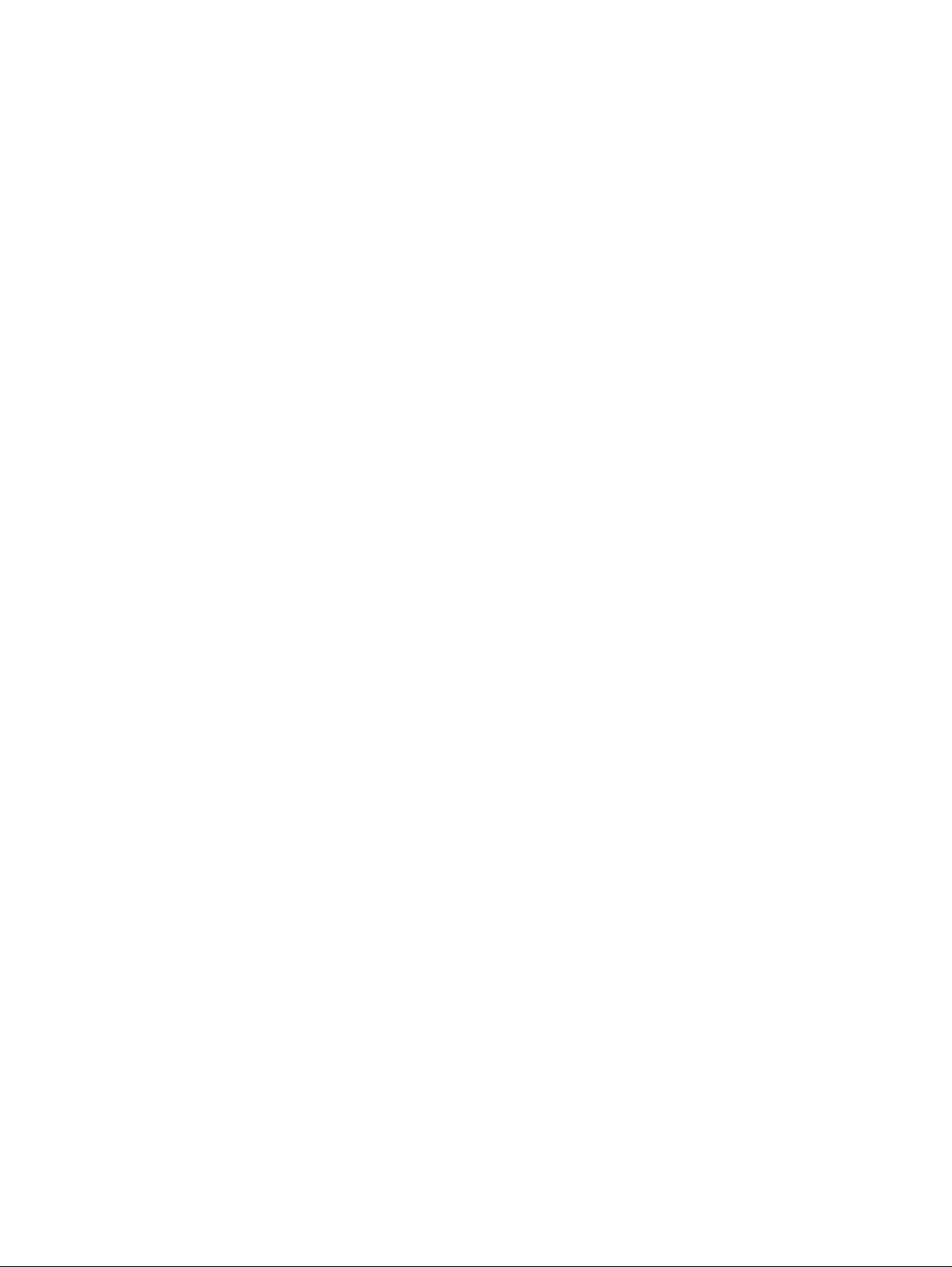
Page 3
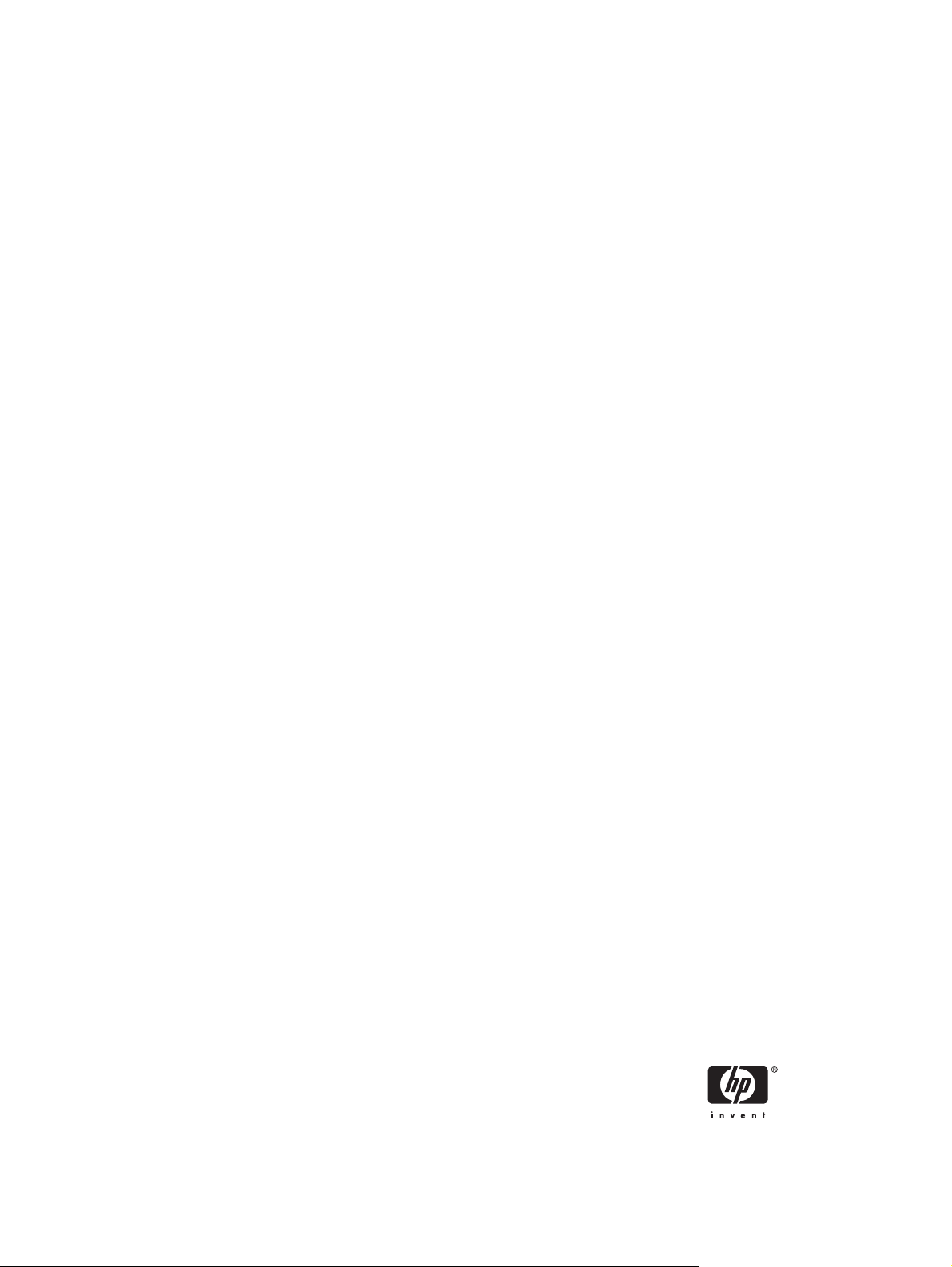
HP Officejet Pro K850 シリーズ
ユーザーズ ガイド
Page 4
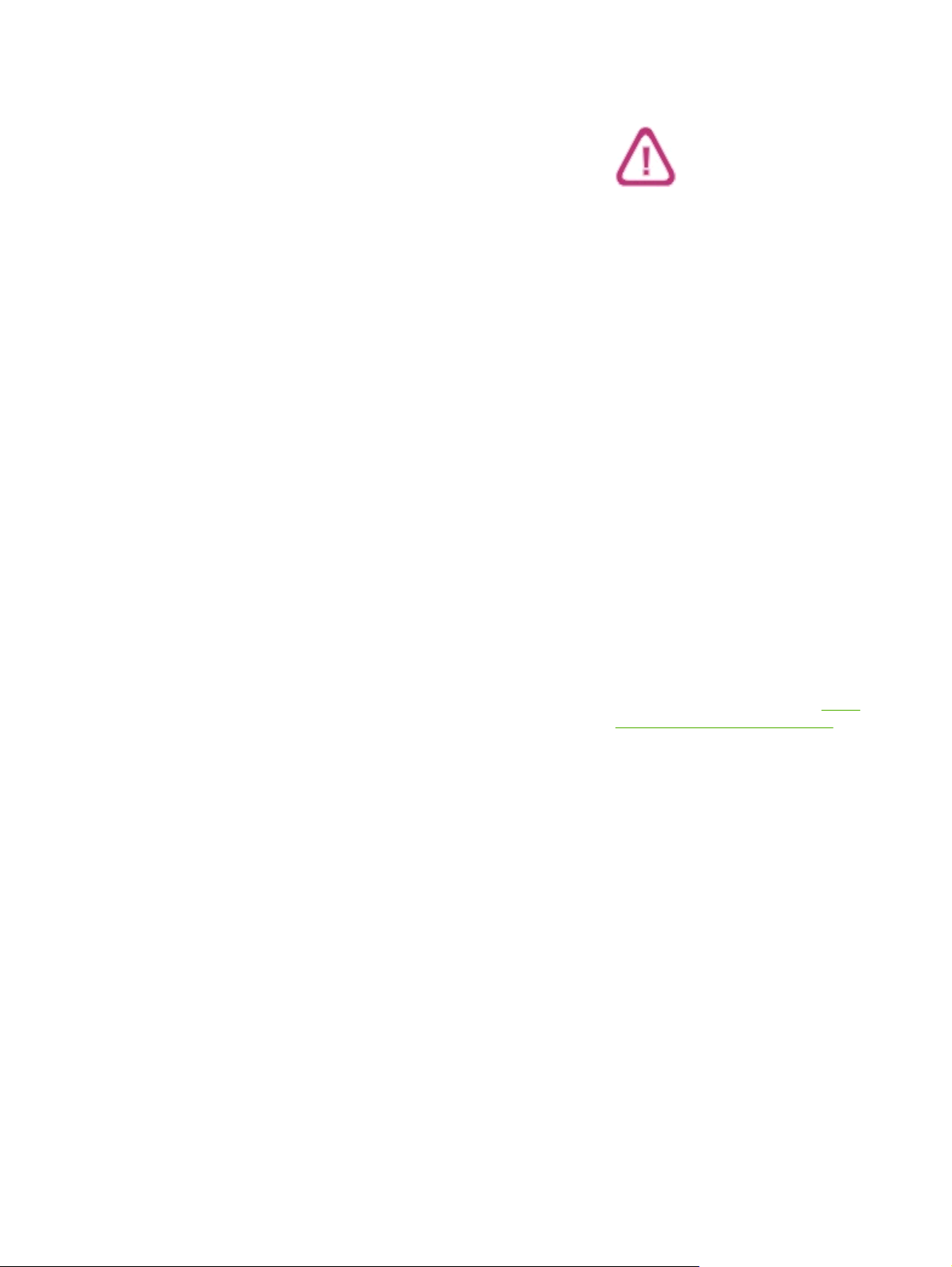
著作権情報
© 2005 Copyright Hewlett-Packard
Development Company, L.P.
第 1 版 2005 年 5 月
著作権法により認められている
き、書面による
事前の許可なく複製
場合を除
、改
変、翻訳することは禁じられています。
本書に記載されている
情報は
、予告なく
更されることがあります。
Hewlett-Packard 社の製品およびサービス
に対する保証は、Hewlett-Packard 社の製
品およびサービスに添付される保証規定で
明示的に設定された保証
本書のいかなる
内容も
に限定されます
、追加の
保証を提供
するものではありません。 Hewlett-
Packard 社は、本書の技術的または編集上
の誤りあるいは欠落に対して責任を負いま
せん。
商標について
®
Microsoft
よび MS-DOS
、Windows®、Windows NT®、お
®
の米国における登録商標です。
®
および NetWare® は Novell
Novell
Corporation の登録商標です。
®
と Acrobat® はAdobe Systems
Adobe
Incorporate の登録商標です。
変
®
Pentium
は Intel Corporation の登録商標で
す。
。
は、Microsoft Corporation
安全性に関
この製品
する情報
を使用するときは
、火災
や感電に
よる傷害の危険性を減らすため、次の基本
的な安全上の注意を必ず守ってください。
1. プリンタ付属
ての説明を
の文書に記載されている全
読んで
、十分に理解してくださ
い。
2. この製品を電源に接続するときは、必ず
アース付きの電源コンセントを使用してく
ださい。 コンセントが接地されているかど
うかが不明
相談ください
者にご
の場合は
、資格のある
。
電気技術
3. 製品上に記載された全ての警告や指示
は、必ず守ってください。
4. この製品をクリーニングする前に、必ず
壁のコンセントからプラグを外してくださ
い。
5. この製品を
り、濡れた手で
水気のある場所に設置した
触ったりしないでくださ
い。
6. 製品は、安定した平らな面
に設置してく
ださい。
7. 製品は、ライン コード
を踏んだりまたい
だりして傷つけないように、保護された場
所に設置
8. 製品が正常に動作しない場合は、
してください
。
メンテ
ナンスおよびトラブルシューティングを参
照してください。
9. お客様が修理可能
なパーツは含まれてい
ません。 修理については、弊社カスタマ・
ケア・センタにご連絡
ください
。
Page 5
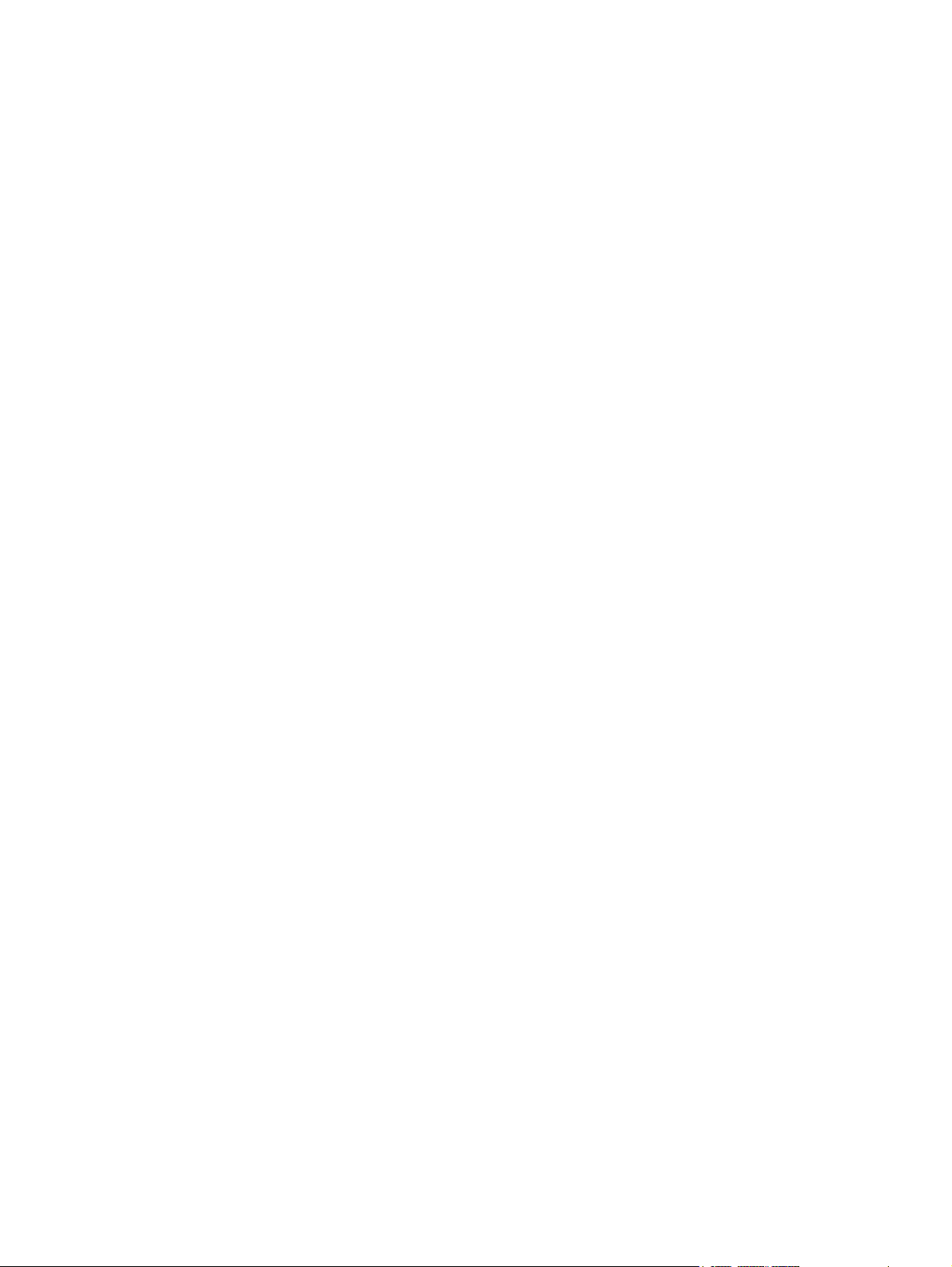
目次
1 はじめに
製品のそれ以外の
アクセシビリティ....................................................................................................................................4
プリンタ
その他のソフトウェアのインストール ..................................................................................................8
各部の確認
前面図.....................................................................................................................................5
コントロール パネル...............................................................................................................5
背面図.....................................................................................................................................6
リソースの検索
................................................................................................................................5
.........................................................................................................2
2 アクセサリ
自動両面印刷アクセサリの取り付け.....................................................................................................10
3 プリンタ
の使用
印刷メディアの選択..............................................................................................................................12
メディア
小さな
プリント
印刷ジョブ
前面または
用紙の両面への印刷 (両面印刷)............................................................................................................31
特殊メディア
の取り付け
印刷メディアの選択と使用についてのヒント......................................................................12
サポートされたメディアの仕様の理解................................................................................13
最小余白の設定.....................................................................................................................21
のセット
メディアのセット
設定の変更
のキャンセル
後部手差しスロットを使って印刷
ソフトウェア
前面手差
背面手差
両面印刷のガイドライン......................................................................................................31
両面印刷 (Windows)..............................................................................................................31
両面印刷 (Mac OS)...............................................................................................................32
およびカスタムサイズのメディアの印刷
..................................................................................................................................22
.......................................................................................................................24
..............................................................................................................................26
.......................................................................................................................27
......................................................................................28
設定の変更
しスロットに用紙をセット
しスロットに用紙をセット
......................................................................................................28
....................................................................................28
....................................................................................29
........................................................................33
4 プリンタの構成と管理
プリンタ
JAWW iii
の管理
......................................................................................................................................36
プリンタ管理
プリンタ
プリンタ
タスクの概要
の監視
の管理
.....................................................................................................................37
.....................................................................................................................38
...................................................................................................36
Page 6
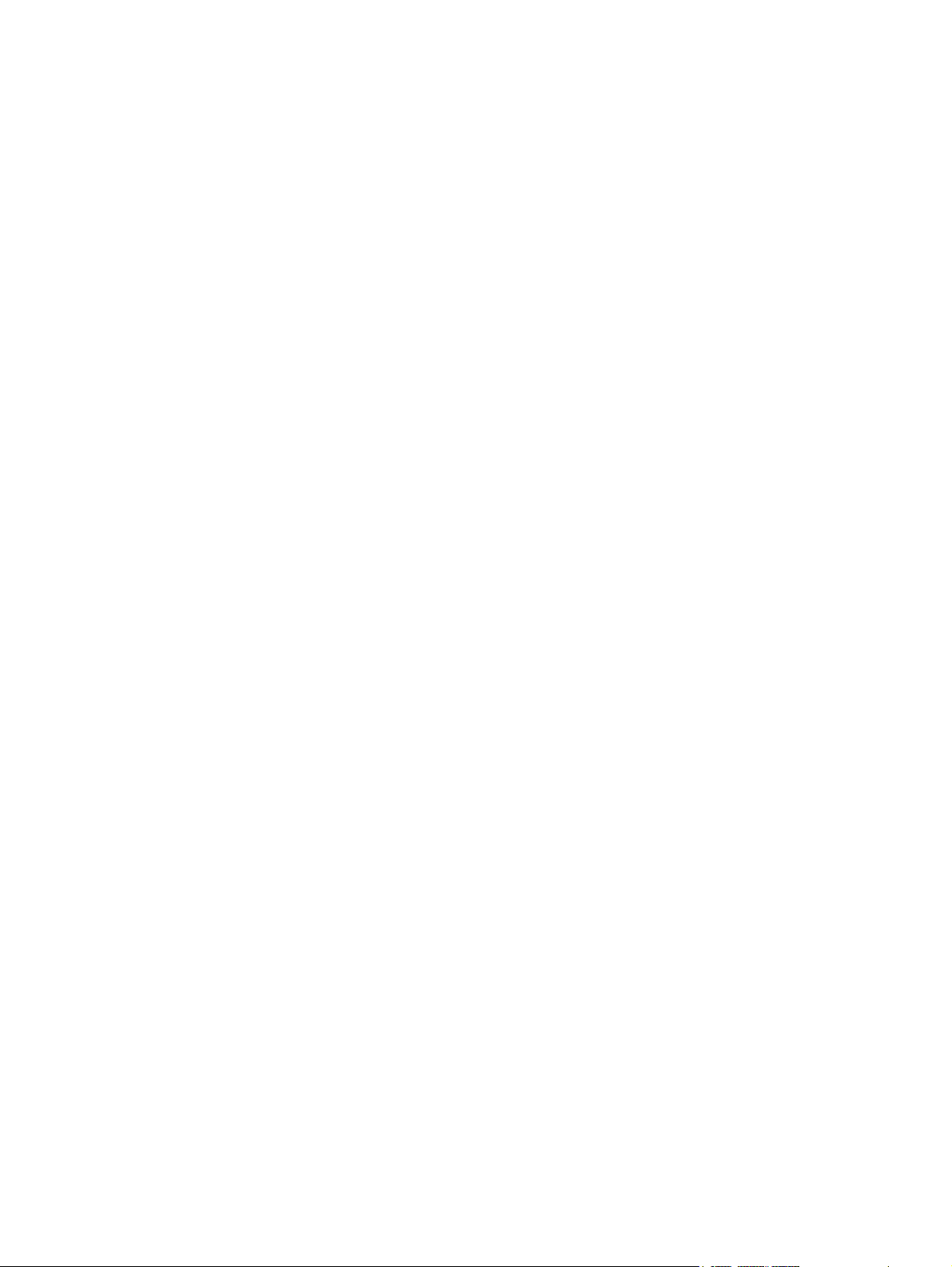
ネットワーク オプションの設定..........................................................................................39
プリンタ管理ツールの概要...................................................................................................40
ツールボックス (Windows)..................................................................................40
HP プリンタ ユーティリティ (Mac OS) .............................................................41
内蔵 Web サーバ (EWS)......................................................................................42
HP Web Jetadmin ソフトウェア.........................................................................43
myPrintMileage....................................................................................................44
HP Instant Support (HP インスタント サポート) ...............................................44
HP ネットワーク プリンタ セットアップ ユーティリティ (Mac OS)................46
HP Deskjet コントロール パネル (HP DJCP)......................................................46
設定ページの理解と印刷.......................................................................................................................47
設定ページの理解 ................................................................................................................47
設定ページ
プリンタの設定 (Windows) ..................................................................................................................50
直接接続 ...............................................................................................................................50
ネットワーク接続.................................................................................................................52
プリンタ
プリンタ ソフトウェアのアンインストール.........................................................................................57
の設定
ネットワーク
ローカル共有ネットワーク
プリンタ ソフトウェアのアンインストール (Windows)......................................................57
プリンタ ソフトウェアのアンインストール (Mac OS)........................................................57
の印刷
(Mac OS) ....................................................................................................................55
.................................................................................................................49
接続
、または直接接続にソフトウェア
でプリンタを共有する方法
をインストール
.......................................................55
.................................55
5 メンテナンスおよびトラブルシューティング
インク カートリッジ
プリントヘッド
プリントヘッド
プリントヘッド
プリントヘッド
プリントヘッド コンタクト
プリントヘッドの交換...........................................................................................................................68
印字品質の診断......................................................................................................................................73
給紙テスト.............................................................................................................................................74
用紙の曲がり
カラー キャリブレーション..................................................................................................................76
トラブルシューティング.......................................................................................................................77
テスト
トラブルシューティング ヒントと
一般的なトラブルシューティング
印刷問題
印刷品質が不良および予期
給紙問題
内蔵 Web サーバ (EWS) を開くことができない場合..........................................................87
インストールに関する問題
紙詰
の交換
のメンテナンス
..............................................................................................................................75
の解決
の解決
まりの除去
..................................................................................................................60
............................................................................................................62
の状態を確認するには
の位置を調整するには
を自動的にクリーニングするには
.....................................................................................................................78
.....................................................................................................................86
.....................................................................................................................89
................................................................................62
................................................................................62
..............................................................63
を手動でクリーニングするには
リソース
のヒント
しないプリント結果
のトラブルシューティング
........................................................................77
.........................................................................77
..................................................................81
.......................................................87
...............................................64
6 HP のサプライ
印刷サプライ品のオンライン注文........................................................................................................94
iv JAWW
品およびアクセサリ
Page 7
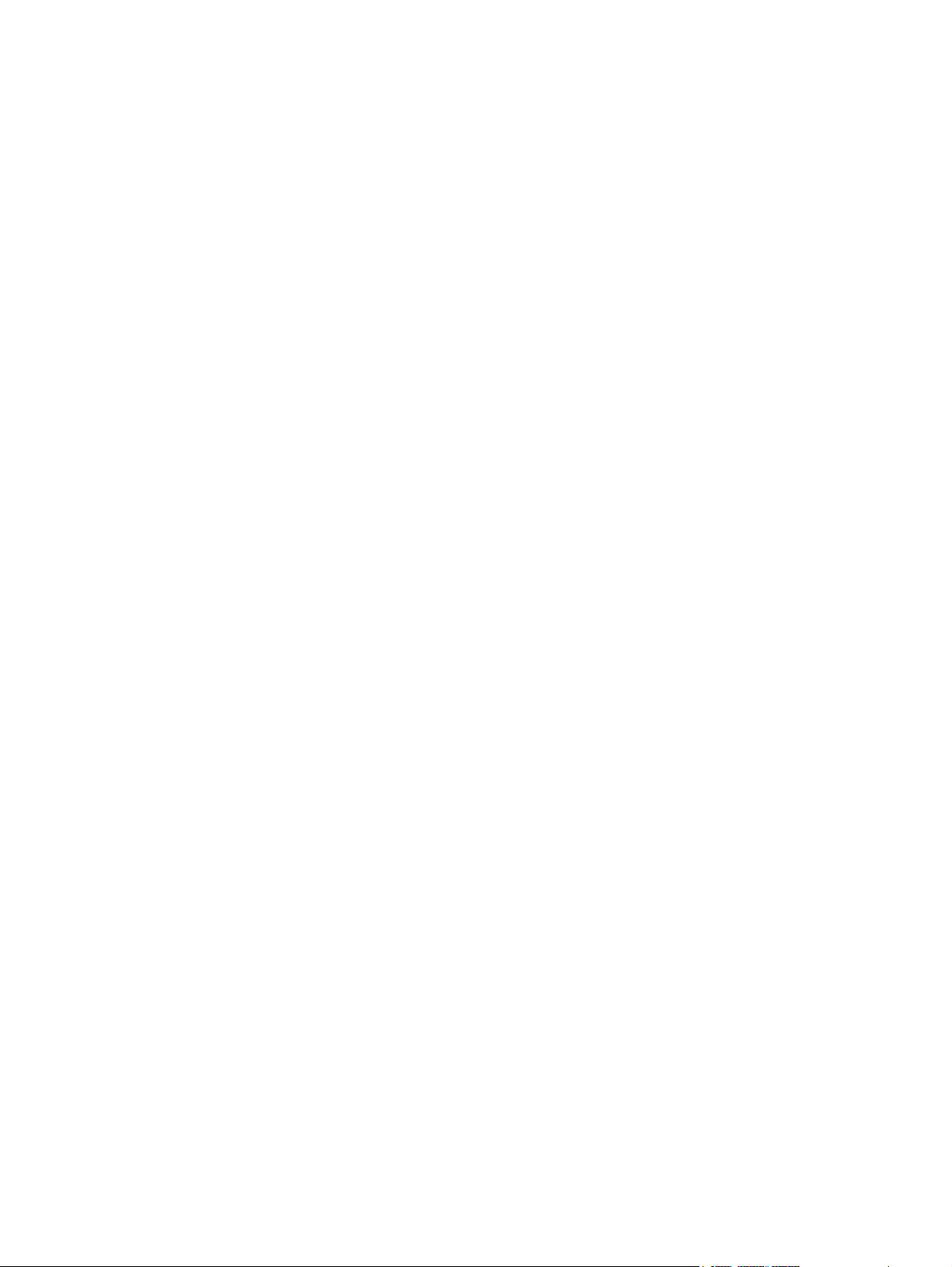
印刷サプライ品注文のシステム要件....................................................................................94
印刷サプライ品を注文するには...........................................................................................94
アクセサリ.............................................................................................................................................95
アクセサリ
プリント サーバ....................................................................................................................95
サプライ品.............................................................................................................................................96
インク サプライ品................................................................................................................96
HP メディア..........................................................................................................................96
7 サポートおよび保証
電子サポート
HP 電話サポート
Hewlett-Packardによる限定保証.........................................................................................................103
8 プリンタ ランプ リファレンス
の取得
..............................................................................................................................98
の取得
電話をかける前の用意..........................................................................................................99
HP トータル ケア電話番号...................................................................................................99
とケーブル
........................................................................................................................99
..........................................................................................................95
9 プリンタ
10 法規について
の仕様
物理仕様..............................................................................................................................................114
製品特性と機能....................................................................................................................................115
プロセッサとメモリ仕様.....................................................................................................................116
オペレーティング システムとネットワーク プロトコル仕様............................................................117
機能仕様..............................................................................................................................................121
環境仕様..............................................................................................................................................123
電気仕様..............................................................................................................................................124
FCC statement.....................................................................................................................................126
EMI 規制 (韓国) ...................................................................................................................................127
VCCI 規制 (日本) ................................................................................................................................128
モデル番号
法規
コードの規定
電源
Declaration of conformity.....................................................................................................................131
環境認可
....................................................................................................................................129
................................................................................................................................130
プログラム
削減
消費電力..............................................................................................................................132
材料の安全性
再利用.................................................................................................................................133
............................................................................................................................132
と排除
..........................................................................................................................132
に関するデータ
シート.................................................................................132
索引......................................................................................................................................................................135
JAWW v
Page 8
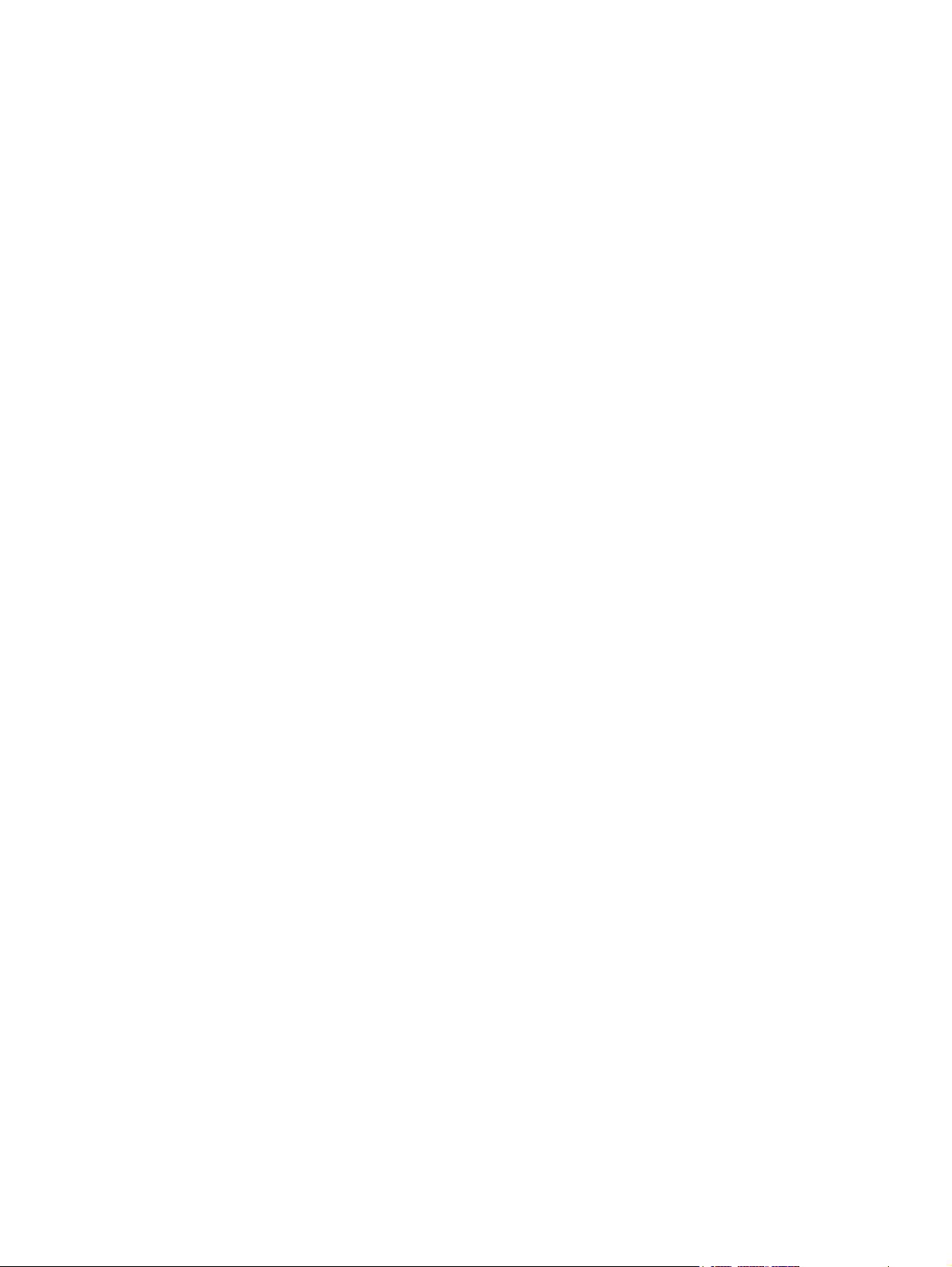
vi JAWW
Page 9
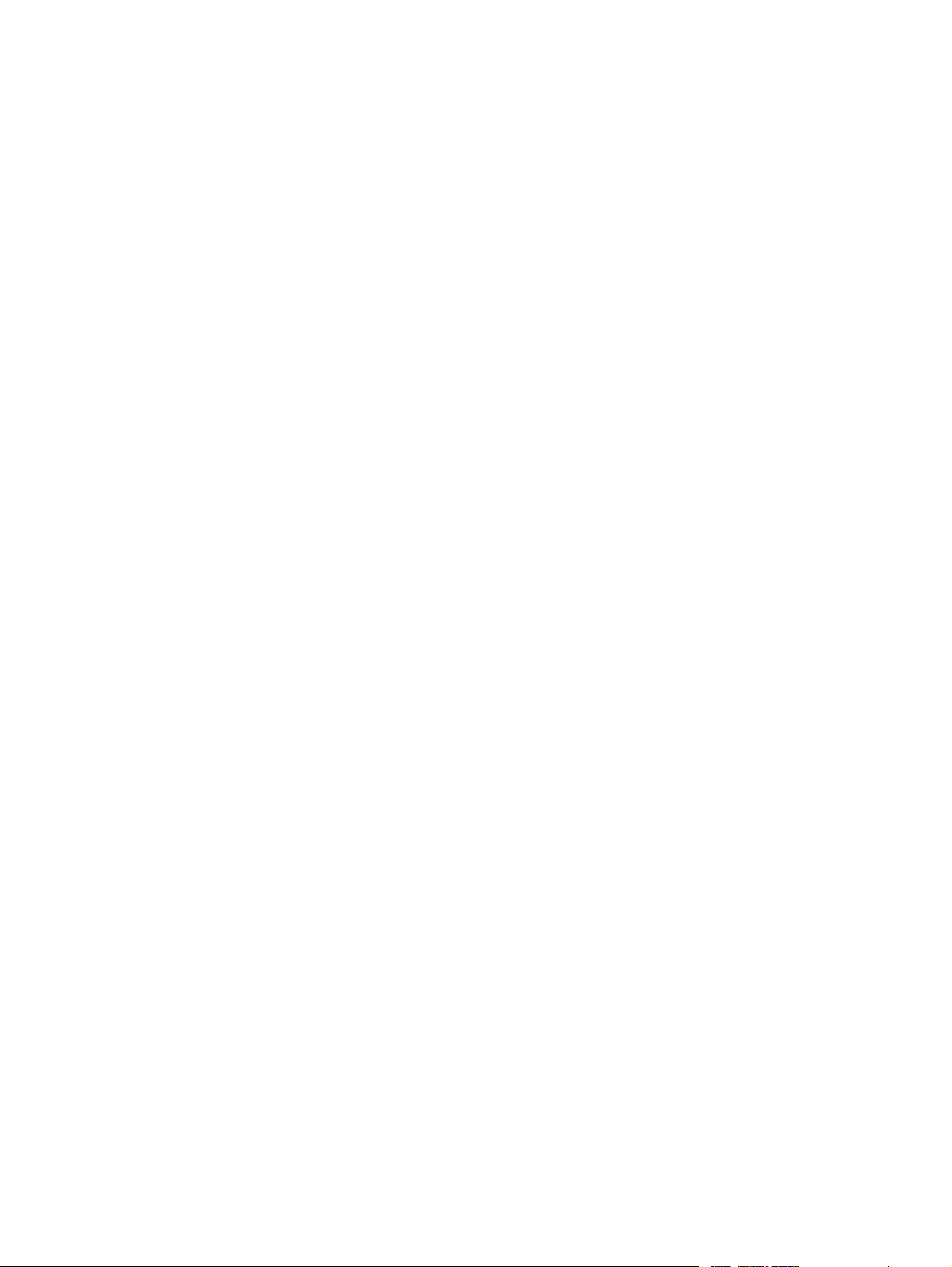
1
はじめに
本プリンタをお買
とプリンタ、および印刷問題を解決する方法について
い上げいただき
、誠にありがとうございます。このガイドは、プリンタの
詳細が説明されています
使用方法
。
JAWW 1
Page 10
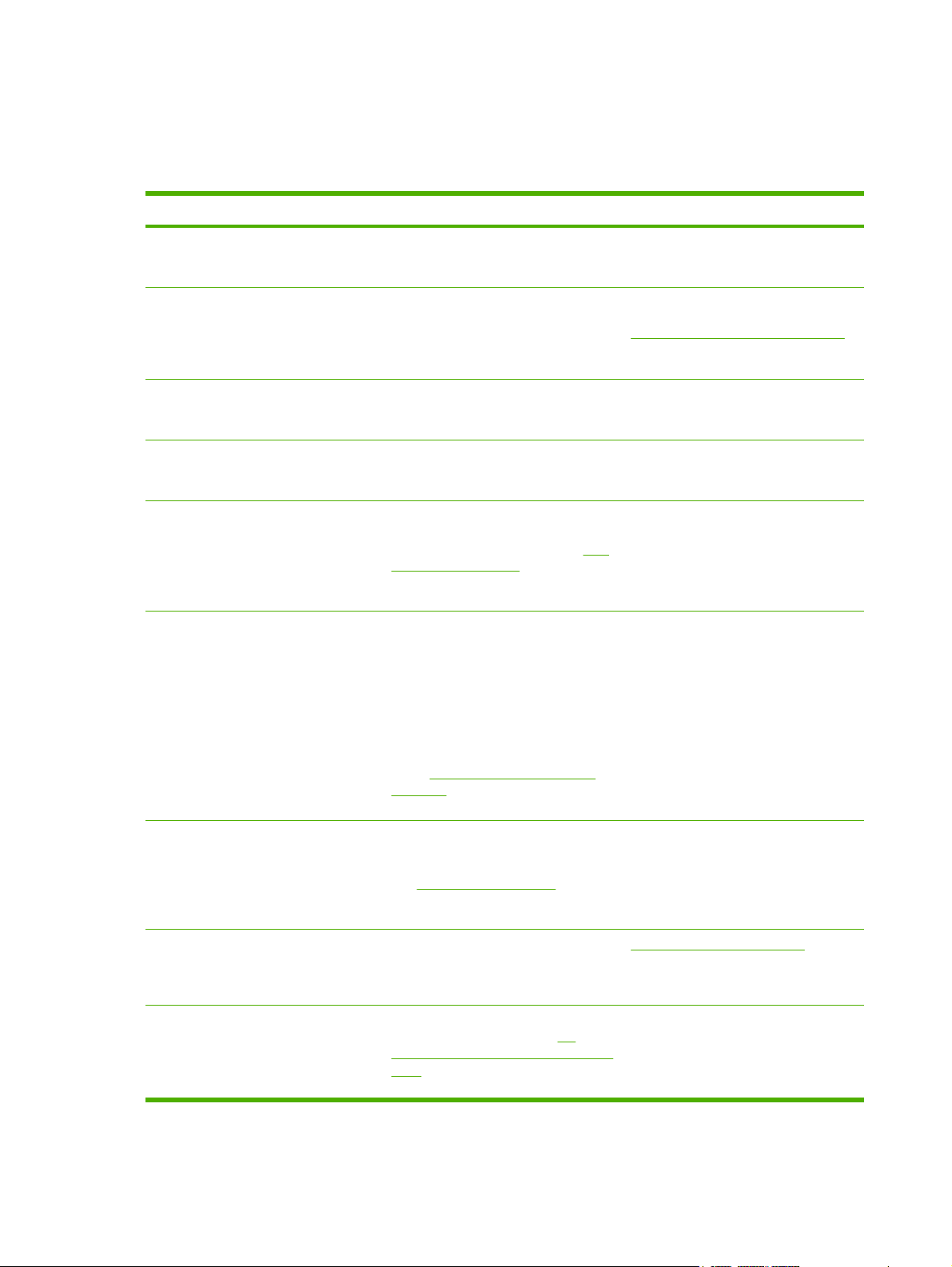
製品のそれ以外のリソースの検索
本ガイドに含まれていない製品情報と詳細なトラブルシューティング リソースは、次のリソースか
ら取得できます。
入手先 説明 場所
セットアップ ポスター
セットアップ ガイド
Readme ファイルと
プリンタ ドライバ オンスクリーン ヘ
ルプ (Windows)
ツールボックス (Microsoft® Windows®)
HP Printer Utility (Mac OS)
リリース
ノート
設定情報が図示されています。 このポスターの印刷版は、プリンタに
プリンタの設定手順
問題についての
す。
最新情報とトラブルシューティング ヒ
記載されています
ントが
プリンタ ドライバ
されています。
プリントヘッド
と、プリンタ メンテナンス サービスへ
のアクセスが提供されています。
ルボックス (Windows) を参照してくだ
さい。
HP プリンタ ユーティリティには、プ
設定の構成
リント
整、プリントヘッドのクリーニング、
テスト ページのプリント、プリンタの
設定ページとテスト ページの印刷、サ
プライ品のオンライン注文、および
ポート情報
のツールが含まれています。ワイヤレ
ス印刷用に設定を構成することもでき
ます。
(Mac OS) を参照
をホームページで探すなど
HP プリンタ ユーティリティ
と保証および安全
情報が記載されていま
。
の機能の説明が提供
の状態についての情報
、プリンタ
してください
の位置調
。
同梱されています。
印刷文書としてプリンタ
います。また、電子
www.hp.com/support/officejetprok850
からご利用いただけます。
スタータ CD に搭載されています。
プリンタ ドライバ
ツールボックス
プションを選択した場合に利用できま
ツー
す。
HP プリンタ ユーティリティは、普通
はプリンタ ソフトウェアと
ルされています。
サ
から利用できます
を含むインストール
と同梱されて
ファイルが
インストー
。
オ
内蔵 Web サーバー (ネットワーク接続)
コントロールパネル プリンタ操作についての
HP Instant Support (HP インスタント
サポート)
2
1 章 はじめに
ステータス
およびネットワーク上のあらゆるコン
ピュータでのプリンタの管理が行えま
す。
てください。
エラー、および警告情報
す。
印刷問題
て解決するのに役立ちます。
Instant Support (HP インスタント サポ
ート) を参照
情報の表示
内蔵 Web サーバ (EWS) を参照
をすばやく識別
してください
の変更
、設定
ステータス
が提供されま
、診断、そし
HP
。
、
あらゆる標準 Web ブラウザ
きます。
し
、
プリンタ ランプ リファレンスを参照し
てください。
あらゆる標準 Web ブラウザ、ツールボ
ックス(Windows)、内蔵 Web サーバ、
または HP プリンタ ユーティリティ
(Mac OS) から利用できます。
から利用で
JAWW
Page 11
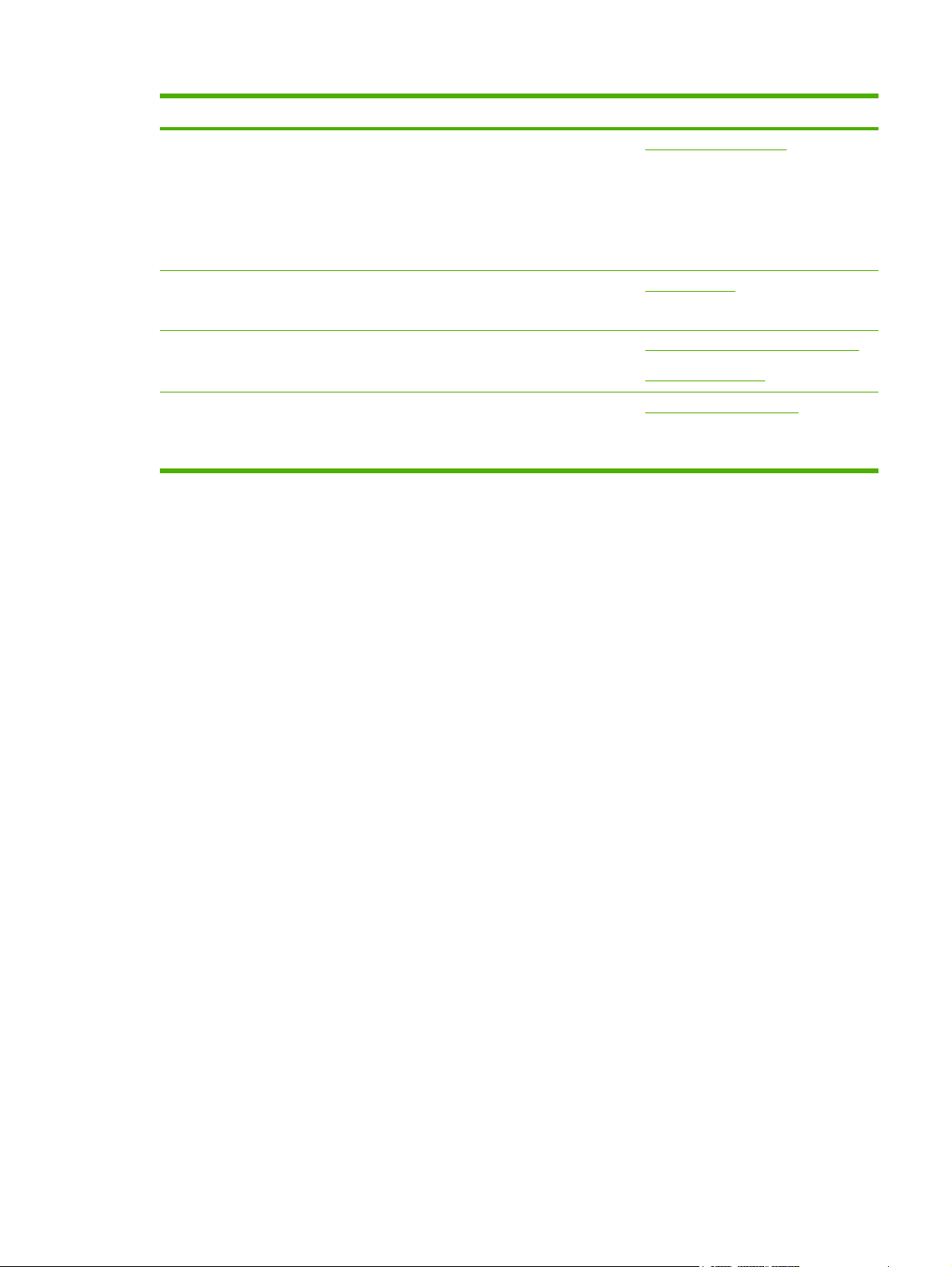
入手先 説明 場所
ページ
設定
システム テストと印刷結果 (印字品質
分析印刷結果や用紙経路
HP Web サイト
HP トータル ケア電話
テストなど
サポート
プリンタ ハードウェア (ファームウェ
ア バージョン
ンタ設定、および取り付けられたアク
セサリについての情報が提供されま
す。プリンタ
れている場合は、追加ネットワーク設
定ページも利用できます。
印刷メカニズムと用紙経路
に役立つ
)
最新のプリンタ ソフトウェア、製品お
よびサポート情報
HP の連絡先情報
期間中は、このサポートは
されます。
やモデル番号など
がネットワークに接続さ
情報が提供されます
が提供されます
が一覧されます
)、プリ
の問題診断
。
。
。保証
無料で提供
設定ページ
ださい。
プリンタ
www.hp.com/support/officejetprok850
www.hp.com/support
HP トータル ケア
ください。
の理解と印刷
の管理
を参照してください。
電話番号
を参照
を参照
してく
して
JAWW
製品のそれ
以外のリソースの検索
3
Page 12
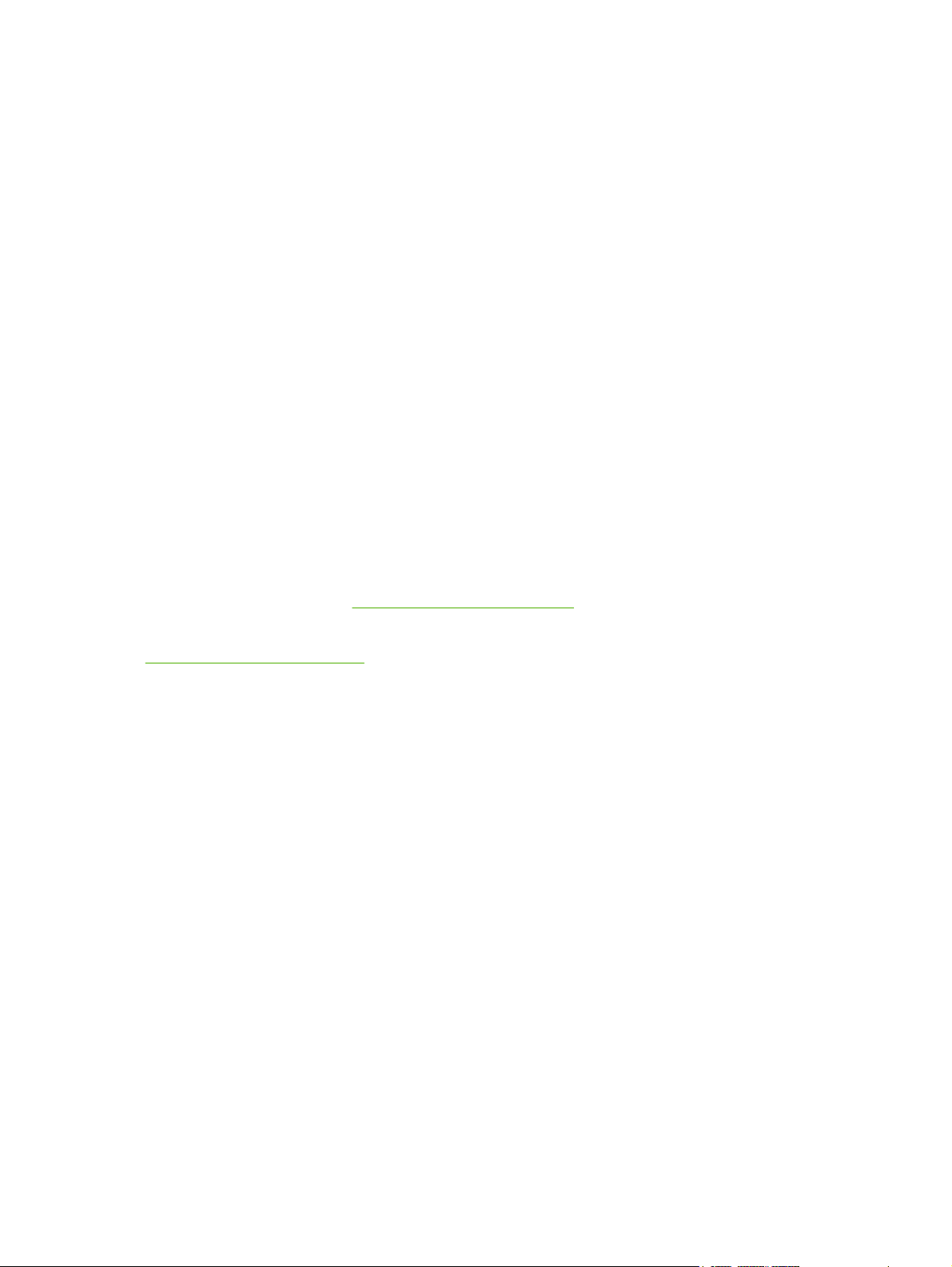
アクセシビリティ
お使いの HP プリンタには、障害のある方でもご利用いただけるよう数々の機能が備えられていま
す。
視覚
プリンタ ソフトウェアは、お使いのオペレーティング システムのアクセシビリティ オプション
能をご使用
ーダー、点字
います。色盲の
ブには、該当の操作を
移動性
移動が困難なユーザー向けには、プリンタ ソフトウェア機能がキーボード コマンドを通じて実行で
きるようになっています。ソフトウェアは StickyKeys 、 ToggleKeys 、 FilterKeys 、および
MouseKeys などの Windows アクセシビリティ オプションもサポートしています。プリンタ ドア、
ボタン、用紙トレイ、用紙ガイドなどは体力と到達範囲に制限があるユーザーでも操作できるように
なっています。
サポート
本製品のアクセシビリティについて、および製品アクセシビリティに対する HP のコミットメントに
ついては、HP ホームページ
Macintosh オペレーティング システムのアクセシビリティ情報については、Apple Web サイト
http://www.apple.com/disability をご
いただくことにより
リーダー
、ボイス ツー テキスト アプリケーション
ユーザー向けには
表した簡単なテキストまたはアイコン
http://www.hp.com/accessibility をご覧ください。
、視覚障害のある
、ソフトウェアと HP プリンタ
覧ください
方にもご利用いただけます
などのテクノロジーもサポートして
で使われているカラー
ラベル
。
が付いています
。また、スクリーン リ
ボタン
。
と機
とタ
4
1 章 はじめに
JAWW
Page 13
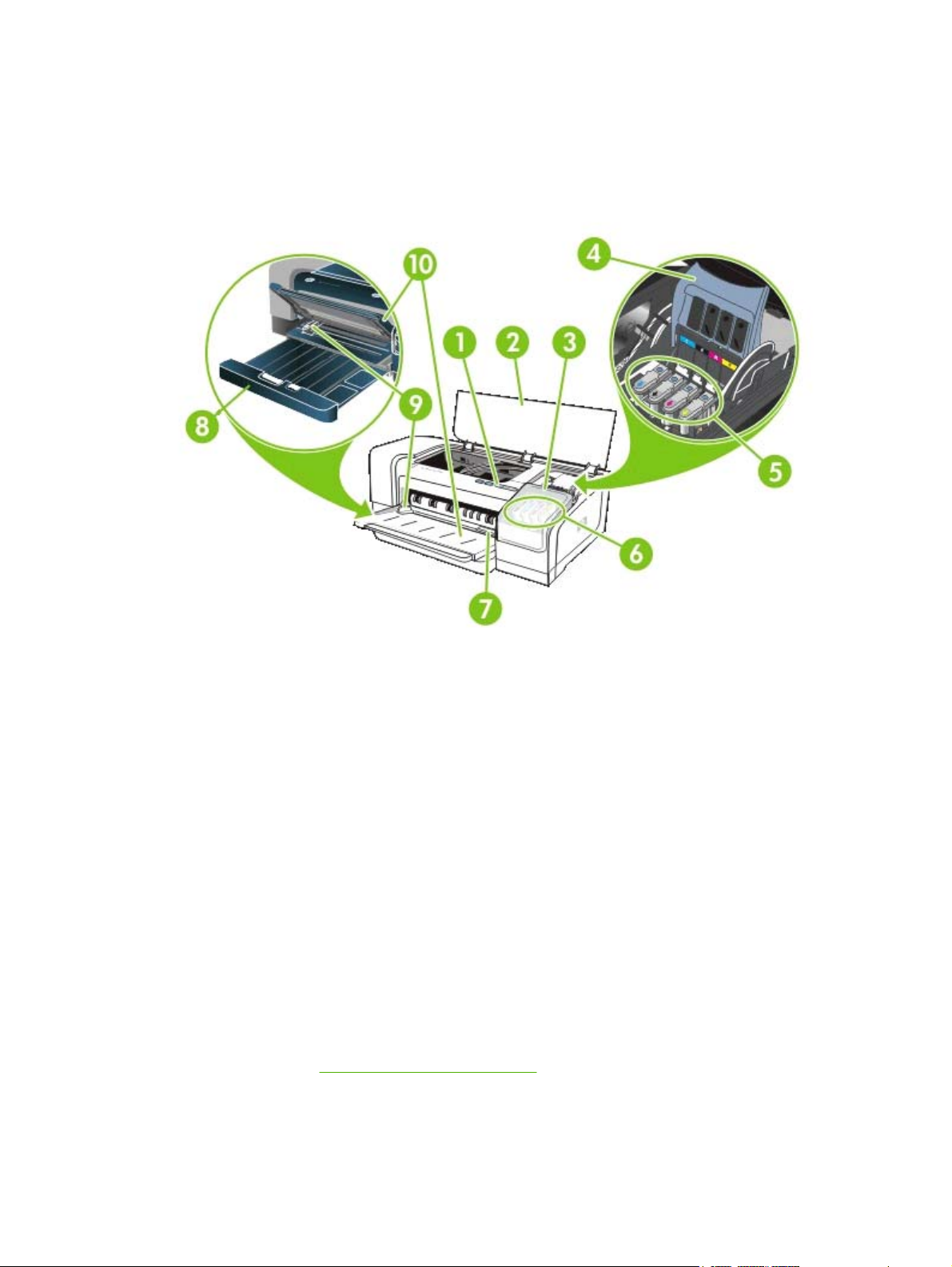
プリンタ各部の確認
前面図
1
コントロール パネル
2
上部カバー
3
インク カートリッジ カバー
4
プリントヘッド ラッチ
5
プリントヘッド
6
インク カートリッジ
7
前面手差しスロット
8
給紙トレイ
9
用紙ガイド
10
排紙トレイ
コントロール パネル
この詳細
については
、プリンタ ランプ リファレンスを参照
してください
。
JAWW
プリンタ
各部の確認
5
Page 14
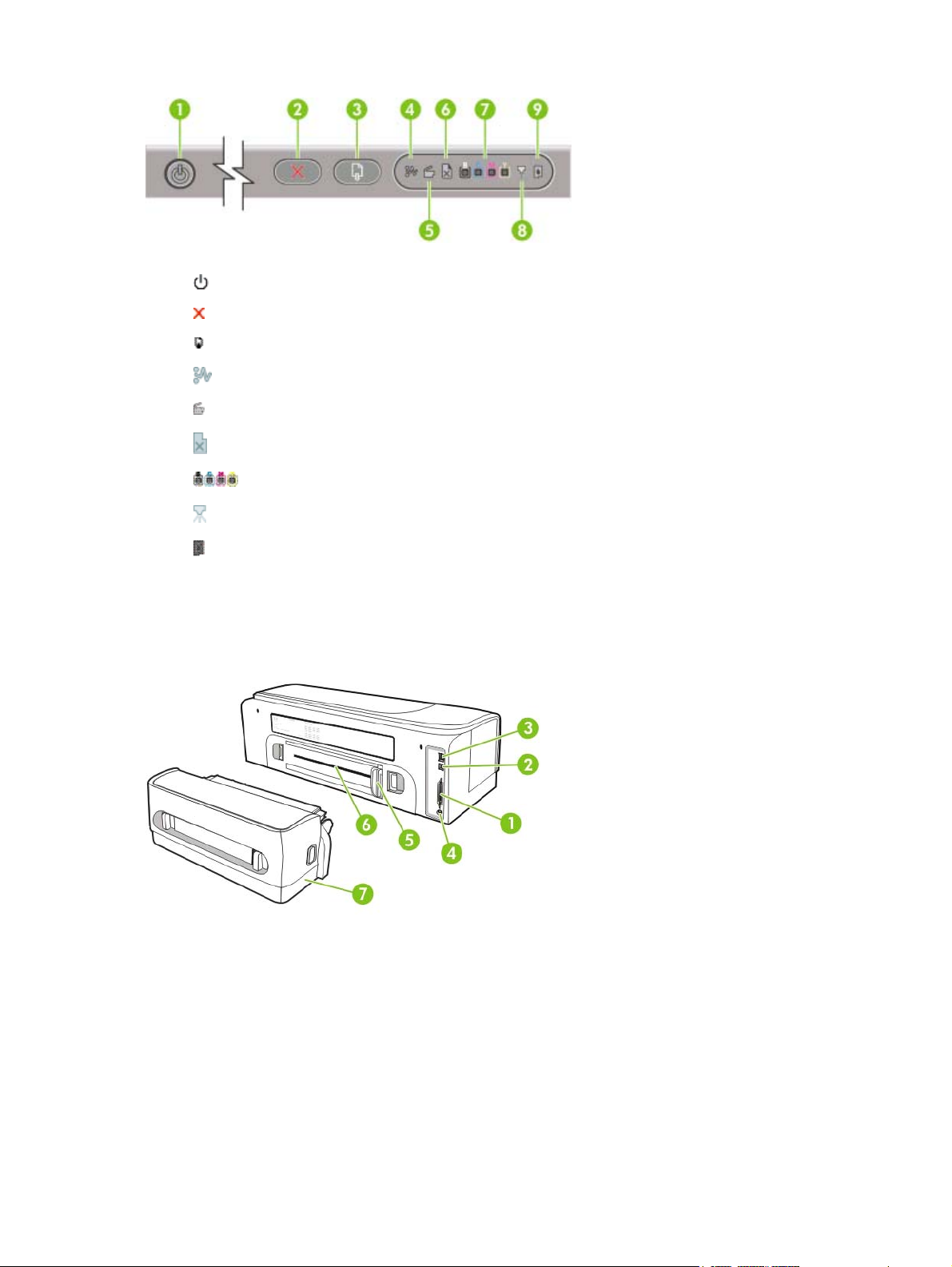
1
(電源ボタンとランプ)
2
3
4
5
6
7
8
9
背面図
(キャンセル ボタン)
(リジューム ボタンと
(用紙詰まりランプ)
(ドア オープン ランプ)
(用紙切れ
(プリントヘッド ランプ)
(インク カートリッジ ランプ)
ランプ
(カラー インジケータ ランプ)
ランプ
)
)
1
パラレル (IEEE 1284) コネクタ
2
USB コネクタ
3
Network コネクタ (HP Officejet Pro K850dn カラー プリンタのみ)
4
電源入力
5
用紙ガイド
6
1 章 はじめに
JAWW
Page 15
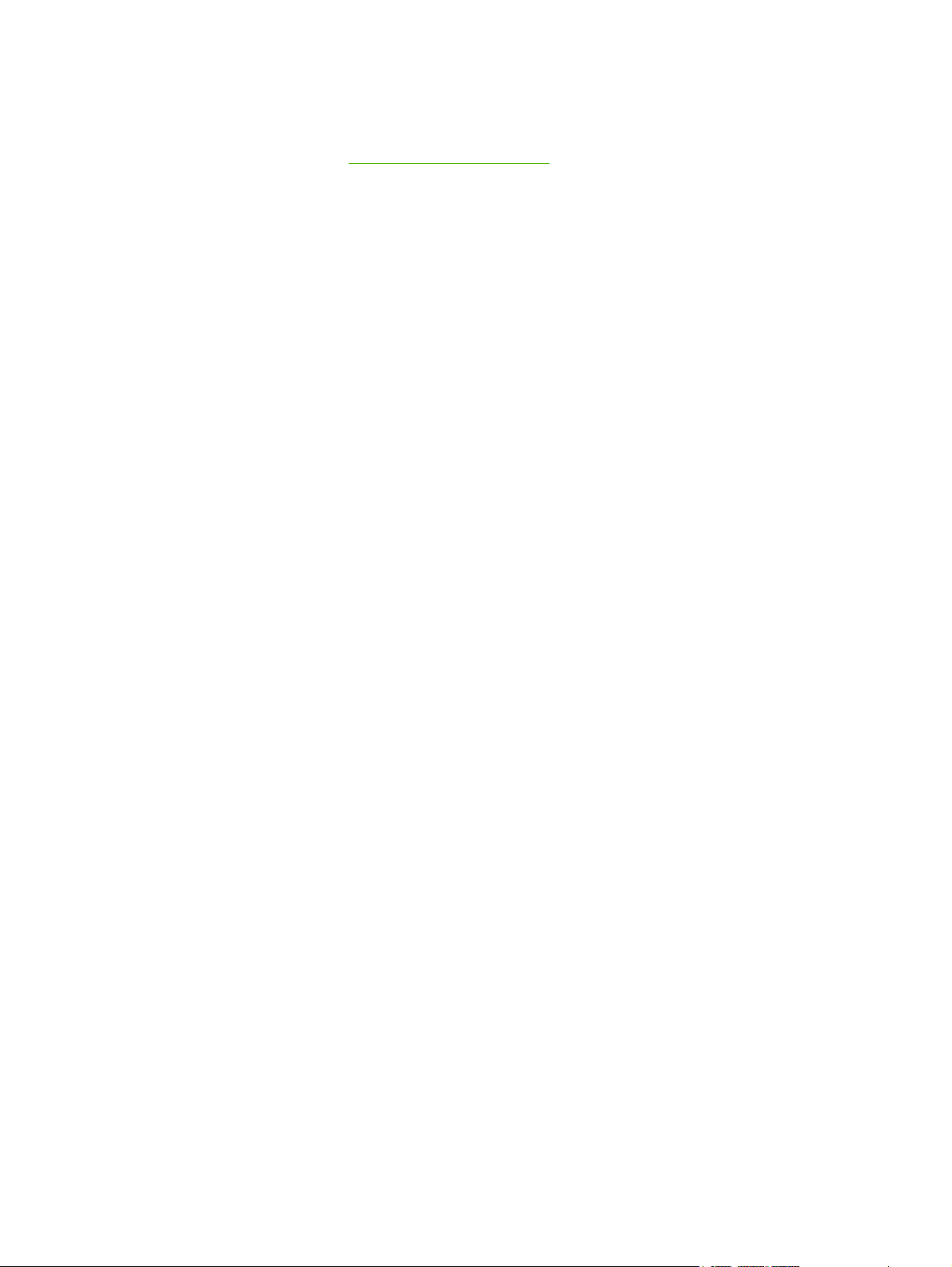
6
背面手差しスロット
7
自動両面印刷アクセサリ (両面印刷ユニット) は HP Officejet Pro K850dn カラー プリンタに付属しています。別に注
文する方法については、
HP のサプライ品および
アクセサリ
のアクセサリの注文方法
を参照してください
。
JAWW
プリンタ
各部の確認
7
Page 16
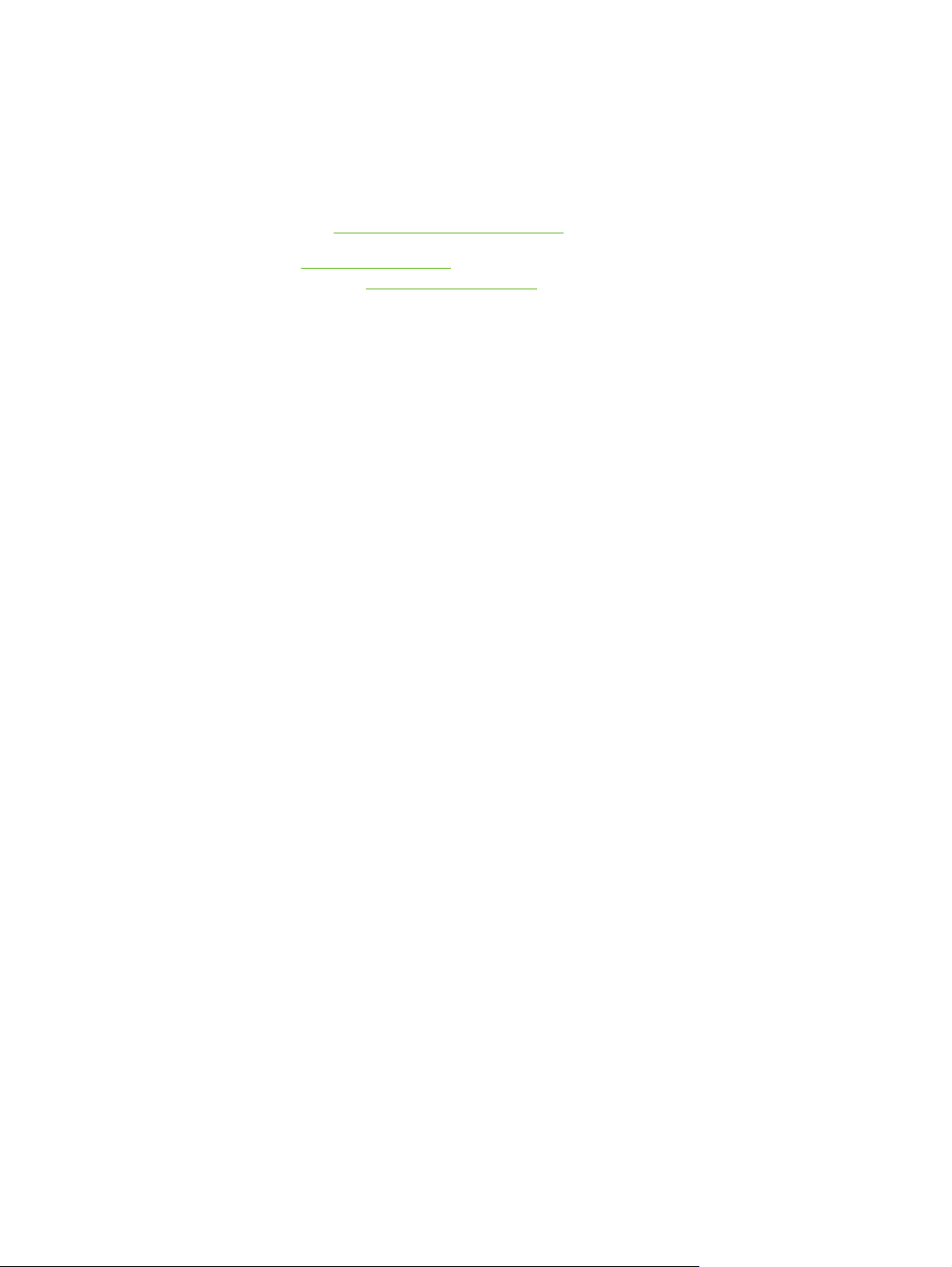
その他のソフトウェア
のインストール
次のドライバとオプション
●
HP Web Jetadmin:これは、Web ブラウザ ベースのネットワーク プリンタ管理ツールです。
HP Web Jetadmin Web サイトへのリンクは、スタータ CD に搭載されています。このツールの
使用情報については、
●
Linux ドライバ:
使用する詳細については、
Windows NT 4.0、Windows 2000、または Windows XP を使用している場合、プリンタ ドライバの
インストールには管理者権限が必要です。
のソフトウェアも
HP Web Jetadmin ソフトウェアを参照してください。
www.hp.com/support からご利用いただけます。Linux を HP プリンタと一緒に
hpinkjet.sourceforge.net を参照してください。
、プリンタにインストール
できます
。
8
1 章 はじめに
JAWW
Page 17
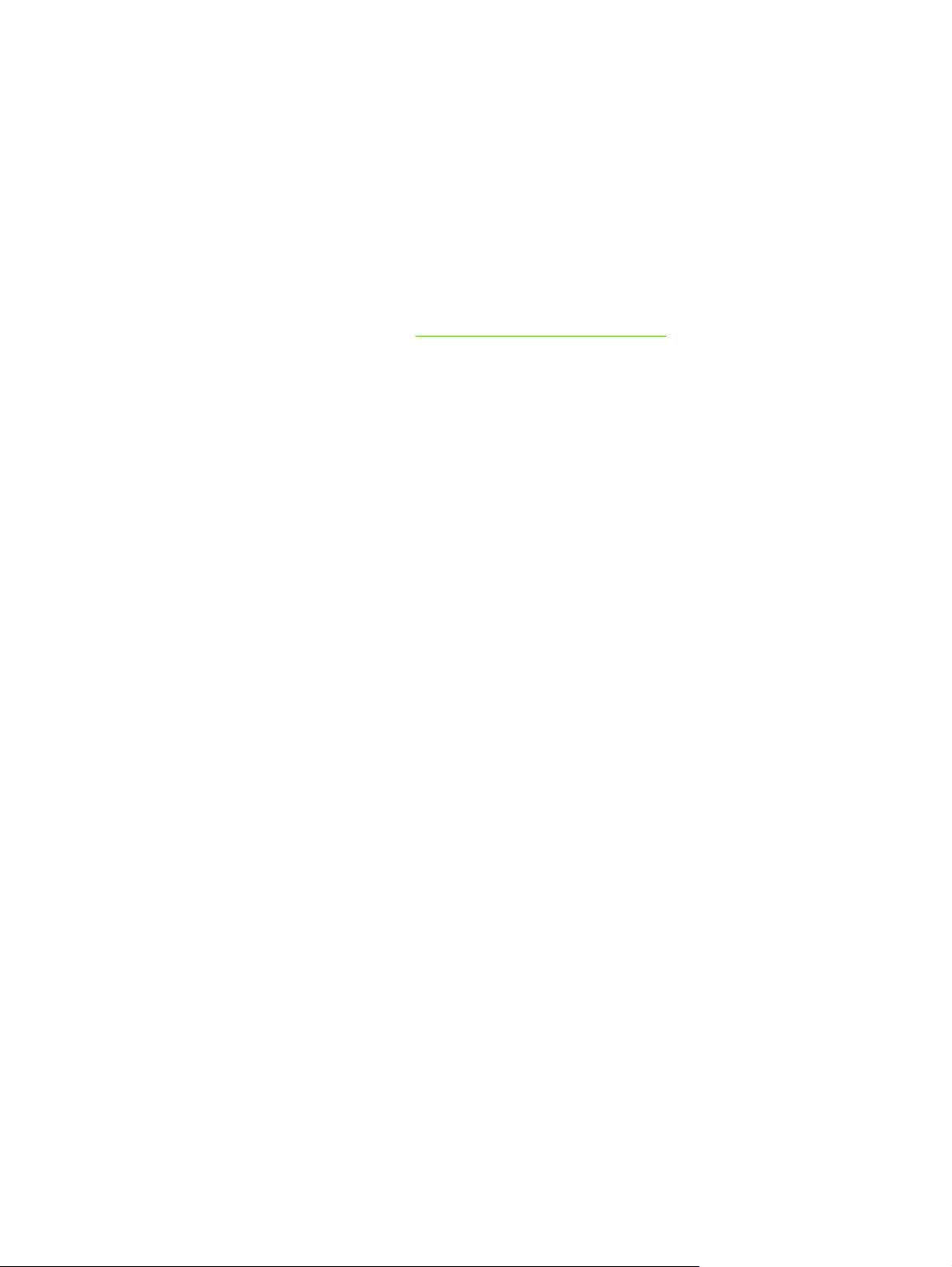
2
アクセサリの取り付け
アクセサリの注文方法については、HP のサプライ品およびアクセサリを参照してください。
JAWW 9
Page 18
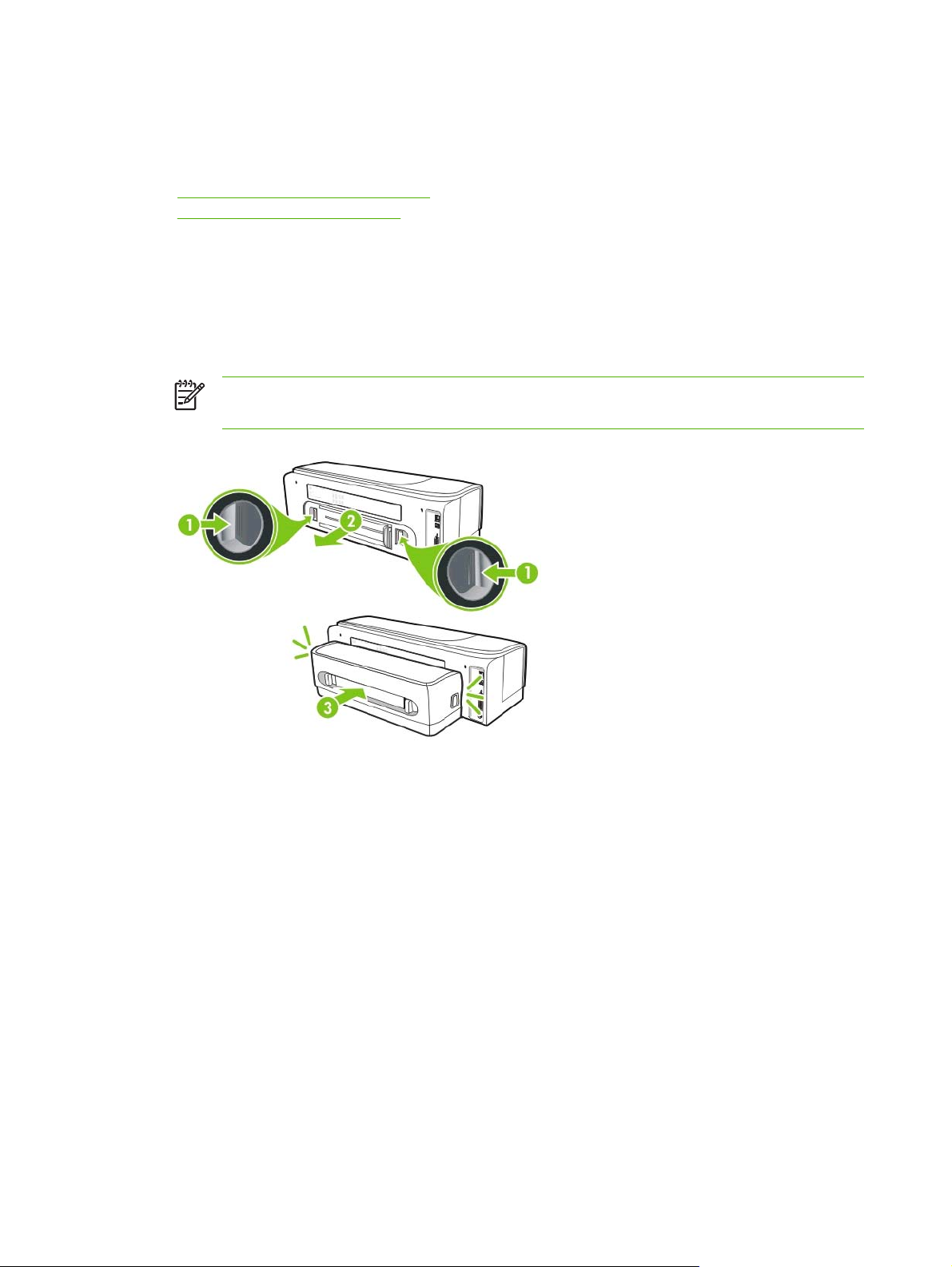
自動両面印刷
自動両面印刷ユニットをプリンタに取り付けると、用紙の両面に自動的に印刷できます。両面印刷ユ
ニットは、HP Officejet Pro K850dn カラー プリンタに付属しています。別に購入することもできま
す。
HP のサプライ品およびアクセサリを参照してください。両面印刷ユニットの使用方法について
は、
用紙の両面への印刷 (両面印刷) を参照してください。
アクセサリの取り付け
両面印刷ユニット
1.
背面アクセス パネルの両側にあるボタンを押します。
2.
パネルを
3.
両面印刷ユニットを所定の位置
注記 インストールする時
プリンタ
を取り付けるには
プリンタから取り外します
までプリンタに差し込みます
は両面印刷ユニットのボタンはいずれも押さないでください
から取り外す時に押します
。
。
。
。
10
2 章 アクセサリの取り付け
JAWW
Page 19
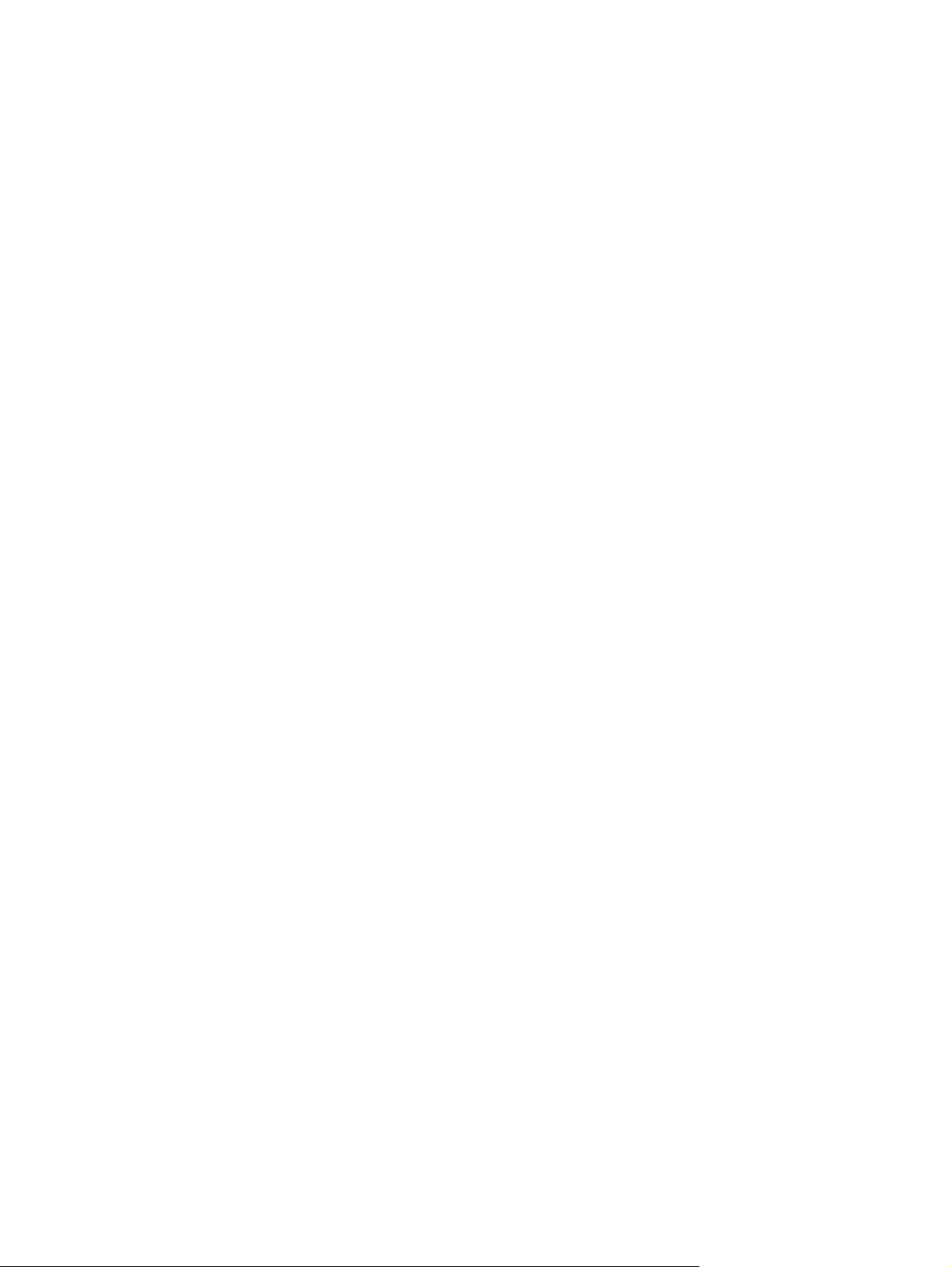
3
プリンタの使用
このセクションは、プリンタのメディア
ついての情報が記載
されています
。
使用状況
、印刷設定
の変更
、および基本的印刷作業
の実行に
JAWW 11
Page 20
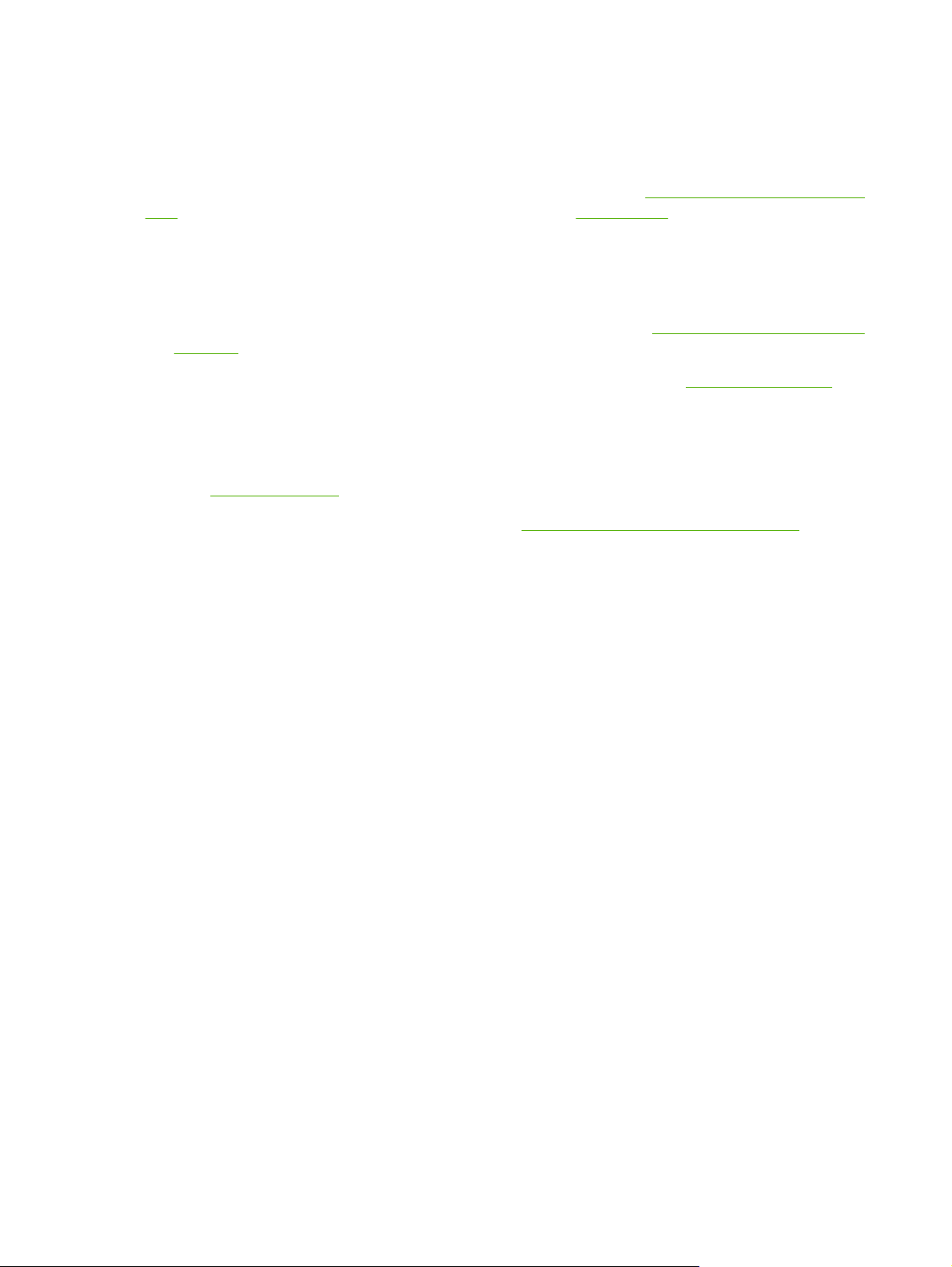
印刷メディア
プリンタは、ほとんどのタイプのオフィス用用紙に印刷できるようデザインされています。 印刷メ
ディアを大量に購入する前に、さまざまなタイプの印刷メディアをテストすることをお勧めしま
す。 最適な印刷品質を得るには、HP メディアを使用してください。
サリを参照してください。 HP メディアの詳細については、www.hp.com を参照してください。
の選択
HP のサプライ品およびアクセ
印刷メディアの選択と使用
最適な結果を得るには、次のガイドラインに従ってください。
●
必ず、プリンタの仕様
理解
様の
●
プリンタ ドライバで適切
照してください。
●
●
●
●
には
トレイ
給紙トレイには、印刷面を下にし、トレイの右端と後端に用紙を合わせてメディアをセットしま
す。
メディアのセットを参照してください。
トレイにメディアを入れすぎないでください。
てください。
まり
用紙詰
使用しないでください。
●
複数の部分からなるフォーム
●
損傷したり曲がったり、しわのよったメディア
●
カットアウトや穴
してください
を参照
、一度に 1 つのタイプの
、プリント品質
に準拠したメディアを使用してください
なメディアのタイプとサイズを選択します
の低下
のあいたメディア
についてのヒント
。
メディアしかセットしないでください
サポートされたメディアの仕様の理解を参照し
、およびそれ以外のプリンタ
サポート
。
。
問題を防ぐには
されたメディアの仕
プリント
。
設定の変更を参
、次のメディア
を
●
厚いメディアや浮き彫りのあるメディア、またはインクをうまく受付けないメディア
●
軽すぎたり
●
再生用紙を使用する場合、インクのにじみを防ぐためにプリンタ ソフトウェアでインク量を減
らす必要があるかもしれません。 ただし、インク量を減らしすぎると、プリント結果が洗い流
されたような品質になる場合があります。
●
再生用紙
かもしれません。
カードおよび
●
表面が滑らかな封筒、糊付き、留め金や窓のついた封筒は避けます。 縁が厚かったり不揃い、
または丸まっている封筒、しわがあったり裂けていたり、その他にも破損があるカードや封筒は
避けます。
●
しっかりと作られた
●
トレイのアイコンに従って、プリンタに封筒をセットします。
簡単に伸びてしまうメディア
を使用する場合
、用紙詰まりを
封筒
封筒を使用し
防ぐために別のメディア
、縁がしっかりと折られていることを
タイプを
使用する必要がある
確認します
。
12
3 章 プリンタの使用
JAWW
Page 21
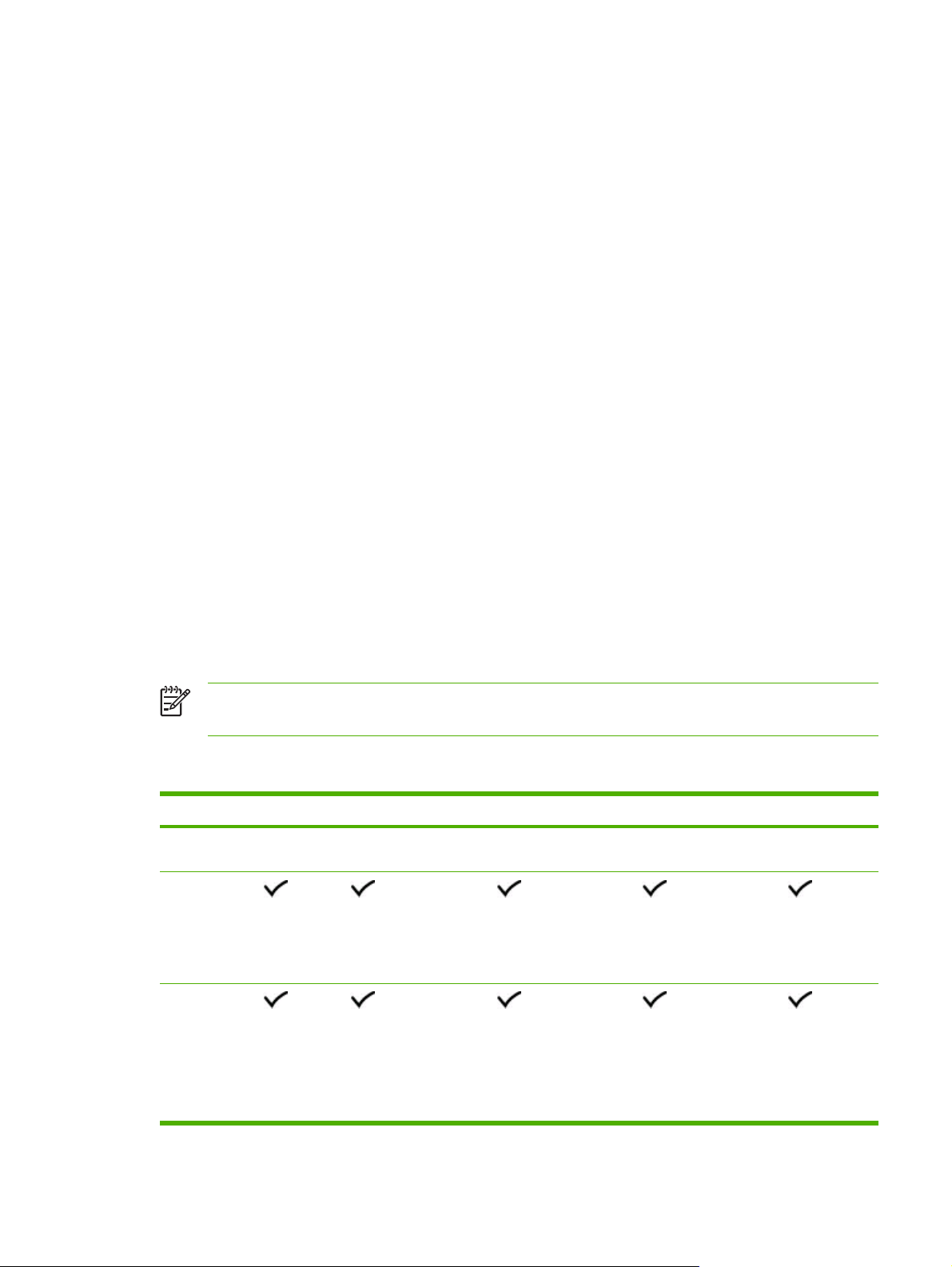
フォト
●
用紙
写真を印刷するには、[ベスト] モードを使用します。 このモードでは、他のモードより印刷速
度が遅くなり、コンピュータのメモリ
も多く必要になります
。
●
OHP フィルムは、印刷するたびに
取り出して乾かします
。 乾いていない
メディアを積み重ねる
と、にじみが発生する場合があります。
OHP フィルム
●
ざらざらの面
ます。
●
OHP フィルム
される前にインクが完全に乾くよう、このモードでは乾燥時間が長くかかります。 乾いていな
いメディアを
が下になり
、粘着テープがプリンタ
を印刷するには
積み重ねると
、[ベスト] モード
、にじみが発生する
後部にくるようにして
を使用します
場合があります
。 次のページ
。
OHP フィルム
が排紙トレイに排出
カスタム サイズのメディア
●
プリンタにサポートされているカスタム サイズのメディアだけを使用します。
●
使用しているアプリケーションでカスタム サイズのメディアをサポートしている場合は、文書
を印刷する前に、アプリケーションでメディア サイズを設定します。 サポートされていない場
合は、プリンタ ドライバでサイズを設定します。 既存の文書をカスタム サイズの用紙に印刷す
る場合は、正しく印刷するために文書の再フォーマット
が必要になる場合があります
。
サポートされたメディアの仕様の理解
このセクション
には
、プリンタが
報が記載されています。 トレイ容量についての情報
サポートするメディアのサイズ
も説明されています
、タイプ、および
。
重量についての情
を挿入し
注記 自動両面印刷
タに付属
しています
アクセサリ
。
(両面印刷
ユニット
) は HP Officejet Pro K850dn カラー プリン
使用可能なメディア サイズ
用紙サイズ 給紙トレイ 前面手差しスロット 背面手差しスロット 自動両面印刷ユニット 手動両面印刷
標準サイズの用紙
U.S. レター
(215.9 x
279.4 mm、
8.5 x 11 イン
チ)
リーガル
(215.9 x
355.6 mm、
8.5 x 14 イン
チ)
JAWW
印刷メディア
の選択
13
Page 22
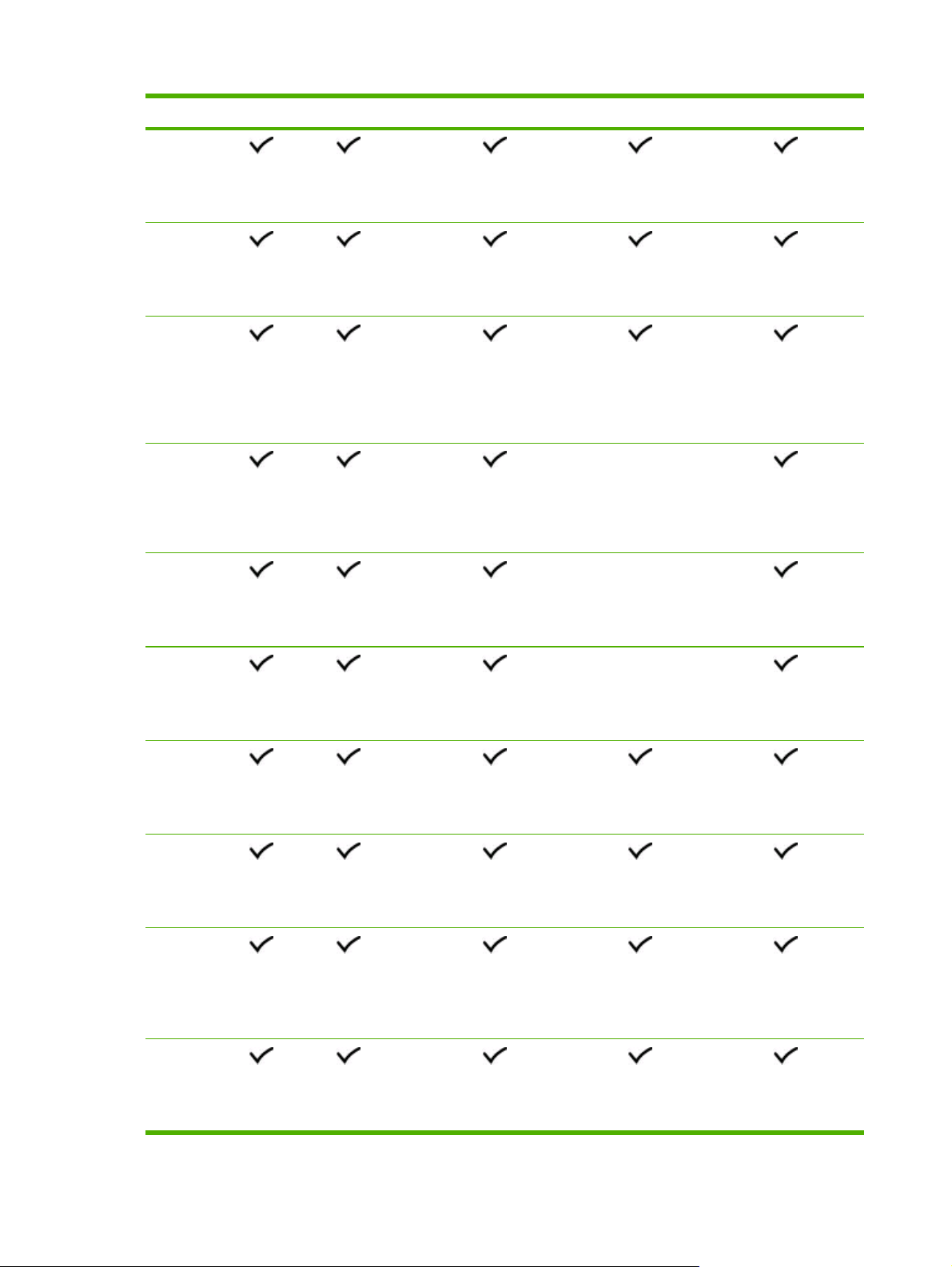
用紙サイズ 給紙トレイ 前面手差しスロット 背面手差しスロット 自動両面印刷ユニット 手動両面印刷
Super B
(330 x 483
mm、13 x 19
インチ)
A4
(210 x 297
mm、8.3 x
11.69 インチ)
エグゼクティ
ブ
(184.15 x
266.7 mm、
7.25 x 10.5 イ
ンチ)
ステートメン
ト
(140 x 216
mm、5.5 x
8.5 インチ)
A5
(148 x 210
mm、5.83 x
8.27 インチ)
A6
(105 x 148
mm、4.13 x
5.83 インチ)
B4
(257 x 364
mm、10.1 x
14.3 インチ)
B5 (JIS)
(182 x 257
mm、7.2 x
10.1 インチ)
14
タブロイド
(279.4 x
431.8 mm、
11 x 17 イン
チ)
A3
(297 x 420
mm、11.7 x
16.5 インチ)
3 章 プリンタの使用
JAWW
Page 23
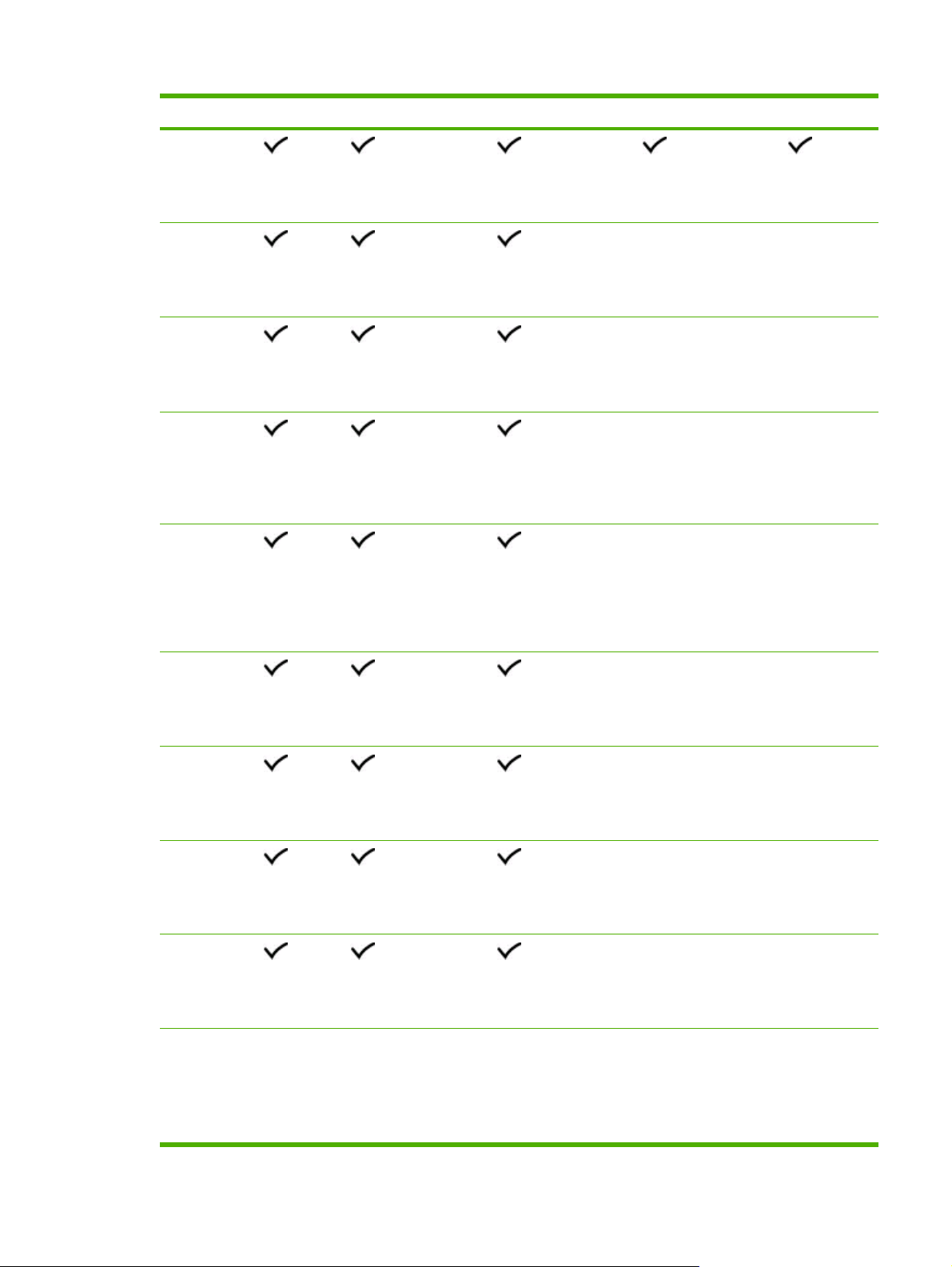
用紙サイズ 給紙トレイ 前面手差しスロット 背面手差しスロット 自動両面印刷ユニット 手動両面印刷
A3+
(330 x 483
mm、13.0 x
19 インチ)
A3 バナー
(297 x 420
mm、11.7 x
16.5 インチ)
A4 バナー
(210 x 297
mm、8.3 x
11.69 インチ)
バナー レター
(215.9 x
279.4 mm、
8.5 x 11 イン
チ)
バナー タブロ
イド
(279.4 x
431.8 mm、
11 x 17 イン
チ)
パノラマ A4
(210 x 594
mm、8.27 x
23.39 インチ)
JAWW
パノラマ
(101.6 x 254
mm、4 x 10
インチ)
パノラマ
(101.6 x
279.4 mm、4
x 11 インチ)
パノラマ
(101.6 x
304.8 mm、4
x 12 インチ)
封筒
印刷メディア
の選択
15
Page 24
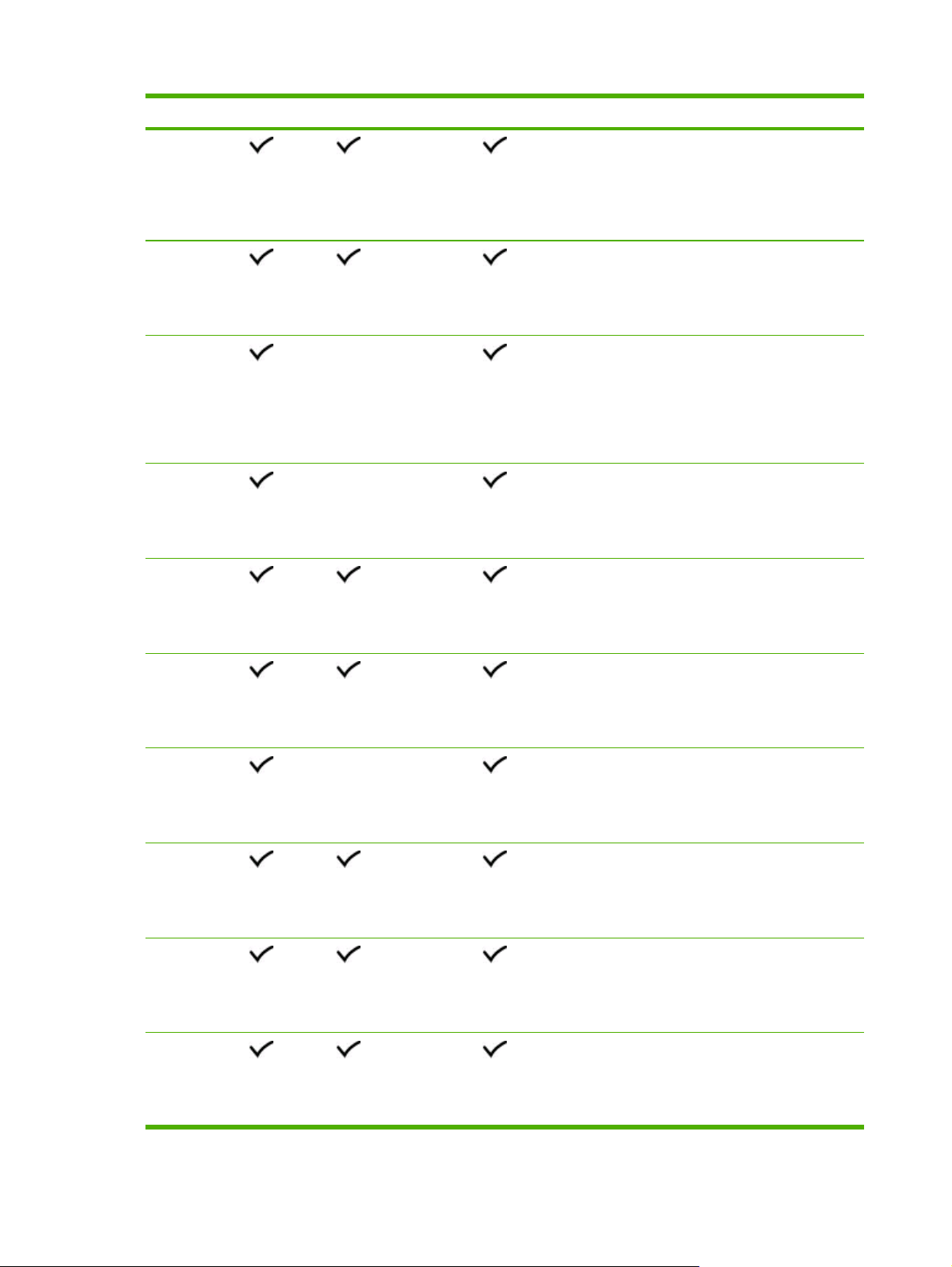
用紙サイズ 給紙トレイ 前面手差しスロット 背面手差しスロット 自動両面印刷ユニット 手動両面印刷
封筒 10 号
(104.9 x
241.3 mm、
4.13 x 9.5 イ
ンチ)
封筒 Monarch
(98.5 x 190.5
mm、3.88 x
7.5 インチ)
グリーティン
グ カード封筒
(111.25 x
152.4 mm、
4.38 x 6 イン
チ)
封筒 A2
(111 x 146
mm、4.37 x
5.75 インチ)
封筒 DL
(110 x 220
mm、4.33 x
8.66 インチ)
封筒 C5
(162 x 229
mm、6.38 x
9.02 インチ)
封筒 C6
(114 x 162
mm、4.49 x
6.38 インチ)
角封筒 2
(240 x 332
mm、9.4 x
13.1 インチ)
封筒長形 3号
(120 x 235
mm、4.7 x
9.3 インチ)
封筒長形 4号
(90 x 205
mm、3.5 x
8.1 インチ)
16
3 章 プリンタの使用
JAWW
Page 25
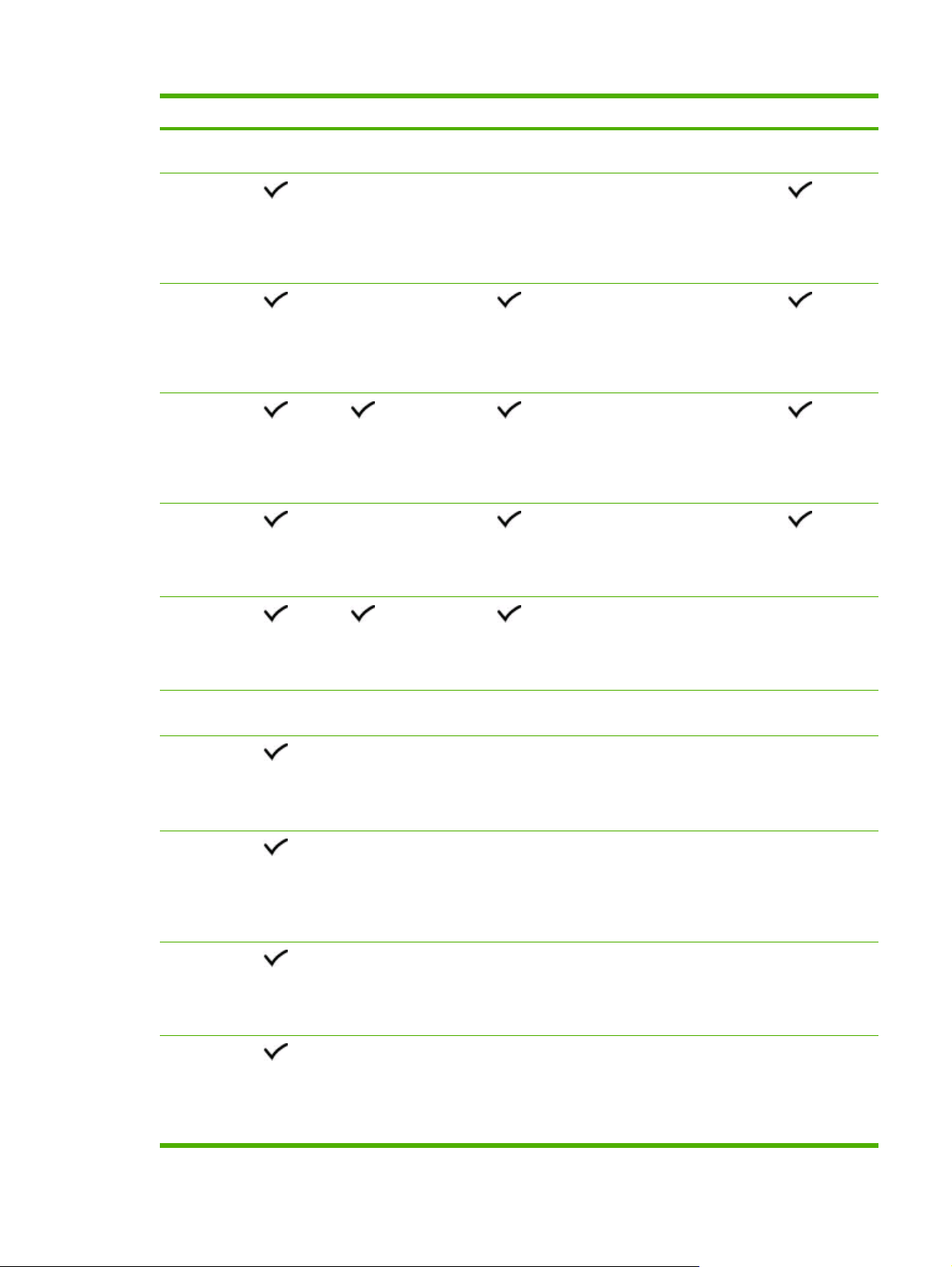
用紙サイズ 給紙トレイ 前面手差しスロット 背面手差しスロット 自動両面印刷ユニット 手動両面印刷
カード
インデックス
カード
(76.2 x 127
mm、3 x 5 イ
ンチ)
インデックス
カード
(101.6 x
152.4 mm、4
x 6 インチ)
インデックス
カード
(127 x 203.2
mm、5 x 8 イ
ンチ)
葉書
(100 x 148
mm、3.9 x
5.8 インチ)
ハガキ
往復
(148 x 200
mm、5.8 x
7.9 インチ)
フォト メディア
フォト L
(89 x 127
mm、3.5 x 5
インチ)
切り取りタブ
付きフォト L
(89 x 127
mm、3.5 x 5
インチ)
フォト
(101.6 x
152.4 mm、4
x 6 インチ)
切り取りタブ
付きフォト
JAWW
(101.6 x
152.4 mm、4
x 6 インチ)
印刷メディア
の選択
17
Page 26
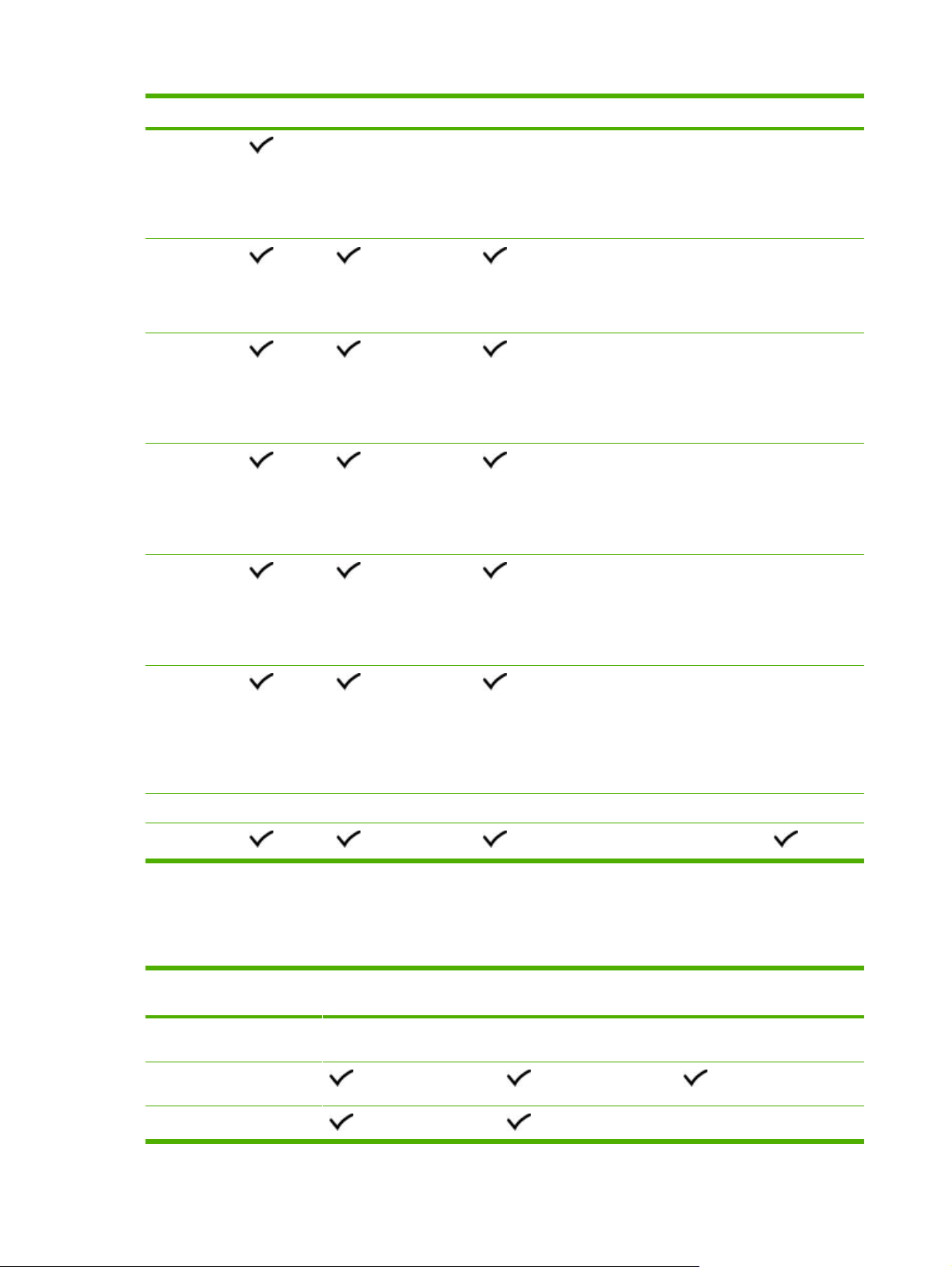
用紙サイズ 給紙トレイ 前面手差しスロット 背面手差しスロット 自動両面印刷ユニット 手動両面印刷
取りタブ
切り
付きフォト
(127 x 177.8
mm、5 x 7 イ
ンチ)
フォト
(203.2 x 254
mm、8 x 10
インチ)
フォト
(279.4 x
355.6 mm、
11 x 14 イン
チ)
フォト
(304.8 x
304.8 mm、
12 x 12 イン
チ)
フォト 10 x
15 cm
(100 x 150
mm、4 x 6 イ
ンチ)
フォト 10 x
15 cm 切り
りタブ付き
(100 x 150
mm、4 x 6 イ
ンチ)
それ以外のメディア
カスタム
取
使用可能なメディアのタイプ
次の表に、使用可能なメディアのタイプが一覧されています。
サイズ
用紙
標準用紙
普通紙
給紙トレイ
面手差しスロット
と前面および背
手動両面印刷 自動両面印刷
ユニット
18
厚手普通用紙
3 章 プリンタの使用
JAWW
Page 27
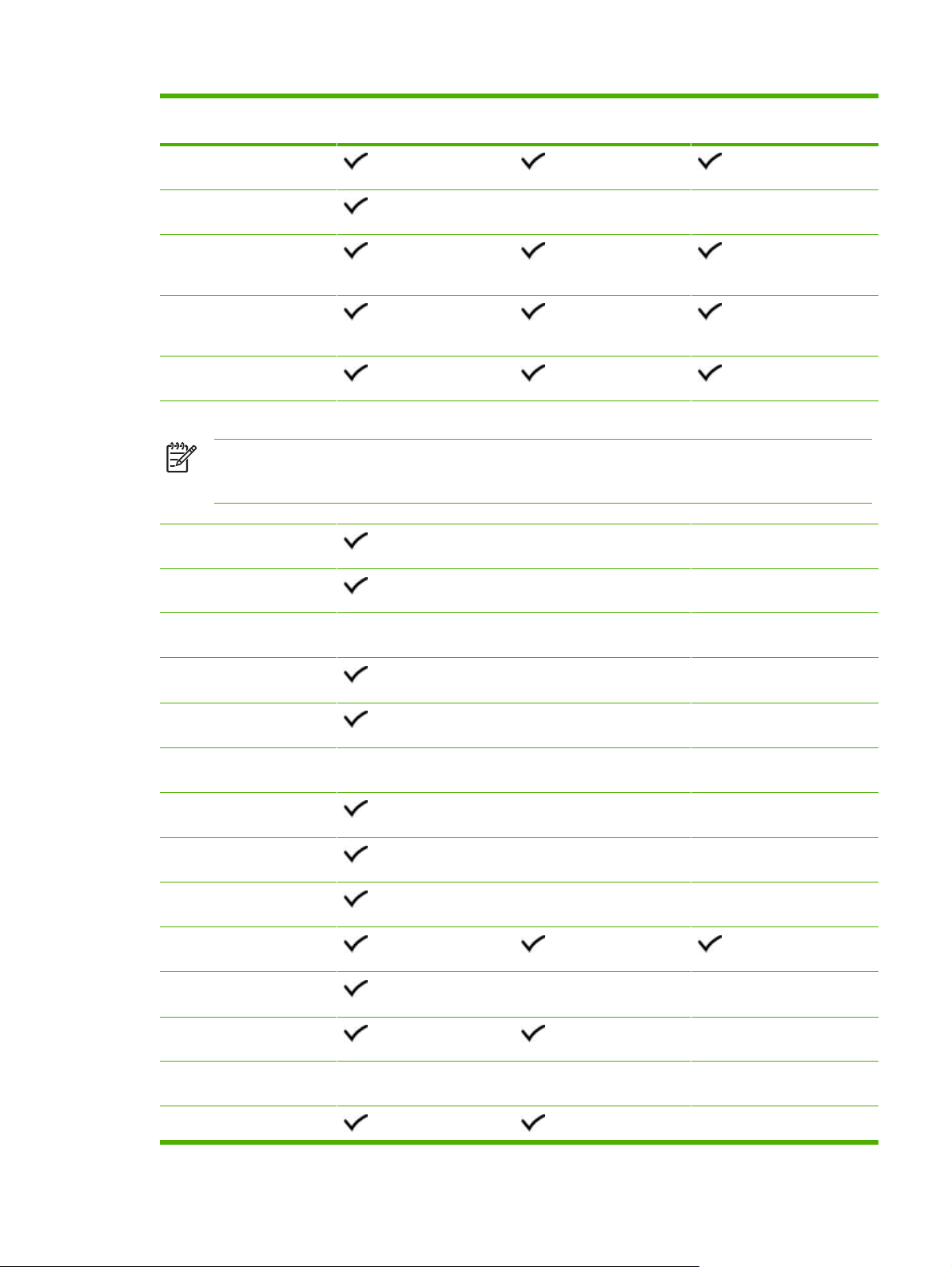
用紙サイズ 給紙トレイと前面および背
面手差しスロット
HP 上質普通紙
手動両面印刷 自動両面印刷ユニット
HP プレミアム用紙
HP プレミアム プレゼンテ
ーション
HP フォトおよびプロジェク
ト
その他の Inkjet 用紙
フォト用紙
HP フォト用紙
その他フォト用紙
OHP フィルム
用紙
用紙
注記 フォト メディアはカラー
この設定は、大量の
があります。
印刷では最高
ハード
ディスク容量を一時的に
4800 x 1200 dpi、および 1200 入力 dpi がサポートされています。
使用することがあり
(400 MB 以上)、印刷速度が遅
くなること
OHP フィルム
その他 OHP フィルム
専用紙
HP バナー用紙
HP アイロン プリント紙
HP ラベル
HP ノート カード
HP ホリディ フォト カード
他専用紙
その
グリーティング カード
HP グリーティング カード
JAWW
印刷メディア
の選択
19
Page 28
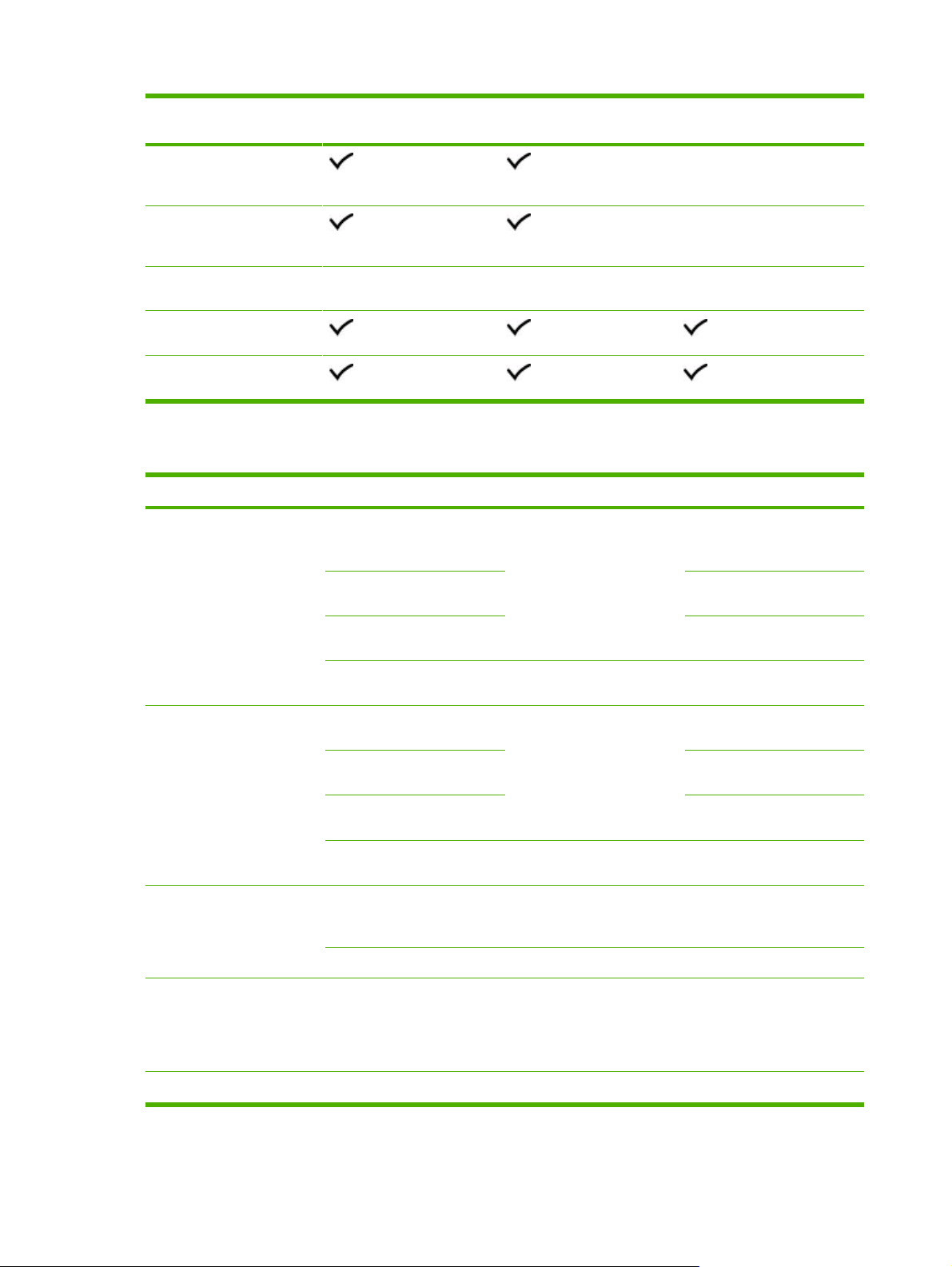
用紙サイズ 給紙トレイと前面および背
面手差しスロット
手動両面印刷 自動両面印刷ユニット
HP フォト グリーティング
カード
その他グリーティング カー
ド
ブローシャ
HP ブローシャ用紙
その他ブローシャ用紙
使用可能
トレイ タイプ 重量 容量
給紙トレイ 用紙 60~135 g/m2 (16~36ポン
用紙
なメディアの重量と容量
封筒 15 枚まで
ド ボンド紙)
19 mm (0.75 インチ) まで、
または
普通紙
150 枚
まで
カード 30 枚まで
OHP フィルムまたはラベル 30 枚まで
前面手差しスロット 用紙 65~135 g/m2 (17~36ポン
ド ボンド紙)
封筒 5 枚
カード 5 枚まで
OHP フィルム
背面手差しスロット 用紙、封筒、カード 280 g/m2 (74 ポンド ボンド
OHP フィルムまたは
両面印刷ユニット 用紙
(バナー、インデックス カー
ド、または
れていません)
トレイ
排紙
使用可能
またはラベル
ラベル
封筒はサポートさ
なすべてのメディア
紙) まで
135 g/m2 (36 ポンド ボンド
紙) まで
10 枚まで
まで
まで
8 枚
一度に 1 枚、厚紙 (0.3 mm
まで)
一度に 1 枚
まで
100 枚
20
3 章 プリンタの使用
JAWW
Page 29
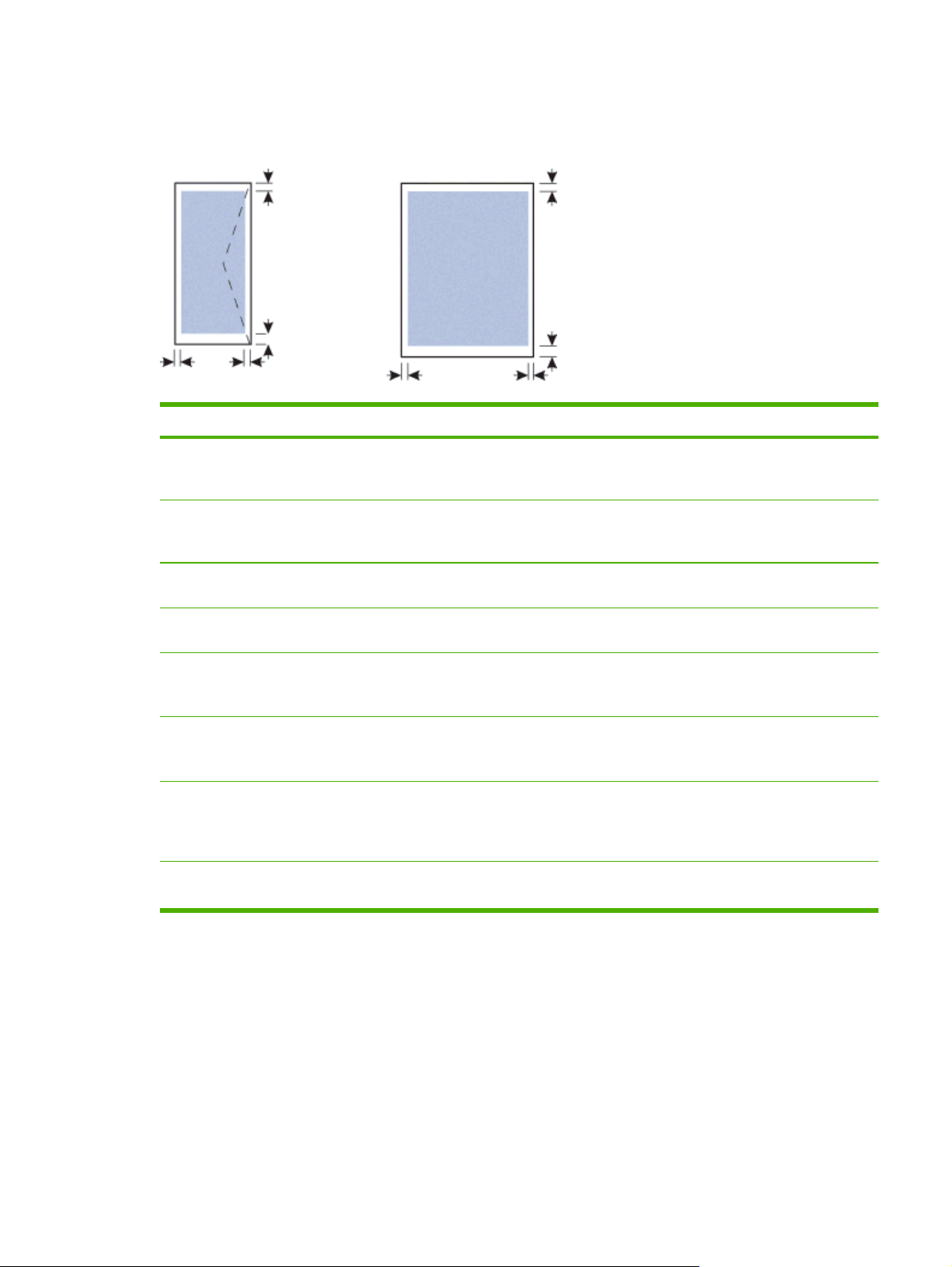
最小余白の設定
文書のマージンは、縦方向に指定された最小マージン以上に設定する必要があります。
メディア 左右のマージン 上部マージン 下部マージン
A3、A3+、B5、リーガル、
スーパー B、タブロイド
A4、A5、A6、B4、レター、
エグゼクティブ、ステートメ
ント
カード 3.2 mm (0.13 インチ) 3.0 mm (0.12 インチ) 11.7 mm (0.46 インチ)
封筒 3.2 mm (0.13 インチ) 11.7 mm (0.46 インチ) 11.7 mm (0.46 インチ)
フォト 127 X 177.8 mm (5 X
7 インチ); 203.2 X 254 mm
(8 X 10 インチ)
フォト L; 101.6 X 152.4 mm
(4 X 6 インチ); 10 X 15 cm
(3.9 X 5.9 インチ)
切り取りタブ付きフォト:
L; 101.6 X 152.4 mm (4 X 6
インチ); 10 X 15 cm (3.9 X
5.9 インチ)
フォト 10 X 15 cm (3.9 X
5.9 インチ)
5.1 mm (0.2 インチ) 3.0 mm (0.12 インチ) 11.7 mm (0.46 インチ)
3.3 mm (0.13 インチ) 3.0 mm (0.12 インチ) 11.7 mm (0.46 インチ)
3.2 mm (0.13 インチ) 3.1 mm (0.12 インチ) 11.7 mm (0.46 インチ)
3.1 mm (0.12 インチ) 3.1 mm (0.12 インチ) 11.7 mm (0.46 インチ)
3.1 mm (0.12 インチ) 3.1 mm (0.12 インチ) 3.1 mm (0.12 インチ)
5.0 mm (0.2 インチ) 3.1 mm (0.12 インチ) 11.7 mm (0.46 インチ)
JAWW
印刷メディア
の選択
21
Page 30
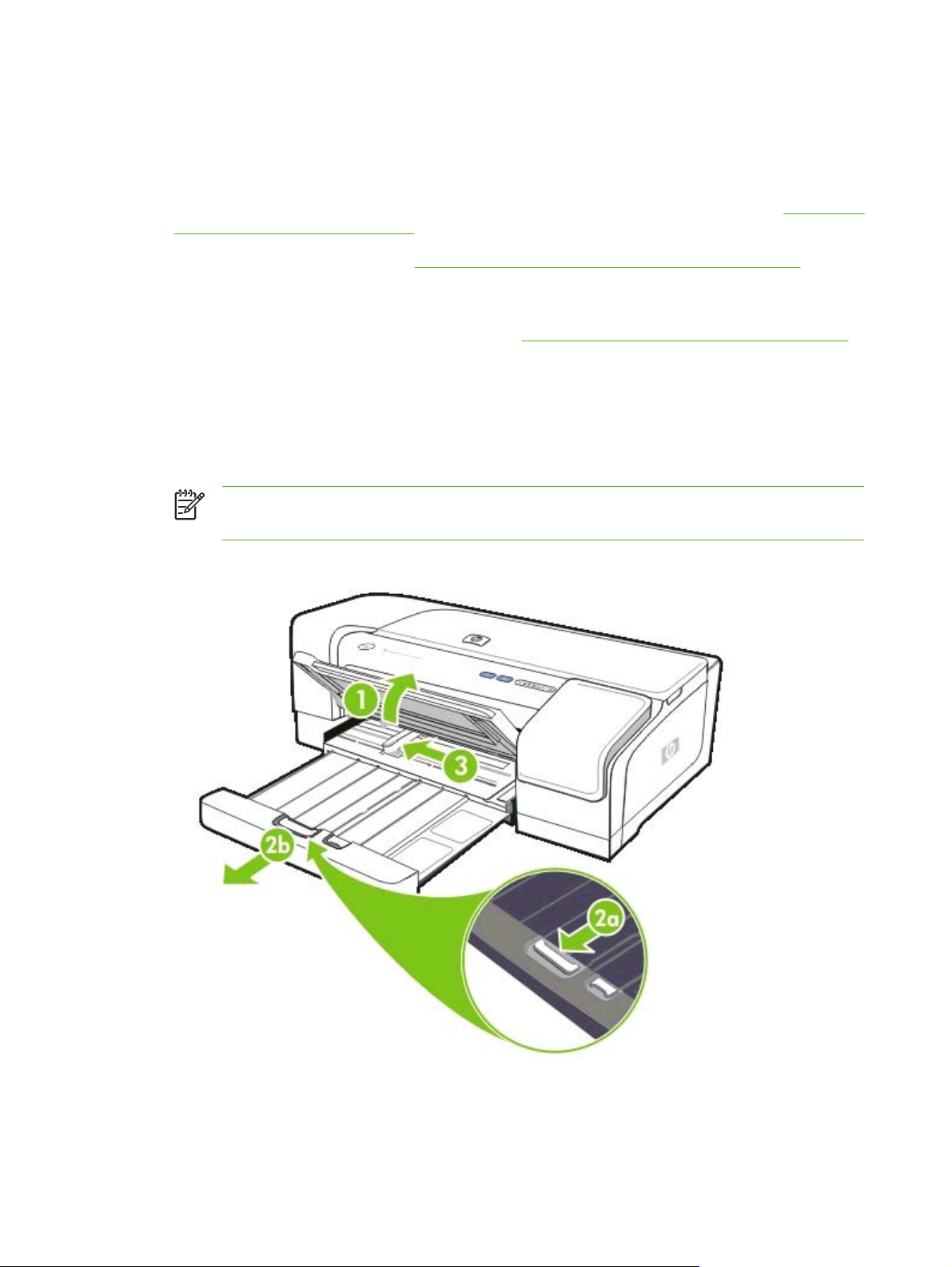
メディア
このセクションには、普通紙と標準メディア サイズとタイプを給紙トレイにセットする方法が説明
されています。 メディアをトレイにセットする一般的なガイドラインは、次のとおりです:
のセット
●
厚紙 (カードストック
後部手差しスロットを使って印刷を参照してください。
●
カードや封筒に印刷する場合は、
てください。
●
封筒や用紙を 1 枚、または数枚印刷する場合は、前面手差しスロットを使用し、給紙トレイには
普通のメディアをセットしたままにできます。
参照してください。
給紙トレイ
1.
排紙トレイ
2.
給紙トレイ ロックを押し、給紙トレイを伸ばします。
3.
用紙ガイドの上のボタンを押
に用紙をセットするには
を持ち上げます
注記 小さなメディア ガイドがオープン位置にある場合は、反時計回りに 90˚ 回転して
閉じます。
など
) に印刷
。 排紙トレイ
してガイドを左にずらします
する場合
特殊メディアおよびカスタムサイズのメディアの印刷を参照し
、背面手差
が伸びている場合は
しスロットを使用できます
前面または後部手差しスロットを使って印刷を
、トレイ
。
を閉めます
。
。
前面
または
22
4.
メディアの束の高さが用紙ガイド
に沿ってメディアを挿入します。
3 章 プリンタの使用
の高さを超えないようにして
、印刷面を下にして
トレイの右端
JAWW
Page 31

5.
用紙ガイド
の上のボタンを押し
、メディアの
端までガイドを右にずらします
。
6.
給紙トレイ ロック
注記 215.9 x 279.4 mm (8.5 x 11 インチ) の用紙を
張部が用紙の端に沿って閉じ、拡張部とトレイの間にわずかな隙間ができます。 サイズ
の大きいメディア用には、トレイをさらに伸ばすことができます。
7.
排紙トレイ
8.
必要に
応じて
を押し
を下げます
。
、排紙トレイを
、メディアの端に止まるまで
伸ばします
。
トレイを縮めます
。
給紙トレイにセットすると
、トレイ
拡
JAWW
メディア
のセット
23
Page 32

小さな
メディアのセット
給紙トレイに小さな用紙
注記 前面手差しスロットを使用することもできます。 厚紙 (カードストックなど) に印刷す
る場合、背面手差しスロットを使用できます。
を参照してください。
1.
排紙トレイ
2.
メディアの束の高さが用紙ガイド
に沿ってメディアを挿入します。
を持ち上げ
をセットするには
、給紙トレイ
前面または後部手差しスロットを使って印刷
からメディアを取り除きます
の高さを超えないようにして
。
、印刷面を下にして
トレイの右端
24
3.
用紙ガイドを最初の位置から最後の位置まで時計方向に 90 度回転し、小さな用紙ガイドを開き
ます。
4.
用紙ガイドの上のボタンを押し、メディアの端までガイドを右にずらします。
3 章 プリンタの使用
JAWW
Page 33

5.
給紙トレイ ロック
ます。 トレイをずらすと、小さな用紙ガイドが用紙の
を押し
、小さなメディア ガイドがメディアの端に止
まるまでトレイをずらし
端に触れるまで伸びます
。
6.
排紙トレイ
7.
印刷中、プリンタ ドライバで適切なメディア タイプとサイズを選択します。
更を参照してください。
を下げます
。
プリント設定の変
JAWW
メディアのセット
小さな
25
Page 34

プリント
プリント設定 (メディアのサイズやタイプ) は、アプリケーション、またはプリンタ ドライバから変
更できます。 アプリケーションから加えた変更は、プリンタ ドライバから加えた変更に優先しま
す。 ただし、アプリケーションを終了すると、プリンタ ドライバで設定がデフォルト設定に戻りま
す。
現在のジョブについてアプリケーションから設定を変更するには (Windows)
設定の変更
注記 プリント ジョブすべてにプリント設定を設定するには、プリンタ ドライバで変更を加
えます。 Windows のプリンタ ドライバ機能の詳細については、プリンタ ドライバのオンラ
イン ヘルプを参照してください。 特定のアプリケーションから印刷する方法については、そ
のアプリケーションのマニュアルを参照してください。
1.
印刷する文書
2.
[ファイル] メニューの [印刷] をクリックし、[設定] または [プロパティ] をクリックします。 (使
用中のアプリケーション
3.
それ以外
ックします。
将来のジョブすべてにデフォルト設定を変更するには (Windows)
1.
Windows デスクトップ
リックします。 または、[スタート]、[コントロール パネル] をクリックし、[プリンタと FAX]
または [プリンタ] をダブルクリックします。
2.
プリンタ アイコン
します。
3.
それ以外
設定を変更するには (Mac OS)
1.
[ファイル] メニューの [用紙設定] をクリック
2.
3.
設定を変更し
任意の
[ファイル] メニューの [印刷] をクリックします。
を開きます
の任意の設定を変更し
の任意の設定を変更し
。
に応じて
から
[スタート] をクリックし、[設定] をハイライト
を右クリックし
、[OK] をクリック
、異なるオプション
、[OK]、[印刷] をクリック
、[プロパティ]、[文書
、[OK] をクリック
します
します
。
があります
します
。
。)
するか
、または類似
デフォルト
。
のコマンドをクリ
して
[プリンタ] を
]、または [詳細設定] を
ク
選択
26
4.
任意の設定
3 章 プリンタの使用
を変更し
、[印刷] をクリック
します
。
JAWW
Page 35

印刷ジョブ
以下の方法を使用して印刷ジョブをキャンセルできます。
▲
コントロールパネル
のキャンセル
( [キャンセル] ボタン) を押します。 これにより、プリンタが現在処理中
ます。 処理待機中のジョブには影響しません。
Windows
▲
コンピュータ画面の右下端に表示されているプリンタ アイコンをダブルクリックします。 印刷
ジョブを選択し、キーボードの Delete キーを押します。
Mac OS X
▲
[プリント センター] または [プリンタ セットアップ ユーティリティ] アイコンをクリックし、プ
リンタ アイコン
をダブルクリックします
。 印刷ジョブ
を選択して
[削除] をクリック
のジョブをクリアし
します
。
JAWW
印刷ジョブ
のキャンセル
27
Page 36

前面または後部手差
フォト、封筒や用紙を 1 枚、または数枚印刷する場合は、前面手差しスロットを使用し、給紙トレ
イには普通のメディアをセットしたままにできます。
背面手差しスロットの用紙経路はまっすぐで、カードストックなどの厚紙 (280 g/m
つ印刷するようデザイン
しスロットを使って印刷
されています
。
2
まで) を一枚ず
手差しスロットで使用可能なメディア タイプとサイズについては、
の理解を参照してください。
手差しスロット
ット。 次のセクション
注記 両面印刷ユニットが取り付けられている場合に背面手差しスロットを使用して印刷する
には、両面印刷
ソフトウェア
Windows
1.
プリンタ ドライバを起動します。
2.
[用紙/品質] タブをクリック
3.
[ソース] ドロップダウン リストから手差し オプションを選択します。
4.
適切な設定に変更し、[OK] をクリックします。
5.
Mac OS
を印刷します
文書
からの印刷は
には
ユニットを背面アクセス
設定の変更
。
、2 つの段階で
、各段階を実行する手順
します
。
行われます
が説明されています
パネル
。 1) ソフトウェア
と交換します
サポートされたメディアの仕様
。
設定の変更
。
、 2) 用紙
のセ
1.
[ファイル] をクリックし、[ページ設定] をクリックします。
2.
メディアのサイズ
3.
[ファイル] をクリックし、[印刷] をクリックします。
4.
[用紙の種類/品質] パネルを開きます。
5.
[用紙] パネルで、ソース
6.
適切な設定に変更し、[印刷] をクリックします。
前面手差しスロット
注記 排紙トレイ
す。
1.
排紙トレイ
2.
用紙ガイドを左にずらします。
3.
透明のプラスチック
用紙を挿入します
隙間に
を選択し
に印刷ページがある場合は
を伸ばします
のフラップを持ち上げ
、[OK] をクリック
を選択します
。
に用紙をセット
。
、排紙トレイ
。 用紙は 10 枚
まで
します
、前面手差しスロット
、カード
。
とプラスチック
や封筒は
5 枚
を使用する前に取り除きま
の間の小さな
を下にしてスロ
まで
フラップ
、印刷面
28
3 章 プリンタの使用
JAWW
Page 37

ットの右端に沿ってメディア
す。
を挿入します
。 封筒は、フラップを上に向けて
右側に合わせま
4.
端に止まるまで
用紙の
、用紙を
右にずらします
。
5.
( [リジューム] ボタン) を押して
給紙トレイから印刷を続行するには、前面手差しスロットから用紙を取り除きます。
背面手差しスロット
1.
両面印刷ユニット
に用紙をセット
が取り付けられている場合は
印刷を続行してください
アクセス
、背面
。
パネル
を交換します
。
JAWW
前面または
後部手差しスロットを使って印刷
29
Page 38

2.
メディアの幅のガイド
3.
プリンタにメディアがはまるまで、印刷面を上にしてメディアの束をスロットの左側に挿入しま
す。
4.
( [リジューム] ボタン) を押して印刷を再開します。
を必要なメディアの幅にスライドします
。
5.
複数ページを印刷
再開します
刷を
している場合は
。
、
( [リジューム] ボタン) を押して各シート
を挿入してから印
30
3 章 プリンタの使用
JAWW
Page 39

用紙の
両面への印刷
(両面印刷)
両面印刷ユニット
動で、メディアの両面に印刷できます。
両面印刷
●
必ず、プリンタの仕様に準拠したメディアを使用してください。
様の理解を参照してください。
●
アプリケーション、またはプリンタ ドライバで両面印刷オプションを指定します。
●
OHP フィルム、封筒、フォト
らのタイプのメディアを使用すると、メディア詰まりが発生する場合があります。
●
60 g/m
には、両面印刷
りが発生する場合があります。
●
レターヘッド、あらかじめ印刷
紙など、ページの両面に印刷する場合特別の方向に挿入することが必要な特殊メディアもありま
す。 Windows 起動中のコンピュータから印刷すると、プリンタはメディアの最初の面から印刷
します。 Mac OS 起動中のコンピュータから印刷すると、プリンタは 2 番目の面を最初に印刷
します。 正面を下に向けてメディアをセットします。
●
メディア
す。 インクが乾燥
印刷が完了
いでください。
2
を使って自動的
、またはメディアを裏返してプリンタ
のガイドライン
用紙
、光沢のあるメディアには両面印刷
(ボンド紙 16 ポンド) 未満の用紙、または 135 g/m2 (ボンド紙 36 ポンド) を超える用紙
をしないでください
の片面に印刷されると
すると
すると
、用紙は排紙トレイ
、メディアはプリンタ
。 これらのタイプ
された用紙
、インク
、およびウォーターマークやあらかじめ
が乾燥する間
に排出されます
のメディアを使用すると
、プリンタは
に再度給紙され
。 印刷が完了
に再度給紙することにより手
サポートされたメディアの仕
しないでください
、メディア
穴の開いた用
メディアを保留して待機しま
、2 番目の面が印刷
するまで
、用紙をつかまな
されます
。 これ
詰ま
。
●
プリンタの
できます。 使用可能なカスタムサイズ
照してください。
手動両面印刷機能を使用すると
のリストは
、使用可能なカスタムサイズ
、
サポートされたメディア
のメディアの両面に印刷
の仕様の理解を参
両面印刷 (Windows)
注記 自動両面印刷を行うには、両面印刷ユニットが正しく取り付けられていることを確認し
ます。 背面
ん (シンプレックス)。
Windows で両面印刷
1.
適切なメディアをセットします。 両面印刷のガイドラインおよびメディアのセットを参照して ください。
2.
文書を開いた
書のデフォルト]、または [印刷基本設定] を選択
3.
[仕上げ] タブをクリックします。
4.
[両面印刷] チェックボックス
アクセス
を実行するには
状態で
[ファイル] メニュー
パネルが
取り付けられている場合は
から
[印刷] をクリックし、[プロパティ] を選択し、[文
します
を選択します
。
。
、プリンタ
は片面にしか印刷しませ
JAWW
用紙の両面への印刷 (両面印刷)
31
Page 40

5.
自動両面印刷
す。 手動両面印刷
刷のガイドラインを参照
6.
文書の画面上のレイアウトに合うように各ページを自動的にサイズ変更するには、[レイアウト
の保存] が選択されていることを確認します。 このオプションをクリアすると、不要な改ページ
が挿入されることがあります。
については
については
、[自動両面印刷ユニット
、このオプションがクリアされていることを
してください
。
の使用
] が選択されていることを
確認します
確認しま
。
両面印
7.
8.
9.
10
.
11
.
み方法に応じて
綴じ込
ついては、プリンタ ドライバのグラフィックス
任意で、[綴じ込みレイアウト] ドロップダウン リストから綴じ込みレイアウト
設定に変更し
適切な
文書を印刷します。
注記 Windows NT 4.0 起動中のコンピュータ
ダイアログ ボックスから [続行] をクリックします。 そうしないと、プリンタは印刷を開
始しません。
手動両面印刷では、文書の最初の面が印刷されたら画面の指示に従ってトレイ (ブランクの面を
下) または前面手差しスロット (ブランクの面を上) に用紙を再度セットし、印刷を完了します。
、[上綴じ] チェック ボックス
、[OK] をクリック
します
。
をオンまたはオフにします
を参照してください
を使用中の場合
。
、文書の
。 綴じ
を選択します
印刷に表示される
両面印刷 (Mac OS)
注記 自動両面印刷を行うには、両面印刷ユニットが正しく取り付けられていることを確認し
ます。 背面アクセス パネルが取り付けられている場合は、プリンタは片面にしか印刷しませ
ん (シンプレックス)。
Mac OS で自動両面印刷
を実行するには
込み例に
。
1.
適切なメディア
ください。
2.
[ファイル] メニューの [印刷] をクリック
3.
[レイアウト] パネルを開きます。
4.
両面に印刷
5.
適切なアイコンをクリックして、任意の綴じ方向を選択します。
6.
それ以外
の任意の設定を変更し
をセットします
するオプションを選択します
。
両面印刷のガイドラインおよびメディア
、[OK] または [印刷] をクリック
します
。
。
します
。
のセット
を参照
して
32
3 章 プリンタの使用
JAWW
Page 41

特殊メディアおよび
このセクションには、封筒、フォト用紙、葉書き、OHP フィルムなどのメディアやカスタムサイズ
のメディアに印刷する方法が記載されています。
特殊メディアおよびカスタムサイズのメディアに印刷するには (Windows)
カスタムサイズのメディアの印刷
1.
適切なメディア
2.
3.
4.
5.
6.
7.
特殊メディアおよびカスタムサイズのメディアに印刷するには (Mac OS)
1.
2.
3.
開いた状態で
文書を
クリックします。
[用紙/品質] タブをクリックします。
[タイプ] ドロップダウン リストからメディアの
[サイズ] ドロップダウン リストからメディア サイズを選択します。
-または-
[カスタム] をクリック
適切な設定に変更し、[OK] をクリックします。
文書を印刷します。
適切なメディアをセットします。
[ファイル] メニューの [用紙設定] をクリック
メディア サイズ
をセットします
、[ファイル] メニューの [印刷] をクリックし、[設定]または [プロパティ] を
してメディアの寸法を入力し
を選択します
。
メディア
メディアのセットを参照してください。
。
のセット
します
を参照してください。
タイプを選択します
、[OK] をクリック
。
。
します
。
4.
カスタムサイズのメディアを設定するには、以下の手順を完了します:
a.
[カスタム
b.
[新規] をクリックし、[用紙サイズ名] ボックスにサイズの名前を入力します。
c.
[幅] と [高さ] ボックス
d.
[完了] または [OK] をクリックし、[保存] をクリックします。
5.
[ファイル] メニューで [ページ
6.
[OK] をクリック
7.
[ファイル] メニューの [印刷] をクリックします。
8.
[カラー] パネル
9.
[用紙] タブをクリックし、メディア タイプを選択します。
10
適切な設定に変更し、[印刷] をクリックします。
.
用紙サイズ
します
を開きます
] を [設定] プルダウン メニュー
で寸法を入力し
設定
。
。
、余白
] をクリックし、新しいカスタム サイズを選択
を設定します
でクリックします
。
。
します
。
JAWW
特殊メディア
およびカスタムサイズのメディアの印刷
33
Page 42

34
3 章 プリンタの使用
JAWW
Page 43

4
プリンタの構成と管理
このセクション
ページの使用方法が
には
、プリンタ
説明されています
の管理
、Windows または Mac OS でのプリンタ
。
の設定
、および
設定
JAWW 35
Page 44

プリンタの管理
プリンタ管理タスク
の概要
次の表には、プリンタ管理に使用するプリンタ ツールが一覧されています。
表に一覧された管理者ツール
についての詳細は
プリンタ管理
、
ツールの概要
を参照してください。
注記 Windows ユーザはプリンタ ドライバ、ツールボックス、EWS、コントロール パネ
ル、HP Web Jetadmin、および myPrintMileage を使用できます。Mac OS ユーザーは、プリ
ンタ ドライバ、HP プリンタ ユーティリティ、EWS、およびコントロール パネルをご
利用い
ただけます。
HP Web Jetadmin ソフトウェアの詳細については、HP Web Jetadmin ソフトウェアを開いて付属文
書を参照してください。myPrintMileage についての
詳細は
、MyPrintMileage ホームページ
で画面の
指示に従ってください。
タスク ツール
プリンタ
とステー
操作
タス
プリンタ ド
ライバ
の監視
.
ツールボック
ス (Windows)
HP プリンタ
ユーティリテ
ィ (Mac OS)
内蔵 Web サ
ーバ (EWS)
プリンタ ラ
ンプ リファ
レンス
HP Web
Jetadmin ソ
フトウェア
myPrintMile
age
メディアとサ
プライ品
とプリ
ジョブ
ンタ使用状況
プリンタ
プリンタ
キュリティ
ジョブ アカウ
ンティング オ
プション
定
言語
警告と通知の
設定
プリンタのフ
ァームウェア
のアップグレ
ード
プリンタ
ンテナンス
業の実行
の管理
のセ
の設
の設定
のメ
作
36
4 章 プリンタの構成と管理
JAWW
Page 45

タスク ツール
ネットワーク オプション
ネットワーク
パラメータの
設定
の設定
プリンタの監視
注記 管理ツールの開き方、および使用方法については、プリンタ管理ツールの概要を参照し
てください。
ツール 情報
ツールボックス (Windows)
HP プリンタ ユーティリティ (Mac OS) メディアとサプライ品
操作とステータス
▲
[プリンタ ステータス] タブを
メディア
▲
とサプライ品
インク カートリッジの状態
ンタ ステータス] タブに表示されます。交換インク カー
トリッジと有効期限については、[カートリッジの情報]
をクリック
します
クリックします
: インク量の情報は、[プリ
。
。
▲
[情報
クリック
内蔵 Web サーバ (EWS)
コントロールパネル 処理中の
操作とステータス
▲
プリンタ ステータス情報:
枠の利用可能なオプションをクリックします。
メディアとサプライ
▲
インク カートリッジ
報] タブをクリックし、左枠から[インク サプライ品] を
クリックします。
ジョブと
●
累計インクとメディア使用量:
し、左枠から [使用状況] をクリックします。
●
ジョブ アカウンティング
枠から[ジョブ アカウンティング] をクリックします。
およびインク カートリッジとプリントヘッドのステータ
ス。
この詳細については、
ださい。
とサポート
します
。
品
] を
開いて
とプリントヘッド
プリンタ使用状況
ジョブのステータス
設定ページの理解と印刷を参照してく
、[サプライ
[情報] タブを
:[設定] タブをクリックし、左
、プリンタ
品ステータス
クリックし
ステータス:
[情報] タブをクリック
の操作ステータス
] を
、左
[情
、
JAWW
プリンタ
の管理
37
Page 46

ツール 情報
HP Web Jetadmin ソフトウェア サプライ品の操作
報。
HP Web Jetadmin ソフトウェアを参照してください。
myPrintMileage
プリンタ
の管理
このセクション
には
、プリンタの管理とプリンタ設定の変更
サプライ品メディア
照してください。
についての情報が記載されています
注記 管理ツールの開き方、および使用方法については、プリンタ管理ツールの概要を参照し
てください。
ツール タスク
プリンタ ドライバ
プリンタのメンテナンス作業の実行
●
プリントヘッド
し、[このデバイス
従います
示に
●
プリントヘッドのクリーニング
ックし、[このデバイス
に従います
の指示
ステータスとメディアおよびサプライ品情
とサプライ品情報
myPrintMileageを
。
。
の位置調整
。
。
:[サービス] タブをクリック
のサービス
] をクリック
:[サービス] タブをクリ
のサービス
] をクリック
して画面の指
して画面
参
ツールボックス (Windows)
HP プリンタ ユーティリティ (Mac OS) プリンタのメンテナンス
内蔵 Web サーバ (EWS)
プリンタのメンテナンス作業の実行
●
プリントヘッド
クリックし、[プリントヘッド
の指示に従います
て画面
●
プリントヘッドのクリーニング
ブをクリックし、[プリントヘッドのクリーニング] をク
リックして画面の
●
プリントヘッドの位置調整
ら、[位置調整] をクリックし、画面の指示に従います。
●
プリントヘッドの
ルから、[クリーニング] をクリックし、画面の指示
います。
プリンタ
▲
言語の
▲
のセキュリティ
管理者パスワードの変更:
枠から [セキュリティ] をクリックします。
設定
で言語を設定:
EWS
ら[言語] をクリック
の位置調整
指示に従います
クリーニング
:[プリンタ サービス] タブ
の位置調整
。
:[プリンタ サービス] タ
作業の実行
:[情報とサポート] パネルか
:[情報とサポート] パネ
[設定] タブをクリックし、左
[情報] タブをクリックし、左枠か
します
。
] をクリック
。
を
し
に従
38
4 章 プリンタの構成と管理
JAWW
Page 47

ツール タスク
プリンタのメンテナンス
●
プリントヘッドの位置調整
左枠から [メンテナンス] をクリックしてから、[プリン
トヘッド] セクションのドロップダウン リストから [プ
リント ヘッド位置調整] をクリックします。
●
プリントヘッド
し、左枠から [メンテナンス] をクリック
リントヘッド] セクションのドロップダウン リストから
適切なクリーニング レベルをクリックします。
コントロールパネル プリンタのメンテナンス作業の実行
●
プリントヘッドの位置調整
まま、
●
プリントヘッドの
動的にクリーニング
この詳細については、
してください。
HP Web Jetadmin ソフトウェア警告 サプライ品のセキュリティ情報と、警告と通知のセットアッ
プ。
HP Web Jetadmin ソフトウェアを参照してください。
myPrintMileage
サプライ
ださい。
(リジューム ボタン) を 2 回押します。
品警告と通知の設定
作業の実行
:[設定] タブをクリックし、
のクリーニング
クリーニング
するには
プリンタ ランプ リファレンスを参照
:[設定] タブ
: (電源ボタン) を押した
: プリントヘッド
してください
を参照
myPrintMileageを参照
。
をクリック
してから
、[プ
を自
。
してく
ネットワーク オプションの設定
このセクションには、プリンタのネットワーク設定の構成についての情報が記載されています。
管理ツールの開き方、および使用方法については、
現在の設定
リストについては
、設定ページ
を印刷します
い。
出荷時のデフォルト
設定では
、サポートされている
います。ただし、未使用のプロトコルをオフにすると
減少させ
クを
ツール タスク
内蔵 Web サーバ (EWS) ネットワーク パラメータ
、未認証のユーザー
がプリンタで印刷することを防止できます
プリンタ管理ツールの概要を参照してください。
設定ページ
。
ネットワーク
の理解と印刷
プロトコルはすべて
プリンタが生成するネットワーク
してくださ
を参照
有効になって
トラフィッ
。
の設定
▲
静的
IP
アドレス
リックし、[手動 IP] を [IP アドレス構成] オプション
選択し
ら
入力し
スに
ゲートウェイ
ックします。
の設定
:
[ネットワーキング] タブを
、静的 IP アドレスを [手動 IP アドレス] ボック
サブネット
、手動
が必要な場合は入力してから
と手動デフォルト
マスク
[適用] を
ク
か
クリ
JAWW
プリンタ
の管理
39
Page 48

ツール タスク
注記 静的 IP アドレスをプリンタに割り当てる
ことは、推奨されていません。ただし、静的 IP
アドレスによって
との競合など
もあります。
パーソナル
設定や印刷問題が解決されること
ファイアウォール
HP Web Jetadmin ソフトウェア
プリンタ管理ツール
の概要
ネットワーク パラメータ設定についてのサプライ品情報。
HP Web Jetadmin ソフトウェアを参照してください。
ツールボックス (Windows)
ツールボックス
では
、プリンタのステータス
作業の実行と、問題解決のためのヘルプを取得するため、 この ガイドへのリンクも提供されていま
す。
注記 他の
ていない
共有ポート上
するには、ツールボックス
プリンタ
場合は
ソフトウエア コンポーネント
、スタータ CD のインストール プログラム
のプリンタ
(たとえば \\portname\printername) をクライアント マシンから
をサーバ
す。
ツールボックス
1.
コンピュータの [スタート] メニューから、[プログラム] をクリック
を開くには
情報とメンテナンス情報が提供されます
と共にツールボックスがインストールされ
からインストールできます
マシンとクライアント マシンで実行する
します
。
。基本的
な印刷
。
必要がありま
監視
40
2.
[HP] をクリックし、プリンタ名をクリックして ツールボックス アイコンをクリックします。
ツールボックス
これらの
タブの詳細については
には
、製品情報を表示できる
[プリンタ ステータス] タブ
●
選択されたプリンタ: ツールボックスにサポートされている、インストールされているプリン
タのリストが表示されます。
●
インク量情報: 各カートリッジの予想インク量が表示されます。
●
サプライ品の注文: プリンタの印刷サプライ品をオンラインにて注文できるホームページへの
アクセスが提供
●
カートリッジ
されます
情報
:取り付けられた
す。
●
基本設定:どのプリンタ エラーを表示
か、および表示
するエラー
す。
4 章 プリンタの構成と管理
タブがあります
、[ツールボックス] ウィンドウで
。
インク
メッセージの
カートリッジの注文番号
するか
、エラー発生時
タイプなど
、詳細なツールボックス
。
各オプションを右クリックします
と有効期限が表示されま
にオーディオ
アラートで
設定を設定できま
。
通知する
JAWW
Page 49

[情報] タブ
●
プリンタの情報: myPrintMileage へのリンクが提供され、プリンタ ハードウェアとプリントヘ
ッドの状態の情報が表示されます。この詳細については、
myPrintMileage を参照してください。
●
[プリンタ サービス] タブ
[プリンタ サービス] タブには、 プリンタのメンテナンスとテストに役立つユーティリティが提供さ
れています。プリント カートリッジ
きます。
●
●
●
●
●
情報
ヘルプ
ーティングについての
録する指示も
ト) を参照してください。
[印字品質
るためにプリンタ保守ツールを実行する必要があるかどうか
す。
[給紙テスト]:このボタンをクリックするとダイアログ ボックスが開き、用紙経路に障害がなく
正しく動作していることを確認するため、空白ページを 20 ページ印刷できます。
[用紙の曲がりテスト]:このボタンをクリックするとダイアログ ボックスが開き、プリンタに用
紙が曲がる問題があるかどうか診断するためのページを印刷できます。
[設定
については、
[プリント ヘッド位置調整]:このボタンをクリックして、プリントヘッドの位置調整を行いま
す。この詳細については、
:HP インスタント サポートと HP トータル ケア、および作業
本ガイドのヘルプへのリンクが提供されます
提供されます
の診断
ページの印刷
]:このボタンをクリック
設定ページの理解と印刷を参照してください。
]:このボタン
。この詳細については、
の位置調整やクリーニングを行ったり
するとダイアログ
をクリックして
プリントヘッドの位置を調整するにはを参照してください。
HP Instant Support (HP インスタント サポー
ボックス
、プリンタ
設定ページを印刷します
診断するためのページを印刷できま
の実行とトラブルシュ
。プリンタ
、デモ ページ
が開き
をオンラインで登
、印字品質
の印刷がで
を改善す
。この
詳細
●
[プリントヘッドのクリーニング]:このボタンをクリックして、プリントヘッドのクリーニング
を自動的に行います。この詳細については、
参照してください。
●
[カラー
いては、
●
[排紙ランプの構成]:このボタンをクリックするとダイアログ ボックスが開き、高速ノーマル
モードで印刷するための排紙ランプをオンにできます。 これにより、印刷ページのインクのし
みを防ぐことができます。
調整
]:このボタンを
カラー キャリブレーションを参照してください。
クリックして
プリントヘッドを自動的にクリーニングするにはを
、印刷ページのカラー
調整を行います
。この詳細
につ
HP プリンタ ユーティリティ (Mac OS)
HP プリンタ ユーティリティ
リーニング、テスト ページのプリント、プリンタの設定ページとテスト ページの印刷、サプライ品
のオンライン注文、およびサポート情報をホームページで探すなどのツールが含まれています。例え
ば、プリンタのキャリブレーション
HP プリンタ ユーティリティを開くには
1.
[Finder] の [Go] メニューから、[コンピュータ] を選択します。
2.
[ライブラリ] をクリックし、[プリンタ] を選択
には
、プリント設定
などのプリンタ
の構成
、プリンタの
メンテナンス タスクを
します
。
位置調整
、プリントヘッド
完了するツールです
のク
。
JAWW
プリンタ
の管理
41
Page 50

3.
[hp] をクリック
す。
4.
プリンタを選択して [ユーティリティの起動] をクリックします。
HP プリンタ ユーティリティ パネル
ユーティリティには次のパネルがあります:
とサポート
情報
●
サプライ品ステータス:プリント カートリッジのインク量と情報が表示されます。
して
[ユーティリティ] をクリックし、[HP Printer Selector] をクリック
しま
●
デバイス
●
印字品質診断:診断ページを印刷します。
●
給紙
●
用紙の曲がりテスト:用紙の曲がりを確認します。
●
クリーニング:プリント ヘッドをクリーニング
●
位置調整:最高のプリント品質を得るために、プリントヘッドの位置調整を行います。
●
カラー
●
HP サポート:HP ホームページにアクセスし、プリンタの登録、プリンタのサポートの検索、
および使用済のプリント サプライ品の返品とリサイクルについての情報を表示できます。
プリンタの設定
●
ネットワーク構成:IP 設定を行います。
●
その他
情報
テスト
調整
の設定
:設定ページ
ページを
:空白
:カラーを
:内蔵 Web サーバを
を印刷し
20 ページ
調整し
、プリンタについての
印刷して
、色の濃淡の問題
開きます
。
、用紙経路が
します
。
を修正します
情報を表示します
クリアであることを確認します
。
。
内蔵 Web サーバ (EWS)
プリンタがネットワーク
更、およびコンピュータでプリンタの管理などが行えます。
に接続されている場合
、EWS を使用して
ステータス情報の表示
、設定
。
の変
42
注記 EWS のシステム
EWS パスワードが
しなくても、EWS を開いて使用することができます。ただし、一部の機能は使用できませ
ん。
EWS を開く
注記 ツールボックス (Windows)、または HP プリンタ ユーティリティ (Mac OS) から EWS
くには
を開
Web ブラウザから
▲
コンピュータでサポートされている Web ブラウザで、プリンタに割り当てられている IP アドレ
スを入力します。例えば、IP アドレスが 123.123.123.123 の場合、以下のアドレスを Web ブラ
ウザに入力
4 章 プリンタの構成と管理
、プリンタ
開くには
します
。
必要条件のリストについては
必要となり
はネットワーク接続され
、制限される設定もいくつかあります。インターネット
、プリンタ
、IP アドレス
の仕様
を参照
がなければなりません
してください
。
に接続
。
JAWW
Page 51

http://123.123.123.123.
プリンタの IP アドレスは、設定ページに表示されています。
設定ページの理解と印刷を参照し
てください。
ツールボックス
●
ツールボックスを開きます。操作手順については、
から開くには
(Windows)
ツールボックス (Windows) を参照してくだ
さい。
●
[情報] タブをクリックし、[EWS の起動] をクリックします。
HP プリンタ ユーティリティ
▲
[プリンタ
の設定
] を開き、[その他
から開くには
の設定
(Mac OS)
] をクリック
してから
[内蔵 Web サーバ
を開く
] をクリ
ックします。
▲
EWS を開いた後、お気に入りに保存すると、後からすばやく開くことができます。
EWS ページ
EWS には、製品情報を表示したりプリンタ設定
を変更できるページがあります
。ページ
には
、別
E-サービスへのリンクも含まれています。
ページ 目次
情報 プリンタ、インク サプライ品と使用状況についてのステー
タス情報、およびプリンタ イベント (エラーなど) のログ
されます
表示
。
の
が
設定 プリンタに構成された
ネットワーク
他のリンク
その
できます。
ネットワーク ステータスとプリンタに構成されたネットワ
ーク設定が表示
ットワーク接続されている場合しか表示されません。この詳
細については、
ください。
HPInstant Support (HP インスタント サポート)、
myPrintMileage などの E-サービス
ス、およびサプライ品のオンライン
す。詳細
サポート) および myPrintMileage を参照
ご希望の Web サイトへのリンクを追加、またはカスタマイ
ズすることもできます。このリンクは、EWS ページの左枠
に表示されます。
については
設定が表示され
されます
ネットワーク オプションの設定を参照して
。これらのページは、プリンタ
HP Instant Support (HP インスタント
、
、これらの設定
を始めとする他のリソー
注文などに接続できま
してください
HP Web Jetadmin ソフトウェア
HPWeb Jetadmin ソフトウェアは、HP と HP 以外のネットワーク
(個別または
バッチ
モード
の両方
)、ステータスの
モニタリング
ト診断の実行、トラブルシューティングなどを行う Web ベースの管理ソリューションです。
周辺機器のインストール
(サプライ品の
レベルも含む
)、リモー
を変更
がネ
。
、設定
JAWW
プリンタ
の管理
43
Page 52

HPWeb Jetadmin ソフトウェア
ト内ならどこからでも
アクセスできます
をインストールすると
。
、標準 Web ブラウザ
を使用してイントラネッ
詳細、およびソフトウェアのダウンロードには、
い。
www.hp.com/go/webjetadmin を参照してくださ
myPrintMileage
myPrintMileage AutoSend は HP が提供するサービスで、デバイスの使用状況をトラッキングし、デ
バイスの使用状況
サイトから
myPrintMileage を使用するには、以下を実行しなければなりません:
●
インターネット
●
プリンタが接続されていること
myPrintMileage Web サイトには、以下の項目が表示されます:
●
使用したインク量、ブラックとカラー インクのどちらをたくさん使用するか、および残りのイ
ンク量で印刷できる予想ページ
●
プリント アカウンティング
ごとのコストを表示した
ト ファイルにエクスポート
ラートや通知を設定
構成されています
注記 myPrintMileage Web サイトに意味
ヶ月間データを送信することをお勧めします。プリント アカウンティング機能を使用するに
は、myPrintMileage サイトからサービスに登録していなければなりません。
を予想し
接続
、サプライ品注文の計画などの
。
レポートを生成したり
することができます
のあるデータが累積されるよう
数などの印刷アナリシス
により
したり
、使用状況
、プリント アカウンティング レポートを受取
データ
。
、このデータを Microsoft Excel スプレッドシー
手助けとなります
。
、ページごとの
。myPrintMileage Web
、HP では、3 ~ 6
コスト
、一定期間
る電子メール
のジョブ
ア
myPrintMileage にアクセス
●
ツールボックス (Windows のみ)
[情報] タブで [myPrintMileage] をクリックし、画面の
●
内蔵 Web サーバ
他のリンク
[その
●
Windows タスクバー
Windows タスクバーで [ツールボックス] アイコンを右クリックし、[myPrintMileage] をクリッ
クして [印刷使用状況
注記 myPrintMileage を開くのに使用した Web ページはブックマークを付けないでくださ
い。このサイトにブックマークを付け、そのブックマークを使用してサイトに接続すると、
ページには
] セクションで、[myPrintMileage] をクリック
現在の情報が表示されません
するには
を表示
] を選択
します
。
。
指示に従います
します
。
。
HP Instant Support (HP インスタント サポート)
HP Instant Support (HP インスタント サポート) は、印刷問題
るのに役立つ Web ベースのトラブルシューティング ツールです。
をすばやく識別
、診断、そして
解決す
44
4 章 プリンタの構成と管理
JAWW
Page 53

お使いのプリンタ
●
トラブルシューティングのヒントへの簡単なアクセス
お使いのプリンタにカスタマイズされたヒントを提供します。
に関する次の情報を提供します
。
●
●
●
●
●
のプリンタ
特定
お使いのプリンタ固有のエラー メッセージの解決に役立つ情報へすぐにアクセスできます。
説明
問題の
リンクをクリックします。過去のプリンタ エラーの一覧を参照するには、[HP Instant Support]
ページの左側にある [警告] をクリックします。
プリンタ ドライバおよびファームウェア
ファームウェアや
インスタント サポート) ページに
すると、HP Web サイト
サポート サービスの入手
お使いのプリンタに利用できるサポート サービスのリストが提供されます。
インクおよびメディア
プリンタの
[ナレッジ データベース]
HP ナレッジ データベースを使用して、質問の答えをすばやく見つけることができます。
エラー
、および問題を解決または防止するための
サプライ品の使用状況を管理し
の解決
推奨事項を参照するには
更新の通知
ドライバの更新があった場合にアラートが表示され
メッセージが表示されます
のダウンロード
の使用量の管理
セクション
(myPrintMileage)
、予想するのに
に直接アクセスします
。メッセージ
役立ちます
、メッセージ
、HP Instant Support (HP
内のリンクをクリック
。
。
内の
セキュリティ
HP Instant Support (HP インスタント サポート) を使用
ル番号、エラー状態、ステータスなど) を HP に送信します。HP は、お客様のプライバシーを尊重
し、この情報を HP Online Privacy Statement の規定に従って管理します。
eng/privacy.htm を参照してください。
注記 HP に送信されるすべてのデータを確認するには、使用している Web ブラウザの [表
示] メニューから、[ソース] (Internet Explorer または Opera の場合) または [ページ ソース]
(Netscape、Mozilla Firefox、または Safari の
HP Instant Support (HP インスタント サポート) へのアクセス
●
ツールボックス (Windows のみ)
[情報 ] タブをクリックし、[HP Instant Support (HP インスタント サポート)] をクリックしま
す。
●
内蔵 Web サーバ
Web ブラウザで、プリンタに割り当てられている IP アドレスを入力します。この情報は、設定
ページに表示されています。
およびプライバシー
する場合は
場合
) を選択
設定ページの理解と印刷を参照してください。
、プリンタ
します
。
www.hp.com/country/us/
の詳細な情報
(シリア
JAWW
プリンタ
の管理
45
Page 54

[情報] または [設定] タブの [その
ント サポート)] をクリックします。
他のリンク
] セクションで、[HP Instant Support (HP インスタ
注記 HPInstant Support (HP インスタント サポート) を開くのに
ックマークを付けないでください。このサイトにブックマークを付け、そのブックマークを使
サイトに接続すると
用して
、 ページには
現在の情報が表示されません
使用した
。
Web ページ
はブ
HP ネットワーク プリンタ セットアップ ユーティリティ (Mac OS)
HP ネットワーク プリンタ セットアップ ツールにより、プリンタのネットワーク設定を行うことが
できます。ネットワーク ロケーション
ット マスクなどの設定を
HP プリンタ ネットワーク セットアップ ツールを
1.
[Finder] の [Go] メニューから、[コンピュータ] を選択します。
2.
[ライブラリ] を選択し、[プリンタ] を選択
3.
[hp] を選択して [ユーティリティ] を選択し、[HP プリンタ ネットワーク セットアップ ツール]
します
を選択
4.
画面の指示に従って、プリンタのネットワーク設定を行います。
。
行うことができます
名などの設定
。
開くには
します
、および TCP/IP アドレス、ルーター、サブネ
。
HP Deskjet コントロール パネル (HP DJCP)
HP Deskjet コントロール パネル (HP DJCP) では、MS-DOS から
アクセスすることができます。HP DJCP ユーティリティにより、以下の作業が実行できます:
印刷中に
、役立つ
プリンタ機能へ
●
印刷設定
●
MS-DOS プログラムからデフォルト プリンタを指定します。
●
文書で使用中の言語に記号セットを設定します。
詳細、およびユーティリティのダウンロードには、www.hp.com/support/officejetprok850 を参照して
ください。
の調整
。(特殊機能を使用した印刷は
注記 MS-DOS プログラム
きする場合
があります
。
サポートされていません
で設定に加えた変更は
。)
、HP DJCP で同じ設定
に加えた変更を上書
46
4 章 プリンタの構成と管理
JAWW
Page 55

設定ページ
設定ページの使用方法:
の理解と印刷
●
●
設定ページ
は、追加ネットワーク設定
示されます。
HP インク サプライ品についての詳細は、
設定ページ
HP に連絡する場合は、電話をする前に設定ページを印刷すると役立ちます。
設定ページ
プリンタ設定
現在の
ます。
プリンタ問題のトラブルシューティングに役立てます。
には
、最新イベントのログ
、インク サプライ ステータス、およびプリントヘッド
も含まれます
ページも印刷されます
HP のサプライ品およびアクセサリを参照してください。
。プリンタがネットワーク
。このページにはプリンタ
の理解
の状態などを表示し
に接続されている場合
のネットワーク設定が表
JAWW
設定ページ
の理解と印刷
47
Page 56

1
プリンタの情報:ファームウェア バージョン番号、モデル名、およびインストールされたメモリなどの一般的な
プリンタ情報が表示されます。
2
3
4
インク カートリッジの状態:インクの推定残量レベル (グラフィックスによって表示) が表示されます。
プリント ヘッドの状態:プリントヘッドの状態や、プリントヘッドの交換が必要かどうかが表示されます。
イベント ログ:最近実行した
ネットワーク設定ページ
イベントのログが表示されます
。
48
5
一般情報:ネットワークの
ドウェア アドレスなど、それ以外
ネットワーク ステータス
DNS サーバによって割当てられている、またはネゴシエートされているか、または AutoIP またはネットワークが
利用できないことを表します。
6
TCP/IP:ホスト名、IP アドレス、サブネット マスク、デフォルト ゲートウェイ、サーバ、およびサービス名な
ど、プリンタの設定方法についての情報が表示されます。[設定方法] フィールドも含まれ、ここにはプリンタがピ
4 章 プリンタの構成と管理
現在のステータスと接続タイプについて
の情報が表示されます
:この設定は、印刷可能かオフラインのどちらかです。設定がオフラインの場合、IP が
。
、内蔵 Web サーバの URL とプリンタ
のハー
JAWW
Page 57

ア ツー ピア ネットワークに接続されている場合は AutoIP、プリンタが IP アドレスに割当てられている、または
DHCP サーバに設定されている場合は DHCP と表示されます。
7
8
設定ページ
●
802.3 ワイヤ:ネットワーク接続についての情報が表示されます。
その他:合計、ユニキャスト、送受信された
れます。
管理者パスワード
れ以外の
場合は
:内蔵 Web サーバの管理者パスワードが
、Set と表示されます。
ブロードキャスト
の印刷
プリンタ ドライバ
パケット、および管理者詳細
無効になっている場合は
などの情報が表示さ
Not Set と表示されます。そ
[サービス] タブをクリックし、[設定ページの印刷] ボタンをクリックします。
●
ツールボックス (Windows)
[プリンタ サービス] タブで、[設定ページの印刷] をクリックして [印刷] をクリックします。
●
HP プリンタ ユーティリティ (Mac OS)
[情報とサポート] を開きます。[デバイス情報] をクリックし、[設定ページの印刷] をクリックし
ます。
●
コントロールパネル
([電源] ボタン) を押したままにします。[電源] ボタンを押したまま、 ( [キャンセル] ボタン)
を 1 回押
します
。
JAWW
設定ページ
の理解と印刷
49
Page 58

プリンタ
の設定
(Windows)
プリンタは直接コンピュータ
有することもできます。
注記 Windows 2000 または Windows XP にプリンタ ドライバをインストールするには、管
理者権限がなければなりません。
に接続することも
、またはネットワーク上で他
のユーザとプリンタを共
直接接続
USB ケーブル、または IEEE 1284-準拠の双方向パラレル ケーブルを使用して、コンピュータに直
接プリンタ
プリンタ ソフトウェアのインストールとプリンタの共有
プリンタを
めします。これは、インストール プログラムにより設定
ただし、プリンタを最初に接続した場合は、
る を参照してください。
を接続できます
注記 Windows NT 4.0 は USB をサポートしていません。USB とパラレル ケーブルを、同時
にプリンタに接続しないでください。プリンタ ソフトウェアをインストールして Windows 起
動中のコンピュータにプリンタを接続した場合、プリンタ ソフトウェアを再インストールし
なくても USB ケーブルを使用して同じコンピュータに別のプリンタを接続できます。
設定する際
。
、HP ではソフトウェアを
ソフトウェアをインストールする前にプリンタを接続す
インストールした後で
が簡単になるためです
プリンタを接続
。
するようお勧
プリンタ接続前
プリンタ接続前
コンピュータ
ボックスをインストールすることをお勧めします。ツールボックスでは、プリンタのステータス情報
とメンテナンス情報が提供されます。また、プリンタの問題を解決するためのマニュアルやオンライ
ン ヘルプ ツールにアクセス
にプリンタ
の詳細については、
1.
実行中のアプリケーションをすべて閉じます。
2.
スタータ CD を CD ドライブに挿入します。CD のメニューが自動的に起動します。
CD のメニュー
実行] をクリックします。コンピュータの CD-ROM ドライブを開き、[Setup.exe] をクリックし
て [開く] をクリックします。[ファイル名を指定して実行] ダイアログ ボックスで、[OK] をクリ
ックします。
3.
CD メニューの [インストール] をクリック
4.
画面の指示に従って、インストールを完了します。
5.
プロンプトが表示されたら、USB ケーブルまたはパラレル ケーブルでコンピュータとプリンタ
を接続します。コンピュータ画面に [新しいハードウェアの検出] ウィザードが表示され、[プリ
ンタ] フォルダにプリンタのアイコンが作成されます。
のエラー
にソフトウェアをインストールするには
にソフトウェアをインストールするには
がシステム要件を満たしている場合
できます
メッセージ
ツールボックス (Windows) を参照してください。
が自動的に起動しない場合は
。ツールボックスをインストール
が表示され
、フル インストール オプション
、myPrintMileage Web サイトにアクセス
、[スタート] をクリックし、[ファイル
します
。
(推奨)
(推奨)
しないと
を選択してツール
、コンピュータ
できません
名を指定して
画面
。こ
50
4 章 プリンタの構成と管理
JAWW
Page 59

注記 プリンタを使用する
ます。ローカル共有ネットワーク
リンタを別のコンピュータ
ンタを共有する方法を参照してください。
必要がある時に
として知られている単純なネットワークを使用して
と共有することもできます
、後から USB ケーブルを接続することもでき
、プ
。
ローカル共有ネットワーク
でプリ
ソフトウェアをインストールする
ソフトウェアのインストール
プリンタ ソフトウェアのインストール前にプリンタ
ハードウェア
注記 プリンタの電源を入れた場合は、インストール プログラム実行中にプリンタの電源を
切ったり、ケーブルをプリンタから外さないでください。これに従わないとインストール プ
ログラムが完了しません。
1.
[新しい
れ、詳細オプションを選択して [次へ] をクリックします。
2.
ドライバ位置
れていないことを
3.
スタータ CD を CD-ROM ドライブに
ーを
4.
スタータ CD のルート ディレクトリの
検出
] ウィザードが
ハードウェアの検出
注記 新しいハードウェアの検出ウィザードでドライバ
してください。
を指定するチェックボックスを選択し
確認します
閉じます
。
前にプリンタを接続するには
表示されます
] ダイアログ ボックスでは
。
前にプリンタを接続する
をコンピュータに接続した場合
。
挿入します
場所を指定し
。CD メニューが表示
、画面に [新しい
ドライバを選択するオプションが提供さ
の自動検索が実行されないように
、それ以外の
(例: D:)、[OK] をクリック
チェックボックスがチェックさ
された場合は
、CD メニュ
します
。
5.
[次へ] をクリックし、画面の指示に従います。
6.
[完了] をクリックして [新しいハードウェアの検出] ウィザードを閉じます。ウィザード が自動
的に インストール プログラム
び Windows Me を使用
プ プログラムを完了する必要があります。
7.
インストール プロセスを完了します。
注記 セットアップ プログラムでは、ツールボックスなどドライバ以外のコンポーネントを
インストールするオプション
す。これらのコンポーネントのインストール手順については、
をインストールするには (推奨) を参照してください。ローカル共有ネットワークとして知ら
れている単純なネットワークを使用して、プリンタを別のコンピュータと共有することもでき
ます。
ローカル共有ネットワークでプリンタを共有する方法を参照してください。
していて
を開始します
、英語以外のドライバ
が提供されます
(時間がかかることがあります)。Windows 98 およ
。これは、インストールすることをお
をインストールする場合は
プリンタ接続前にソフトウェア
、セットアッ
勧めしま
ローカル共有ネットワークでプリンタを共有する方法
ローカル共有ネットワークでプリンタを共有するには
ローカル
パラレル コネクタ
共有ネットワークでは
、プリンタ
に直接接続され
、他のコンピュータ (クライアント) と共有
は選択したコンピュータ
(サーバ) の USB コネクタ
されます
。
または
JAWW
プリンタの設定 (Windows)
51
Page 60

注記 ローカル接続されたプリンタ
使用しているコンピュータをサーバ
のコンピュータと
2000 を起動中のコンピュータ
場合や使用量が少ない場合にのみ使用してください。多数のユーザーが共有プリンタで印刷を
実行しているときは、プリンタに接続されているコンピュータの処理速度が遅くなります。
別のバージョンの
を共有する場合は
として使用してください
Windows を起動中のコンピュータ
をサーバとして使用します
、最新のオペレーティング システム
。この
。例えば、Windows 2000 起動中
構成は
がある場合
、小規模
、Windows
なグループの
を
1.
Windows デスクトップ
リックします。または、[スタート]、[コントロール パネル] をクリックし、[プリンタと FAX] ま
たは [プリンタ] をダブルクリックします。
2.
プリンタ アイコン
す。
3.
プリンタを共有するためのオプションを選択し、プリンタの共有名を入力します。
4.
他のバージョンの Windows ユーザーとプリンタを
して
ック
実行するには、CD ドライブにスタータ CD が挿入されている必要があります。
ネットワーク
プリンタにネットワーク
で共有できます。このタイプの接続では、内蔵 Web サーバを使用してネットワーク上どこからでも
プリンタを管理できます。
プリンタ ソフトウェア
お使いのタイプのネットワークにインストール オプションを選択します:
●
クライアント/サーバ・ネットワーク: ネットワークに専用プリント サーバとして機能している
コンピュータがある場合、プリンタ ソフトウェアをサーバにインストールし (
ンタにプリンタ ソフトウェアをインストールする)、プリンタ ソフトウェアをクライアント コン
ピュータにインストールします(
ール
、それぞれのバージョン
接続
する
)。
から
[スタート] をクリックし、[設定] をハイライト
を右クリックして
機能がある場合
のインストールとプリンタの共有
プロパティ をクリック
のドライバをインストールできます
、ネットワークに直接接続して
クライアント コンピュータにプリンタ ソフトウェアをインスト
してから
共有している場合は
。このオプション
プリンタをネットワーク環境
して
[プリンタ] を
共有 タブを
、[追加ドライバ] をクリ
クリックしま
の手順を
ネットワーク プリ
ク
52
●
ピア ツー ピア ネットワーク: ピア ツー ピア ネットワーク
ないネットワーク)、プリンタを使用するコンピュータに
ットワーク プリンタに
また、Windows でプリンタ
ワーク プリンタ
る)。
に接続することもできます
ネットワーク プリンタに
次のようなネットワーク シナリオでは、以下の手順を使用してプリンタ ソフトウェアをインストー
ルします:
●
専用プリント サーバとして機能するコンピュータ
●
ピア ツー ピア ネットワーク
4 章 プリンタの構成と管理
プリンタ
の追加
プリンタ
がある場合
ソフトウェアをインストール
ウィザード
を使用すると
(
[プリンタ
の追加
ソフトウェアをインストール
がネットワークにある場合
プリント
(専用
がある場合
ソフトウェアをインストールします
する
、両方のタイプ
] を使用して
(専用プリント サーバ
)。
のネットワークでネット
プリンタをインストールす
する
サーバ
のないネットワーク
)
の
(
ネ
JAWW
Page 61

ネットワーク プリンタにプリンタ ソフトウェアをインストールするには
1.
プリンタをネットワーク
2.
開いているプログラムをすべて終了します。
3.
スタータ CD を CD-ROM ドライブに
CD のメニューが自動的に起動しない場合は、[スタート] をクリックし、[ファイル名を指定して
実行] をクリック
て [開く] をクリック
ックします。
4.
[インストール] をクリックし、画面の説明に
5.
このプリンタをネットワーク上の他のコンピュータと共有する場合は、以下のステップに従いま
す:
a.
Windows デスクトップから [スタート] をクリックし、[設定] をハイライトして [プリンタ]
をクリック
と FAX] または [プリンタ] をダブルクリック
b.
プリンタ アイコンを右クリックして [プロパティ] をクリックしてから [共有] タブをクリッ
クします。
c.
プリンタを共有するための
d.
他のバージョンの Windows を使用しているクライアント コンピュータとプリンタを共有し
ている場合は、[追加ドライバ] をクリックします。
します
します
に接続します
。コンピュータの CD-ROM ドライブ
します
。[ファイル名を
。または、[スタート]、[コントロール パネル] をクリックし、[プリンタ
オプションを選択し
。
挿入します
指定して実行
従ってインストールを完了します
。CD のメニューが自動的
を開き
] ダイアログ ボックスで、[OK] をクリ
します
。
、プリンタの共有名
、[Setup.exe] をクリック
を入力します
に起動します
。
。
。
し
e.
6.
ネットワーク上
プリンタ ソフトウェア
クライアント コンピュータ
プリント サーバとして機能している
機能を
ンピュータ (クライアント) にプリンタ ソフトウェア
クライアント コンピュータは、次の方法
●
[プリンタ] フォルダで、[プリンタの追加] アイコンをダブルクリックし、ネットワーク プリンタ
のインストール
するを参照
●
ネットワーク上のプリンタ
●
プリンタ
スタータ CD の INF ファイルは、次の形式でフォルダに格納されています。<CD drive>:
\Drivers\<operating system>\<language>.
ドライバ
[追加
に従います。
共有できます
してください
を追加し
] ウィンドウで、該当の
の他のコンピュータとプリンタを共有するには
をインストールする
にプリンタ
コンピュータにプリンタ
。ネットワーク プリンタ
に関する説明に従います
。)
の位置を参照し
、ネットワーク上の INF ファイルから
オペレーティング
してください
を参照
ソフトウェア
を使用する個々の
をインストールする必要があります
でプリンタに接続できます
。(
[プリンタ
、[プリンタ] フォルダにプリンタ
の追加
システム
をインストールする
ドライバをインストール
Windows ユーザーは、それぞれの
] を使用して
ソフトウェアをインストールします
をクリックし
クライアント コンピュータ
、
。
。
プリンタをインストール
をドラッグします
、画面
すると
。
の指示
に
、印刷
コ
。
。
JAWW
例えば、CD ドライブ名が D の場合、D : \Drivers\Win2k_XP\English に Windows 2000 、
Windows Server 2003、および Windows XP 用の英語版 INF ファイルが格納されています。
プリンタの設定 (Windows)
53
Page 62

[プリンタの追加] を使用してプリンタをインストールする
注記 プリンタ サーバ コンピュータが Windows NT 4.0 を使用し、クライアント コンピュー
タが Windows 2000、または XP を使用
ル共有ポートを作成しなければなりません。以下の「ローカル共有ポートを作成するには」を
してください
参照
。
している場合
、クライアント コンピュータ
にローカ
[プリンタ
1.
2.
3.
4.
5.
6.
ローカル共有ポートを作成するには
1.
の追加
Windows デスクトップ
リックします。または、[スタート]、[コントロール パネル] をクリックし、[プリンタと FAX] ま
たは [プリンタ] をダブルクリックします。
[プリンタの追加] をダブルクリックし、[次へ] をクリックします。
[ネットワーク プリンタ] または [ネットワーク プリンタ サーバ] を選択
[次へ] をクリック
次のいずれかの操作を行います。
●
共有プリンタ
ンタ モデルを選択
●
[次へ] をクリックし、[共有プリンタ] の一覧からプリンタ
[次へ] をクリックし、画面の説明に従ってインストールを完了します。
Windows デスクトップ
リックします。または、[スタート]、[コントロール パネル] をクリックし、[プリンタと FAX] ま
たは [プリンタ] をダブルクリックします。
] を使用してプリンタ
から
します
。
のネットワーク
するプロンプトが表示されたら
から
をインストールするには
[スタート] をクリックし、[設定] をハイライト
します
パスまたは
[スタート] をクリックし、[設定] をハイライト
キュー名を入力し
、[ディスク
、[次へ] をクリック
使用
] をクリック
を選択します
して
[プリンタ] を
。
します
。
して
[プリンタ] を
します
ク
。プリ
。
ク
54
2.
プリンタ アイコンを右クリックして [プロパティ] をクリックしてから [ポート] タブをクリック
します。
3.
[ポートの追加] をクリックし、[ローカル ポート] をクリックしてから [新しいポート] をクリッ
クします。
4.
新しいポート名を入力して [OK] をクリックし、[閉じる] をクリックします。
5.
[閉じる] をもう一度クリックします。
4 章 プリンタの構成と管理
JAWW
Page 63

プリンタ
プリンタは USB ケーブルを使用して一台の Macintosh コンピュータに接続することも、またはネッ
トワーク上で他のユーザとプリンタ
の設定
(Mac OS)
を共有することもできます
。
ネットワーク
ネットワーク
1.
USB ケーブルを使ってプリンタを
ネットワーク接続します。
2.
スタータ CD を CD-ROM ドライブに挿入します。
3.
[ドライバのインストール] をクリックし、画面の指示
4.
接続タイプ
5.
プリント センター、またはプリンタ セットアップ ユーティリティが開いている場合は終了しま
す。
6.
必要に応じて、プリンタを別の Macintosh コンピュータ ユーザと共有します。
●
直接接続:プリンタ
は、
●
ネットワーク
それぞれのコンピュータ (クライアント) にプリンタ ソフトウェアをインストール
があります。
ローカル共有ネットワーク
接続
、または直接接続
接続
、または直接接続にソフトウェア
コンピュータに接続するか
を選択して
ローカル共有ネットワーク
[完了] をクリックし、画面の
を別の
接続の場合
Macintosh コンピュータ ユーザと共有
:ネットワーク プリンタを使用
でプリンタを共有する方法
でプリンタを共有する方法
にソフトウェアをインストール
をインストールするには
、またはネットワーク ケーブル
に従います
指示に従います
。
。
します
を参照してください。
する個々の
。この詳細
Macintosh ユーザーは、
で
について
する必要
プリンタを直接接続
クを使用して、プリンタを別のコンピュータと共有することもできます。この構成は、小規模なグル
ープの場合や使用量が少ない場合にのみ使用してください。多数のユーザーが共有プリンタで印刷を
実行しているときは、プリンタに接続されているコンピュータの処理速度が遅くなります。
Macintosh 環境で共有するための基本的な必要条件:
●
Macintosh コンピュータは TCP/IP によりネットワーク上で
コンピュータには IP アドレスがなければなりません。(AppleTalk はサポートされていません。)
●
共有されるプリンタは、ホスト Macintosh コンピュータ上の内蔵 USB ポートに接続されていな
ければなりません。
●
共有プリンタを使用するホスト Macintosh コンピュータとクライアント Macintosh コンピュー
タの両方にプリンタ共有ソフトウェアがインストールされ、プリンタ ドライバまたはプリンタ
PPD がインストールされていなければなりません。(インストール プログラム
ンタ共有ソフトウェアと関連のヘルプ ファイルをインストールできます。)
●
クライアント Macintosh コンピュータには適切な HPプリンタ ドライバがインストールされてい
なければなりません。
●
クライアント Macintosh コンピュータは PowerMac コンピュータでなければなりません。
した場合でも
、ローカル共有ネットワークとして
知られている単純なネットワー
通信しなければならず
、Macintosh
を実行して
、プリ
JAWW
プリンタの設定 (Mac OS)
55
Page 64

USB プリンタ
共有についての詳細は
、Apple Web サイト (www.apple.com) のサポート
コンピュータの Mac Help を参照してください。
情報
、または
同じオペレーティング システムのある他のコンピュータ
1.
プリンタ
に接続されている
Macintosh コンピュータ (ホスト) のプリンタ
と共有するには
共有をオンにします
[システム設定] を開き、[共有] をクリックし、[サービス] をクリックして プリンタ共有 チェッ
クボックス
2.
ネットワーク上の他の Macintosh コンピュータ (クライアント) から印刷するには、[共有] でプ
を選択します
。
リンタを前もって選択しておきます。次に、プリンタが共有されるコンピュータを選択し、プリ
ンタを選択します。
。
56
4 章 プリンタの構成と管理
JAWW
Page 65

プリンタ ソフトウェア
プリンタ ソフトウェアのアンインストール (Windows)
のアンインストール
。
場合
、プリンタ ソフトウェアの
。
。
、インストール プログラム
ユーティリティ
Windows 2000、または Windows XP を使用している
ールには管理者権限が必要です。
プリンタソフトウェアをアンインストール
1.
プリンタがコンピュータに USB ケーブルで直接接続されている場合は、プリンタを取り外しま
す。
2.
実行中のアプリケーション
3.
Windows デスクトップから、[スタート] をクリックし、[コントロール パネル] をクリックしま
す。
4.
[アプリケーションの追加と削除] をダブルクリックします。
5.
除去するプリンタ ソフトウェアを選択し、ソフトウェアを追加または削除するためのボタンを
クリックします。
6.
画面の指示
に従って
注記 アンインストールに失敗した場合、コンピュータを再起動してから前述の手順を完
了し、ソフトウェア
ソフトウェアが
つからない
す。(アンインストーラ ユーティリティは、WindowsNT4.0 を起動中
できません
利用
場合
をすべて終了します
、ソフトウェア
をアンインストールします
正しくインストールされていなかったり
、以下の手順
。)
するには
を削除します
を実行してアンインストーラ
アンインスト
を実行しま
のコンピュータでは
が見
7.
コンピュータ
8.
コンピュータで Windows を再起動します。
9.
タータ CD をコンピュータの CD-ROM ドライブ
ら [アンインストーラ] をクリック
からプリンタの接続を外します
します
。
。
に挿入し
、[ユーティリティ] をクリック
プリンタ ソフトウェアのアンインストール (Mac OS)
プリンタソフトウェアをアンインストール
1.
プリンタがコンピュータに USB ケーブルで直接接続
す。
2.
コンピュータ
注記 ソフトウェアのアンインストール前にコンピュータを再起動しておかないと、アン
インストール オプション
れません。
3.
スタータ CD を CD ドライブに挿入します。
を再起動します
。
するには
を実行したときに
されている場合は
、一部のファイル
がコンピュータから削除さ
、プリンタを
してか
取り外しま
JAWW
プリンタ ソフトウェアのアンインストール
57
Page 66

4.
デスクトップの CD アイコンをダブルクリック
します
。
5.
セットアップ アイコン
6.
[Main Installation (メイン インストール)] ダイアログ ボックスが表示されたら、ダイアログ ボ
ックスの左上
7.
画面の指示に従って、プリンタ ソフトウェアを削除します。
にあるドロップダウン
をダブルクリックし
リスト
、画面の
から
指示に従います
[アンインストール] を選択
。
します
。
58
4 章 プリンタの構成と管理
JAWW
Page 67

5
メンテナンスおよびトラブルシューティ ング
このセクション
ードのキャリブレーション、設定ページの使用、および様々な問題のトラブルシューティングなどに
ついて
説明されています
には
、インク カートリッジ
。
とプリントヘッドのメンテナンス
、カラー
とライン
フィ
JAWW 59
Page 68

インク カートリッジ
インク量は、ツールボックス (Windows) または内蔵 Web サーバで確認できます。これらのツールの
使用情報については、
プリンタ管理
の交換
ツールの概要
を参照してください。
カートリッジをパッケージ
から長時間外したままにしないでください。
注意 HP ではお客様の選択肢
や信頼性については
使用したために必要となったサービスや修理は、保証対象とはなりません。
注記 お使いのプリンタと使用するインク カートリッジについては、HP のサプライ品および
アクセサリを参照してください。
インク カートリッジを交換するには
1.
インク カートリッジ カバー
から取り出したら
を尊重いたしますが
保証いたしかねます
を押し
、開きます。
、すぐに取り付
。HP 製以外、または
けてください
、HP 製でない
。カートリッジ
インク
補充したインク
カートリッジ
をプリンタ
の品質
カートリッジ
を
60
5 章 メンテナンスおよびトラブルシューティング
JAWW
Page 69

2.
交換の必要
なインク
カートリッジを、親指と人差し指ではさんで
手前に引き
、取り外します。
3.
パッケージから新しいインク カートリッジを取り出します。
4.
インク カートリッジを対応するカラーで色分
るようにカートリッジをしっかりと
5.
インク カートリッジ カバーを
押し下げます
閉じます
。
けされているスロットに挿入します
。
。正しく
接す
JAWW
インク カートリッジの交換
61
Page 70

プリントヘッド
印刷された文字が不完全だったり、プリント結果から点や行が抜けている場合、インク ノズルが詰
まったために生じた場合があり、プリントヘッドのクリーニングが必要です。お使いのプリンタと使
用するプリントヘッドについては、
プリント結果が落ちた場合は、以下を行います:
のメンテナンス
HP のサプライ品およびアクセサリを参照してください。
●
プリントヘッドの
い。
●
プリント ヘッドを位置調整します。
い。
●
自動プリントヘッド クリーニング プロセスを開始します
グするにはを参照してください。
●
プリント ヘッド コンタクトを手動で
クリーニング
●
クリーニング
ドの交換を参照してください。
注意 プリントヘッドを改造したために生じたプリンタの損害は、HP の責任とはなりませ
ん。
状態を確認します
するには
を行っても問題が解決しない場合は
を参照
してください
プリントヘッドの状態
。
プリントヘッドの位置を調整するにはを参照してくださ
クリーニングします
。
プリントヘッドの状態を確認するには
以下の方法
場合は、プリントヘッド
ツールボックス (Windows)
を使用して
、プリントヘッドの
をクリーニング
状態を確認します
、または交換
を確認するには
プリントヘッドを自動的にクリーニン
プリントヘッド コンタクト
。
、プリントヘッド
。プリントヘッドのどれかの
します
。
を参照してくださ
を交換します
を手動で
。
プリントヘッ
状態が悪い
ツールボックス
内蔵 Web サーバ
内蔵 Web サーバを開きます。[情報] タブをクリックし、左枠から [インク サプライ品] をクリック
します。
設定ページ
コントロール パネルから、
源] ボタン
ページの
設定
確認します。
プリントヘッドの位置
プリントヘッドの交換後はいつでも、最高のプリント品質を得るためにプリントヘッドの位置調整が
行われます。ただし、印刷ページでプリントヘッドが位置調整されていないように見える場合は、手
動で調整できます。
を開きます
を放し
、設定ページを
[プリントヘッド ステータス] セクションの [プリントヘッド
設定ページの理解と印刷を参照してください。
。[情報] タブをクリックし、[プリントヘッド
([電源] ボタン) を押したまま ([キャンセル] ボタン) を 1 回押して [電
印刷します
。
を調整するには
状態
] をクリック
の状態
メッセージを
] 行の
します
。
62
5 章 メンテナンスおよびトラブルシューティング
JAWW
Page 71

プリンタ ドライバ
●
Windows 2000 または XP では、[サービス] タブをクリックし、[このデバイスのサービス] をク
リックし、画面の
指示に従います
。
●
Windows 98 では、[サービス] タブ
画面の指示
ツールボックス (Windows)
▲
[プリンタ サービス] タブ
[HP プリンタ ユーティリティ (Mac OS)]
▲
[情報とサポート] パネル
内蔵 Web サーバ
1.
内蔵 Web サーバを開きます。
2.
[Settings] (設定) タブをクリック
3.
左枠の [メンテナンス] をクリック
4.
[プリントヘッド] セクションで、ドロップダウン リストから [プリントヘッドの位置調整] を選
択します。
コントロール パネル
1.
([電源] ボタン) を押したまま、
2.
([リジューム] ボタン) を 2 回押
に従います
。
をクリックし
から
をクリックし
、[プリントヘッド
、[位置調整] をクリックし、画面の指示
します
します
します
。
。
。
、[プリントヘッド
の位置調整
の位置調整
] をクリック
に従います
] をクリックし、
します
。
。
プリントヘッドを自動的にクリーニングするには
注記 クリーニングには多量のインクが使用され、プリントヘッドの消耗を早めるため、プリ
ントヘッドのクリーニング
用できます。1 つのレベル
ルのクリーニング
プリンタ ドライバ
●
Windows 2000 または XP では、[サービス] タブをクリックし、[このデバイスのサービス] をク
リックし、画面の
●
Windows 98 では、[サービス] タブ
し、画面の指示
ツールボックス (Windows)
▲
[プリンタ サービス] タブ
HP プリンタ ユーティリティ (Mac OS)
▲
[情報とサポート] パネル
を行います
指示に従います
に従います
は必要な場合しか行わないでください
のクリーニングを行った後
。
。
をクリックし
。
をクリックし
から
、[クリーニング] をクリックし、画面の指示
、[プリントヘッド
、[プリントヘッド
、結果に満足
のクリーニング
。3 種類の
できない場合のみ次のレベ
のクリーニング
クリーニングが使
] をクリック
に従います
] をクリック
します
。
。
JAWW
プリントヘッド
のメンテナンス
63
Page 72

内蔵 Web サーバ
1.
内蔵 Web サーバ
2.
[Settings] (設定) タブをクリックします。
3.
コントロール パネル
1.
2.
3.
から
左枠
リストから適切
([電源] ボタン) を押したままにします。
ボタンを押したまま、次のどれかを実行します。
a.
b.
c.
([電源] ボタン) を放します。プリンタは、クリーニング プロセスを開始します。
[メンテナンス] をクリック
注記 前のレベルのクリーニング
ングを行
レベル 1 クリーニング:
レベル 2 クリーニング:
レベル 3 クリーニング:
プリントヘッド コンタクトを手動でクリーニング
を開きます
なクリーニング
います
。
。
してから
レベルをクリック
( [リジューム] ボタン) を 5 回押します。
( [リジューム] ボタン) を 6 回押します。
( [リジューム] ボタン) を 7 回押
、[プリントヘッド] セクションのドロップダウン
します
の結果に満足できない場合のみ
。
します
。
するには
、次のレベル
のクリーニ
注意 プリントヘッド コンタクトの手動クリーニングは、プリントヘッドを自動クリーニン
グした後でしか行
してください。プリント ヘッド コンタクトには、破損しやすい電子部品が装着されていま
す。
1.
上部カバーを開きます。
2.
プリンタに電源
3.
2 ~ 3 秒待ってから、プリンタの電源コード
注記 ([電源] ボタン) を押してプリンタ
トリッジが手の届かない位置
4.
プリントヘッド ラッチを上げて開きます。
わないでください
が入っていることを確認します
。
プリントヘッドを自動的
。
を外します
に移動してしまいます
。
の電源を切らないでください
。
にクリーニングするには
。プリント カー
を参照
64
5 章 メンテナンスおよびトラブルシューティング
JAWW
Page 73

5.
プリントヘッド
のハンドルを持ち上げて
、プリントヘッド
をスロットから引き出します
。
JAWW
プリントヘッド
のメンテナンス
65
Page 74

6.
ぼろぼろになったり、繊維が残
を使って、プリントヘッド
らないような乾いた綿棒
のコンタクト
パッドからインク
、または柔らかい
を取り除きます
乾いた糸くずのない布
。
注意 コンタクト パッドしか拭かないでください。ノズル (プリントヘッド
る) を拭くと、プリントヘッドが損傷
する場合があります
。
の下部にあ
7.
糸くずが
トがきれいになるまで
8.
クリーニング後、プリントヘッドを紙かペーパー タオルの上に置きます。
9.
プリンタ内のプリントヘッドのコンタクト ポイントを、湿った綿棒でクリーニングします。プ
リントヘッドを再度取り付ける前に、電気コンタクト部品が最低 5 分間乾燥されていることを確
認します。
10
電源コードを接続し、プリンタの電源を入れます。コントロール パネルには、プリントヘッド
.
がないと表示されているはずです。
11
プリント ヘッドを対応するカラーで色分けされているスロットに挿入します。正しく接するよ
.
うにプリント ヘッドをしっかりと押し下げます。
残った場合は
注意 飲料水やアルコールはプリントヘッド
さい。
注記 新しいプリントヘッド
り出し
を取
、蒸留水、フィルタ
拭きます
、保護テープ
。
を外します
を取り付ける場合は
された水
。
、または市販
を傷めることがあるため
、パッケージ
の水で綿棒を湿らせ
から新しいプリントヘッド
、コンタク
、使用しないでくだ
66
5 章 メンテナンスおよびトラブルシューティング
JAWW
Page 75

12
プリントヘッド ラッチを前面
.
閉じるには
チを
、多少力を
に引き出し
加える必要があります
、ラッチが正しく挿入されるよう
。
押し下げます
。ラッ
13
上部カバー
.
14
必要
.
15
新しいプリントヘッド
.
ージを印刷するのを待ちます新しい
外してから再度取り付けた場合は、位置調整ページを手動で印刷します。
を調整するにはを参照してください。
位置調整ページが印刷できない場合は、プリントヘッド ラッチとカバーがすべて閉じているこ
とを確認してください。
を閉じます
に応じて
。
、残りのプリントヘッド
を取り付けた場合は
プリントヘッドを取り付けずに
にも前述のステップを繰り返します
、プリンタが
プリントヘッドを初期化し
、元のプリントヘッド
。
、位置調整
プリントヘッドの位置
ペ
を取り
JAWW
プリントヘッド
のメンテナンス
67
Page 76

プリントヘッド
注記 お使いのプリンタと互換性のあるプリントヘッドについては、HP のサプライ品および
アクセサリを参照してください。
注記 プリントヘッド コンタクトの交換は、プリントヘッドをクリーニングした後でしか行
わないでください。
コンタクトを手動でクリーニングするにはを参照してください。
の交換
プリントヘッドを自動的にクリーニングするにはおよびプリントヘッド
1.
上部カバー
2.
プリントヘッド ラッチを上げて開きます。
を開きます
。
68
5 章 メンテナンスおよびトラブルシューティング
JAWW
Page 77

3.
プリントヘッド
のハンドルを持ち上げて
、プリントヘッド
をスロットから引き出します
。
JAWW
プリントヘッド
の交換
69
Page 78

4.
新しいプリント ヘッドをパッケージ
から取り出し
、保護テープをはがします。
70
5 章 メンテナンスおよびトラブルシューティング
JAWW
Page 79

5.
プリント ヘッドを対応するカラーで色分けされている
うにプリント ヘッドをしっかりと
押し下げます
。
スロットに挿入します
。正しく接
するよ
JAWW
プリントヘッド
の交換
71
Page 80

6.
プリントヘッド ラッチを前面
閉じるには
チを
、多少力を
に引き出し
、ラッチが正しく挿入されるよう
加える必要があります
。
押し下げます
。ラッ
7.
上部カバーを閉じて、プリンタがプリントヘッドを初期化し、位置調整ページを印刷するのを待
ちます。
72
5 章 メンテナンスおよびトラブルシューティング
JAWW
Page 81

印字品質
プリンタの印字品質を確認するには、テスト パターンを印刷して印字品質診断を実行します。これ
により、印刷出力を改善するためにメンテナンス ツールを実行する必要があるかどうかを判断でき
ます。
プリンタ ドライバ
●
Windows 2000 または XP では、[サービス] タブをクリックし、[このデバイスのサービス] をク
リックし、画面の
の診断
指示に従います
。
●
Windows 98 では、[サービス] タブ
クし、画面の指示
ツールボックス (Windows)
▲
[プリンタ サービス] タブ
の指示に
HP プリンタ ユーティリティ (Mac OS)
▲
[情報とサポート] を開き、[印字品質診断] をクリックし、画面の指示に従います。
従います
に従います
をクリックし
。
。
をクリックし
、[PQ (印字品質) 診断
、[PQ (印字品質) 診断
ページの印刷
ページの印刷
] をクリック
クリッ
] を
して画面
JAWW
印字品質
の診断
73
Page 82

給紙
テスト
メディアが頻繁に詰まる場合は、給紙テストを行ってトレイまたは両面印刷ユニットの用紙経路がク
リアであることを確認します。このプロセスでは、20 枚の空白のページが給紙されます。
●
プリンタ ドライバ
[サービス] タブ
す。
●
ツールボックス (Windows)
[プリンタ サービス] タブ
●
HP プリンタ ユーティリティ (Mac OS)
[情報とサポート] を開き、[給紙テスト] をクリックし、画面の指示に従います。
をクリックし
をクリックし
、[このデバイス
、[給紙
のサービス
テスト
] をクリック
] をクリック
して画面の指示に従います
して画面の指示に従いま
。
74
5 章 メンテナンスおよびトラブルシューティング
JAWW
Page 83

用紙の
印刷ページの情報が一貫して傾斜している場合は、用紙の曲がりテストを実行して曲がりがプリンタ
の許容範囲内であるかどうか確認します。
●
曲がりテスト
プリンタ ドライバ
[サービス] タブをクリックし、[このデバイス
す。
●
ツールボックス (Windows)
[プリンタ サービス] タブをクリックし、[用紙の曲がり
ます。
●
HP プリンタ ユーティリティ (Mac OS)
[情報とサポート] を開き、[用紙の曲がり
テスト
のサービス
] をクリックし、画面の指示
] をクリックして画面
テスト
] をクリックして画面
の指示に従いま
の指示に従い
に従います
。
JAWW
用紙の
曲がりテスト
75
Page 84

カラー キャリブレーション
プリントヘッドの
キャリブレーションを行います。カラーに満足できない場合は、カラー キャリブレーションを手動
で行うこともできます。
●
プリンタ ドライバ
Windows 2000 または XP では、[サービス] タブをクリックし、[このデバイスのサービス] をク
リックし、画面の
Windows 98 では、[サービス] タブをクリックし、[カラー キャリブレーション] をクリックし、
画面の指示
●
ツールボックス (Windows)
[プリンタ サービス] タブをクリックし、[カラー キャリブレーション] をクリックして画面の指
示に従います。
●
HP プリンタ ユーティリティ (Mac OS)
[情報とサポート] パネルから、[カラー キャリブレーション] をクリックし、画面の指示
す。
交換後はいつでも
指示に従います
に従います
。
、最高のプリント品質を得るために
。
プリンタは自動的にカラー
に従いま
76
5 章 メンテナンスおよびトラブルシューティング
JAWW
Page 85

トラブルシューティング
トラブルシューティング ヒントとリソース
●
用紙詰まり
●
用紙が曲がったり持ち上がってしまうなどの給紙の問題は、
い。
プリンタをリセットすると解決されるプリンタの問題もあります。
プリンタ
1.
( [電源] ボタン) を押してプリンタの電源を切ります。
2.
プリンタ
3.
10 秒ほど待機した後、電源コードを接続します。
4.
( [電源] ボタン) を押して
一般的なトラブルシューティング
以下を確認
●
電源ランプがオンで点滅していない。プリンタに初めて電源を入れた場合、スタートアップに
約 45 秒かかります。
●
コンピュータ画面にエラー メッセージが表示されていない。
問題は
をリセットするには
から電源コードを抜きます
します
紙詰まりの除去を参照してください。
、
:
。
プリンタの電源を入れます
のヒント
給紙問題の解決を参照してくださ
。
●
コントロール パネル ランプが点灯していないか、または点滅していない。
ァレンスを参照してください。
●
電源コードとそれ以外の
確認します。プリンタが正しく機能している交流 (AC) 電源にしっかりと接続され、電源が入っ
ていることを確認します。電圧要件については、
●
メディアが
してください。
●
プリントヘッド
ている。正しく接
ださい。各プリントヘッド
●
プリントヘッド ラッチとカバーがすべて閉じられている。
●
後部アクセス パネルまたは両面印刷ユニット
●
梱包テープと
●
プリンタが設定ページ
●
プリンタが既存のプリンタ、またはデフォルトのプリンタとして設定されている。Windows で
は、[プリンタ] フォルダからプリンタをデフォルトに設定します。Mac OS では、プリント セン
ター、またはプリンタ セットアップ ユーティリティからプリンタをデフォルトとして設定しま
す。詳細は、コンピュータ付属の文書を参照してください。
トレイに正しくセットされ
とインク
材料がプリンタから取り外してある
ケーブルが正しく機能し
カートリッジが、カラーコードされたスロット
するようにプリント
からテープを取り外してあることを確認します
を印刷できる
。
、プリンタにしっかりと
プリンタの仕様を参照してください。
、プリンタ
ヘッド
設定ページの
内に詰まっていない
とインク
がしっかりとはまっている
。
カートリッジ
理解と印刷
を参照してください。
プリンタ ランプ リフ
接続されていることを
メディア
。
に正しく取り付けられ
をしっかりと押し下げてく
。
。
のセットを参照
JAWW
トラブルシューティング
77
Page 86

●
Windows 起動中
されていない。
のコンピュータで
[印刷
の一時停止
] または [プリンタ
のオフライン使用
] が
選択
●
タスクの
いないプログラムを閉じるか、またはコンピュータを再起動します。
●
プリンタがコンピュータに
●
プリンタがネットワーク
実行中に
、実行しているプログラム
直接接続されている場合
に接続されている場合は
数が多すぎない
、正しいポートを指して
しい
、正
。タスクを再試行
IP アドレス
する前に
設定されている
が使用されている
、使って
。
。
印刷問題の解決
予期せずにプリンタが止まる
電源と電源の接続を確認します。
プリンタが正しく機能している交流 (AC) 電源にしっかりと接続されていることを確認します。電圧
要件については、
プリンタ
プリンタ ランプがすべて
修復不可能
プリンタをリセット
問題が
なエラーが生じました
します
解決しない場合は
プリンタが応答しない (何も印刷されない)
の仕様
。
、HP にご
を参照してください。
点滅している
。
トラブルシューティングを参照してください。
連絡ください
。
サポート
および保証
を参照
してください
。
プリンタ セットアップ
一般的なトラブルシューティングのヒントを参照してください。
プリントヘッドの初期化
新しいプリントヘッドを取り付けた場合、プリンタは自動的に位置調整ページを 2 ページ印刷して
プリントヘッドの位置調整を行います。このプロセスには約 8 分間かかります。このプロセスが開
始されると、自動位置調整ページが印刷
プリントヘッドを取り外してから再度プリンタに取り付けた場合、位置調整ページは自動的には印刷
されません。
プリンタ ソフトウェアのインストールを確認します
プリンタの電源
ずです。それ以外
ります。これを解決
を再インストール
プリントヘッドの位置を調整するにはを参照してください。
が入っていない時に印刷すると
を確認します
を確認します
の場合は
するには
します
。
されるまで印刷できません
、コンピュータ
、プリンタ ソフトウェアが正しくインストール
、ソフトウェアを完全に
プリンタ ソフトウェアのアンインストールを参照してください。
アンインストールし
。
画面に警告メッセージが表示されるは
されていない可能性があ
、プリンタ ソフトウェア
78
5 章 メンテナンスおよびトラブルシューティング
JAWW
Page 87

ケーブル接続の確認
●
ケーブル (USB、パラレル、ネットワーク) の両端がしっかりと接続されていることを確認しま
す。
●
プリンタがネットワーク
●
プリンタ
●
プリンタの接続に電話線を使っていないことを確認します。
●
ネットワーク ハブ、スイッチ、またはルーター
ネットワーク環境
正しい
ネットワーク
はネットワーク ベンダーから
コンピュータ
パーソナル ソフトウェア ファイアウォール
保護します。ただし、ファイアウォールはコンピュータとプリンタの通信を妨げることがあります。
プリンタとの
ない場合は、ファイアウォールは通信問題
ます。
ファイアウォール
り当ててファイアウォール
さい。
プリンタ
後部のリンク
については
ソフトウェア
接続の詳細については
にパーソナル
通信に問題が生じた場合は
を無効にすることでプリンタと通信できる場合
接続されている場合は
ランプが点灯
、プリンタ セットアップ
とプリンタ
提供された文書を参照してください
ファイアウォール ソフトウェアがインストール
を再度有効にできます
ソフトウェア ポートが使用
、
プリンタ
はセキュリティ
、ファイアウォール
の原因ではありません
、以下を確認
していることを確認します
が正しく作動しています
を確認します
の設定
(Windows), プリンタ
ネットワーク オプション
。
します
:
。
されていることを確認します
。
プログラムで、コンピュータ
を一時的に無効にします
。ファイアウォール
、プリンタ
。
の設定
されているか確認します
(Mac OS)、また
。問題
を再度有効にし
に静的
の設定
IP アドレス
を参照
を侵入から
が解決し
を割
してくだ
。
プリンタがプリントヘッドを受付けない
プリントヘッド
プリントヘッドを取り外して
す。
プリント ヘッドを
プリントヘッドのクリーニング手順を完了します。
を参照してください。
プリントヘッドを取り外したらプリンタの電源を切ります
プリントヘッドを取り外したらプリンタの電源を切り、プリントヘッドを取り付けないままプリンタ
の電源を入れます。プリンタを再起動したら、プリントヘッドを再度取り付けます。
印刷するのに
システム設定を確認します
コンピュータが、プリンタのシステムの最小必要条件
仕様を参照してください。
を検査します
保護テープがプリントヘッドから完全にはがされていることを確認しま
クリーニングします
長時間かかる
プリントヘッドを自動的にクリーニングするには
を満たしていることを確認します
プリンタ
。
の
JAWW
トラブルシューティング
79
Page 88

ポート設定を確認します
お使いのシステムのポート設定が ECP に構成されていないことがあります。
ポート設定の変更方法
ンピュータの製造元にお
プリンタ ソフトウェアの設定
印刷品質が [ベスト] または [最大 dpi] に選択
す。プリント
定の変更を参照
注記 フォト印刷に推奨の印字品質は、[ベスト] です。
速度を上げるには
してください
についての情報は
問い合わせください
を確認します
、プリンタ ソフトウェア
。
、お使いのコンピュータ付属
。
されていると
、プリンタの
で別の印刷設定を選択します
の文書を参照するか
プリント速度は遅くなりま
、または
。
プリント
コ
設
空白ページが印刷される
メディア
プリンタ ソフトウェア
一致していることを確認してください。
コンピュータのパラレル ポートの確認
パラレル ケーブルを使用している場合、プリンタがパラレル ポートに直接接続されていることを確
認します。Zip ドライブや他のプリンタなど、他のデバイスとポートを共有しないでください。
設定を確認します
で選択したページ設定と
、トレイにセット
プリント設定の変更を参照してください。
されているメディアの幅と長さが
テキストまたはグラフィックスの配置が適切でない場合
メディアがセット
用紙ガイドがメディアの束にぴったりと合い、トレイにセットされたメディアが多すぎないことを確
認します。
メディア サイズ
●
文書サイズが使用中のメディアより大きい場合、ページがはみ出すことがあります。
●
プリンタ ドライバで選択
一致していることを
●
Windows 起動中のコンピュータ
LaserJet Margins] を選択し、Laser Jet にフォーマットされた
余白設定を
ページの端からテキストまたはグラフィックス
の印刷可能領域以内であることを確認します。
ページの向き設定
アプリケーションで選択したメディアの
一致していることを
メディア
確認します
されている方法を確認します
のセット
を確認します
確認してください
を確認します
確認します
を参照
してください
したメディア
を使用している場合は
サイズおよびページの方向がプリンタ
。
。
サイズとトレイにセットされている
。
、プリンタ ドライバで [Emulate
文書を印刷します
がはみ出す場合は
最小余白の設定を参照してください。
、文書のマージン
メディアのサイズが
。
設定が
、プリンタ
ドライバでの
設定と
80
5 章 メンテナンスおよびトラブルシューティング
JAWW
Page 89

レイアウト保持設定のチェック (Windows)
自動両面印刷ユニットを使って両面印刷を行う場合、プリンタ ドライバで [レイアウトの保持] が選
択されていることを
があります。
用紙の両面への印刷 (両面印刷) を参照してください。
確認します
。このオプション
をクリアすると
、不要な改ページが
挿入されること
プリンタ
高電磁界 (USB ケーブル
タを電磁界
ることをお
前述の解決策でも問題
より問題が生じている場合があります。特定のヘルプについてはリリース ノートで既知のソフトウ
ェアの競合がないか、またはアプリケーションの文書を参照するか、ソフトウェアの製造元にお問い
合わせください。
印刷品質が不良
の位置と
USB ケーブルの
の元から離します
勧めします
。
が解決しない場合
および予期しないプリント結果
などにより生成
長さの確認
。電磁界の
) により、プリント結果
影響を最小化するため
、アプリケーションが印刷設定
が若干歪む場合があります
、3m 以内の USB ケーブル
。プリン
を使用す
を正しく解釈できないことに
プリント ヘッドおよびインク カートリッジの確認
詰まっていたり古くなったプリントヘッド、またはインク カートリッジの残量が少ない場合は交換
し (
プリントヘッドのメンテナンス参照)、再度印刷してみます。
用紙品質の確認
用紙が湿っていたり粗
認し (
印刷メディア
の選択
プリンタにセット
すぎる場合があります
参照)、再度印刷してみます。
。使用中のメディアが HP 仕様を満たしていることを
されているメディアのタイプの確認
確
●
セットしたメディアのタイプがトレイにサポートされていることを確認します。
メディアの仕様の理解を参照してください。
●
プリンタ ドライバで、使用するメディア
ント設定の変更を参照してください。
を含むトレイを選択していることを確認します
サポートされた
。
プリ
プリンタの位置と USB ケーブルの長さの確認
プリンタの位置と USB ケーブルの長さの確認を参照してください。
無意味な
印刷中のジョブが中断されると、プリンタがジョブの残りを認識しない場合があります。
印刷ジョブをキャンセルし、プリンタがレディー状態に戻るのを待ちます。プリンタがレディー状態
に戻らない
を再度送信
をクリック
ケーブル接続の確認
プリンタとコンピュータが USB またはパラレル ケーブルで接続されている場合、ケーブル接続が不
良、またはケーブルが機能しないために問題が生じることがあります。
文字が印刷される
場合は
、ジョブをキャンセル
します
。コンピュータがジョブ
します
。
してから待ちます
を再試行するようプロンプトが表示されたら
。プリンタ
がレディーになったら
、ジョブ
、キャンセル
JAWW
トラブルシューティング
81
Page 90

ケーブルの両端がしっかりと
電源を
のジョブを
文書ファイルの確認
文書ファイルが損傷していることがあります。同じアプリケーションから他の文書を印刷できる場合
は、文書のバックアップ コピーを使用して印刷してください (バックアップされている場合)。
切り
、プリンタからケーブルを外してから
削除します
接続されていることを確認します
。電源ランプが点滅せずに
。問題が解決
プリンタの電源を入れ
オンになったら
、ケーブルを再度接続
しない場合はプリンタの
、プリンタ キューから
します
。
残り
記号セット
MS-DOS を使用している
HP Deskjet コントロール パネル (HP DJCP) を参照してください。
インク
印刷設定の確認
●
インク量を多く使用する
してください。OHP フィルムの場合は特に注意してください。プリンタ ソフトウェアから、[ベ
スト] 印刷品質を選択します。また、インクの乾燥時間を増やして、プリンタ ソフトウェアの
[高度な印刷機能] (Windows) または [インク機能 ](Mac OS) のインク スライダーを使用して、イ
ンクの彩度を減らします。ただし、インク彩度を減らすとプリント結果が洗い流されたような品
質になる
●
リッチでブレンド
にシワがよる
のある文書印刷用
を参照
メディア タイプの確認
●
再生用紙を使用する場合、プリンタ ソフトウェアでインク量を減らす必要があるかもしれませ
ん。ただし、インク量を減
あります。
の確認
がにじむ場合
場合があります
場合があります
にデザインされた
してください
場合
、HP DJCP を使って文書の言語に適切
文書を印刷している場合
。
されたカラーのあるカラー文書は
。それ以外の
。
らしすぎると
印刷モードを使用してみるか
HP プレミアム用紙を
、プリント結果が洗い流されたような
、プリント結果を扱う前
な記号セットを設定します
、ベスト 印刷結果
使用してみます
に十分乾燥するように
を使用して印刷した場合
、または
鮮やかなカラー
。
プリント設定
品質になる場合が
。
の変更
82
●
インクをうまく受付けないメディアのタイプがあり、インクの乾燥に時間がかかってにじむ場合
があります。
余白設定
Windows 起動中のコンピュータ
ことを確認します。
自動両面印刷アクセサリの内部をクリーニングします
大量に印刷
がにじんでしまうことがあります。付着したインクを取り除くには、糸くずのない布で両面印刷ユニ
ットをクリーニングします。
5 章 メンテナンスおよびトラブルシューティング
の確認
印刷メディア
した後は
、インクが両面印刷ユニット
の選択
を使用している場合
を参照
してください
、余白の最小化オプション
の内部に付着し
。
が選択されていない
、印刷する際に用紙
の両面にインク
JAWW
Page 91

プリンタのプリント ゾーンのクリーニング
大量に印刷した後は、インクがプリンタのプリント ゾーンに付着し、用紙の両面や印刷用紙の束の
端にインクがにじんでしまうことがあります。付着したインク
ラスチックの隆起を含むプリント ゾーンをクリーニングします。
を取り除くには
、糸くずのない
布でプ
JAWW
トラブルシューティング
83
Page 92

排紙ランプ
を使用可能にする
ノーマル
[高速
置かれることなく排紙
ージの印刷が開始されると、後から印刷されたページは排紙トレイにある用紙にこすれてインクがに
じんでしまうことがあります。インクのにじみ具合は、各印刷ページで使われたインク量により異な
ります。
印刷ページが互いにこすれるのを
また、ツールボックスで、[高速ノーマル] モード印刷に排紙ランプをオンにすることもできます。
[プリンタ サービス] タブをクリックし、[排紙ランプの構成] をクリックします。
(Windows) を参照
] (デフォルト) で印刷
トレイに排出されます
してください
する場合
防ぐには
。
、印刷済みの用紙
。印刷ページが排紙トレイで
、ノーマルまたはベストモードで印刷
はプリンタの排紙ランプによって留め
乾燥している最中に次のペ
してください
ツールボックス
。
テキストまたはグラフィックスが完全に塗りつぶされない場合
インク カートリッジ
インク カートリッジのインクがなくなっている場合があります。空のカートリッジを交換します。
またはカートリッジを取り外してから再度取り付け、しっかりとはまっていることを確認します。
ンク カートリッジ
メディア タイプの確認
一部のメディアは、プリンタでの使用に適していないものがあります。
てください。
の確認
の交換
を参照
してください
。
印刷メディア
の選択
を参照
イ
し
84
5 章 メンテナンスおよびトラブルシューティング
JAWW
Page 93

印刷結果
が色あせていたり
、カラー
が鮮やかでない
印刷モード
[高速ノーマル] プリンタ モード
い結果を得るには、[ノーマル] または [ベスト] を選択します。
さい。
用紙タイプ
OHP フィルム
ディア タイプを選択してください。
てください。
インク カートリッジの確認
テキストや画像の線が切れていたり正しく印刷されない場合、インク カートリッジのどれかのイン
クがなくなっているか、または不良の場合
と交換します。
の確認
では
設定の確認
または他の特殊なメディア
、高速で印刷
タイプ
特殊メディアおよびカスタムサイズのメディアの印刷を参照し
があります
できます
で印刷する場合は
。ドラフト印刷に
プリント設定の変更を参照してくだ
。これらのカートリッジ
、プリンタ ドライバ
適しています
を新しいカートリッジ
。よりよ
で対応するメ
カラーが白黒で印刷される場合
プリンタ ドライバで [グレースケール
間違った
カラーが印刷される場合
で印刷
] が選択されていないことを
確認します
。
印刷設定の確認
プリンタ ドライバで [グレースケールで印刷] が選択されていないことを確認します。
プリントヘッド
印刷品質が目に見
ッドのメンテナンスを参照してください。
印刷結果のカラー
印刷設定の確認
一部のメディア タイプ設定 (OHP フィルムやフォト用紙など) や印刷品質設定 ([ベスト] など) で
は、他の場合よりも多くのインクを必要とします。プリンタ ドライバで別の印刷設定を選択した場
合、正しいメディア タイプを選択していることを確認します。
さい。
インク カートリッジの確認
インク カートリッジが改造されていないことを
クの使用
ンタの故障の原因となったりする可能性があります。再充填したインク カートリッジは保証または
サポートの対象となりません。注文の詳細については、
てください。
によって
の確認
えて落ちた場合
、プリントヘッドをクリーニング
がにじむ場合
、複雑な印刷システム
確認します
に混乱が生じ
する必要があります
プリント設定の変更を参照してくだ
。再充填
、結果的に印刷品質
HP のサプライ品およびアクセサリを参照し
の処理
が低下したり
、および適合
プリントヘ
。
しないイン
、さらに
プリ
JAWW
トラブルシューティング
85
Page 94

カラーが正しく並ばない場合
プリントヘッドの確認
プリントヘッドを交換すると、自動的に位置調整は行われません。ただし、調整手順を実行すること
によって、印刷品質が向上することがあります。
い。
画像の配置の確認
ソフトウェア アプリケーションのズーム機能または印刷プレビュー機能を使用して、グラフィック
スが配置されている間隔を確認してください。
プリントヘッドのメンテナンスを参照してくださ
テキストまたはグラフィックスの
プリントヘッドまたはプリントヘッド コンタクト パッドのクリーニングが必要な場合があります。
プリントヘッドのメンテナンスを参照してください。
給紙問題
用紙詰まりの解決
の解決
についての情報は
線やドットが欠落している場合
、紙詰まりの除去を参照してください。
メディアがプリンタまたはトレイにサポートされていない場合
使用中のプリンタまたはトレイにサポート
ディアの仕様の理解を参照してください。
されているメディアのみを使用します
。サポート
されたメ
メディアがトレイから給紙されない場合
●
セットしている
確認します
ことを
●
トレイのメディア
っ直ぐにします。また、インクの彩度
度を減らすには、プリンタ ソフトウェアの [高度な印刷機能] (Windows) または [インク機能]
(Mac OS) の乾燥時間とともに
プリント結果が洗い流されたような品質になる場合があります。
メディア
。ガイドが用紙の束にきつすぎずにぴったりと
が丸まっていないことを確認します
サイズに
対して
インク
、用紙ガイドがトレイの正しい
。丸まっている
も確認します
スライダーを
。インクの乾燥時間
使用します
位置に設定されている
合っていることも確認します
方向と逆の向きに曲げて真
を増やして
。ただし、インク彩度
、インク
を減らすと
。
の彩
86
メディアが正しく排紙されない場合
●
伸縮排紙トレイが伸ばされていることを確認します。そうでないと印刷ページがプリンタから落
ちてしまうことがあります。
●
余分なメディアは排紙トレイから取り除いてください。トレイにセットできる枚数には制限があ
ります。
ページが曲がっている
●
トレイの用紙ガイドがメディアの束にぴったりと合い、しわがよったり曲がっていないことを確
認します。
●
タイプやサイズが異なるメディアをトレイにセットしないでください。
5 章 メンテナンスおよびトラブルシューティング
場合
JAWW
Page 95

●
トレイのメディア
っ直ぐにします。
が丸まっていないことを確認します
。丸まっている
方向と逆の向きに曲げて真
●
ツールボックス
複数のページが給紙
●
セットしているメディア サイズに対して、用紙ガイドがトレイの正しい位置に設定されている
ことを確認します。ガイドが用紙の束にきつすぎずにぴったりと合っていることも確認します。
●
トレイに用紙がセットされすぎていないことを確認します。
●
用紙を
が生じ
気
セットする際
、複数の用紙
でメディアの歪みテストを行います
される場合
、束をパラパラ
の給紙問題が悪化します
とめくらないようにします
。
用紙の
。
曲がりテスト
。用紙をパラパラ
を参照
してください
とめくると静電
内蔵 Web サーバ (EWS) を開くことができない場合
ネットワーク設定の確認
●
プリンタのネットワーク接続に電話線
●
ネットワーク ケーブルがプリンタにしっかりと接続されていることを確認します。
●
ネットワーク ハブ、スイッチ、またはルーターがオンになり、正しく作動していることを確認
します。
コンピュータの確認
を使っていないことを確認します
。
。
お使いのコンピュータ
Web ブラウザ
Web ブラウザがシステム最小要件を
ネットワーク プロトコル
がネットワークに接続されていることを確認します
の確認
満たしていることを確認します
仕様
を参照してください。
。
。オペレーティング システム
と
プリンタ IP アドレスの確認
●
設定ページを印刷し、2 ページ目でプリンタの IP アドレスを見つけます。
印刷を参照してください。
●
MS-DOS プロンプト (Windows) または Terminal (Mac OS) から IP アドレスを使って、プリンタ
を Ping します。例えば、IP アドレスが 123.123.123.123 の
ロンプト
ping 123.123.123.123
応答が表示された場合、IP アドレスは正しいということです。
に入力して
Enter キー
を押します
:
場合
、以下の
設定ページの理解と
アドレスをコマンド
プ
インストールに関する問題のトラブルシューティング
位置調整ページ印刷の問題
新しいプリントヘッド
プリントヘッド
印刷が終わるまで、カバーを開けたり、ボタンを押したりしないでください。位置調整ページは印刷
の位置調整を行います
を取り付けた場合
。このプロセス
、プリンタは
自動的に位置調整ページを
には約
8 分間
かかります
。位置調整
2 ページ
印刷して
ページの
JAWW
トラブルシューティング
87
Page 96

後、破棄
トを参照
には参照)。
できます
するか
。プリンタが
、またはプリントヘッドを
ページを印刷しない場合は
ソフトウェアのインストールの問題
、一般的なトラブルシューティング
手動で位置調整します
(プリントヘッドの
のヒン
位置を調整する
コンピュータ
使用しているコンピュータがシステム
ステムとネットワーク プロトコル
インストールの準備
●
ンピュータがシステム
トコル
●
ソフトウェアを Windows コンピュータにインストール
て終了していることを
●
入力
ことを
●
CD-ROM ドライブ
うかを調査してください。プリンタ ドライバは、
ウンロード
プリンタソフトウェアをもう1度インストールします。
Windows を使用していてコンピュータがプリンタを探知できない場合は、スタータ CD を挿入し、
[ユーティリティ] をクリックしてから [アンインストーラ] をクリックして、クリーン プリンタ ドラ
イバのアンインストール
ールします。
要件の確認
要件を満たしていることを確認します
仕様
を参照してください。
を確認します
要件を満たしています
仕様
を参照してください。
確認します
した
CD-ROM ドライブへのパスが
確認します
プリンタ ソフトウェアのアンインストールを参照してください。
。
できます
でスタータ
。
を実行します
。
。
CD を認識
。コンピュータ
。
オペレーティング システムとネットワーク プロ
する前に
認識されない場合は
できない場合は
を再起動し
、スタータ CD が破損
www.hp.com/support/officejetprok850 からダ
、正しいドライブ名
、プリンタ ドライバを
。
オペレーティング シ
、それ以外のプログラム
を指定している
していないかど
再インスト
がすべ
88
ネットワークへの
注記 以下を修正した後、設定プログラムを再度実行します。
一般ネットワーク トラブルシューティング
プリンタ ソフトウェアをコンピュータに
●
コンピュータとプリンタへケーブルがしっかりと接続されている。
●
ネットワークが使用
●
ネットワーク
の状態がすべて
●
ウィルス保護プログラム
了しているか、または一時的に無効にされている。
●
プリンタを使用するコンピュータと同じサブネット上にプリンタがインストールされていること
します
を確認
5 章 メンテナンスおよびトラブルシューティング
接続問題
インストールできない場合は
できる状態で
のリンク
修正されていることを確認します
。
ランプ
を含むあらゆるアプリケーションとパーソナル
、ネットワーク ハブがオンになっている。
が点灯しない場合は
、以下を確認
、
トラブルシューティング ヒント
。
ファイアウォール
します
:
とリソース
が終
JAWW
Page 97

●
インストール プログラムがプリンタ
プログラムに IP アドレスを手動
を探知できない場合
で入力します
。
、設定ページを印刷
設定ページの
理解と印刷
してインストール
を参照してください。
●
MS-DOS プロンプト (Windows) または Terminal (Mac OS) から IP アドレス
を Ping します。例えば、IP アドレスが 123.123.123.123 の場合、以下のアドレスをコマンド プ
ロンプトに入力してEnter キーを押します:
ping 123.123.123.123
応答が表示された場合、IP アドレスは正しいということです。
Windows を実行中のコンピュータ
ーク ポートがプリンタ IP アドレスと一致していることを確認します。
1.
設定ページを
2.
Windows デスクトップから [スタート] をクリックし、[設定] をハイライトして [プリンタ] をク
します
リック
たは [プリンタ] をダブルクリック
3.
プリンタ アイコンを右
す。
4.
プリンタの TCP/IP ポートを
5.
ダイアログ ボックス
と一致することを
するよう
印刷します
。または、[スタート]、[コントロール パネル] をクリックし、[プリンタと FAX] ま
クリックして
に表示された
確認します
ダイアログ
ボックスの IP アドレス
を使用している場合は
設定ページの
。
します
プロパティをクリック
選択し
、ポート
IP アドレス
。IP アドレス
、プリンタ ドライバ
理解と印刷
。
の構成
が一致しない場合は
を変更します
を参照してください。
をクリック
を比較し
してから
します
、設定ページ
、設定ページ
。
ポートタブをクリック
。
を使って
に作成されたネットワ
に表示された
のアドレスと一致
、プリンタ
IP アドレス
しま
6.
OK を 2 回クリックして設定を保存し、ダイアログボックスを終了します。
プリンタ
てることによってインストール
合があります。この詳細については、
プリンタ ネットワーク
プリンタがネットワークと通信できない場合は、プリンタ ネットワーク設定をリセットします:
(電源ボタン) を押したままにして (リジューム ボタン) を 3 回押し、 (電源ボタン) を放
す。
プリンタ ドライバをアンインストールし、プリンタ ドライバを再インストールします。
紙詰まりの
に静的
注記 最新情報については、www.hp.com/support/officejetprok850 の製品サポート サイトを
参照してください。
IP アドレスを割り当てることは
の問題
設定のリセット
(パーソナル ファイアウォール
ネットワーク オプション
除去
推奨されていませんが
との競合など
の設定
を参照してください。
、静的 IP アドレス
) が解決される
を割り当
メディア詰まりを除去するには
1.
すべてのメディアを排紙
トレイから取り除きます
。
場
しま
JAWW
トラブルシューティング
89
Page 98

2.
背面アクセス パネルまたは両面印刷
ユニットを確認します
。
a.
両面印刷
ユニット
、または
背面アクセス
パネルの一方
の側面にあるボタンを押して取り外し
ます。
b.
プリンタ内
c.
メディアが両面印刷ユニットに詰まっていない場合は、両面印刷ユニット正面のボタンを押
のメディア詰まりを見つけ
、両手でつかんで
手前に引きます
。
し、カバーを外します。内部にメディアが詰まっている場合は、メディアを慎重に取り除き
ます。カバーを閉じます。
d.
背面アクセス パネルまたは両面印刷ユニットをプリンタに再び差し込みます。
3.
紙詰まりが見つからない場合は、排紙トレイを持ち上げて給紙トレイに紙詰まりがないかどうか
確認します。トレイにメディアが詰まっている場合は、以下を実行します:
a.
給紙トレイを伸ばします。
90
5 章 メンテナンスおよびトラブルシューティング
JAWW
Page 99

b.
手前に引きます
用紙を
。
c.
メディアがトレイ
4.
紙詰まりが
合は、キャリッジがプリンタの右端
を取り除いてプリンタ上部から
5.
メディア
いない場合)、
プリンタ
す。
メディア
●
プリンタが平坦な表面に置かれていることを
●
用紙の移動経路の障害がないことを確認します。
●
トレイにメディア
ください。
●
メディア
見つからない場合は
警告! プリンタの電源が入っていて、キャリッジが戻っていない場合は、プリンタ内部
に手を入れないでください。上部カバーを開くと、キャリッジはプリンタの右端に戻るは
ずです。右端に戻らない場合は、紙詰まりを取り除く前にプリンタの電源を切ります。
詰まりを除去した後は
は次のページを印刷します
の詰まりを防ぐには
を正しくセットします
に正しくセットされていることを確認し
、上部カバー
に戻っていることを確認し
メディアを手前に引きます
、すべてのカバー
( [リジューム] ボタン) を押して
。プリンタ
を入れすぎないでください
メディア
。
、排紙トレイ
を持ち上げます
を閉じてプリンタの電源を入れ
印刷ジョブを続行します
内に詰まっていたページは
確認します
サポートされた
。
のセット
を参照
。プリンタ
、紙切れやしわのよった
。
。
メディアの仕様の理解
してください
を下げます
内に用紙が残っている場
。
、送信し
。
直す必要がありま
(電源
を参照
。
メディア
が入って
して
JAWW
●
曲がったりしわのよったメディアは使用しないでください。
トラブルシューティング
91
Page 100

●
仕様に沿った
●
再生用紙を使用している場合、別のタイプのメディアを試してみます。
メディアのみを常に使用してください
印刷メディア
。
照してください。
●
印刷ジョブを送信する時に、排紙トレイが一杯でないことを確認します。
●
メディアがトレイの右端に沿っていることを確認します。
の選択
を参照
してください
印刷メディアの選択を参
。
●
用紙ガイドがメディア
す。
の束にぴったりと合い
、しわがよったり曲がっていないことを
確認しま
92
5 章 メンテナンスおよびトラブルシューティング
JAWW
